Σχεδιασμός σε ηλεκτρονική μορφή του βιβλίου της Ιστορίας της Ε Δημοτικού με τη χρήση του Adobe Macromedia Flash.
|
|
|
- Δίδυμος Πυλαρινός
- 8 χρόνια πριν
- Προβολές:
Transcript
1 ΤΕΧΝΟΛΟΓΙΚΟ ΕΚΠΑΙΔΕΥΤΙΚΟ ΙΔΡΥΜΑ ΚΡΗΤΗΣ ΣΧΟΛΗ ΤΕΧΝΟΛΟΓΙΚΩΝ ΕΦΑΡΜΟΓΩΝ ΤΜΗΜΑ ΕΦΑΡΜΟΣΜΕΝΗΣ ΠΛΗΡΟΦΟΡΙΚΗΣ & ΠΟΛΥΜΕΣΩΝ ΠΤΥΧΙΑΚΗ ΕΡΓΑΣΙΑ Σχεδιασμός σε ηλεκτρονική μορφή του βιβλίου της Ιστορίας της Ε Δημοτικού με τη χρήση του Adobe Macromedia Flash. Σπουδάστρια : Μαλλιωτάκη Ειρήνη Επιβλέπων Καθηγητής : Δρ. Αθανάσιος Μαλάμος 1
2 2 Στην οικογένειά μου,
3 Ευχαριστίες Τίποτα δεν είναι ακατόρθωτο, απλώς δεν ξέρουμε τον τρόπο για να το πετύχουμε Thomas Edison Εφευρέτης του θερμοηλεκτρικού φαινόμενου, ηλεκτρικού λαμπτήρα διαπύρωσης με σύρμα από άνθρακα. Αυτή τη φράση σκεφτόμουν κάθε φορά, που με την πρώτη δυσκολία που συναντούσα, πελάγωνα και πίστευα ότι δεν θα καταφέρω ποτέ να ολοκληρώσω την πτυχιακή εργασία. Αυτή η φράση μου έδινε κουράγιο και με έκανε να ψάχνω να βρω τους τρόπους για να το πετύχω. Και να που τώρα που βρίσκομαι εδώ να συγγράφω αυτό το κείμενο γεγονός που δηλώνει ότι τα δύσκολα πέρασαν. Όλο αυτόν τον καιρό σε αυτήν την προσπάθεια δεν ήμουν μόνη. Υπήρξαν πολλοί άνθρωποι που με βοήθησαν να τα καταφέρω, ο καθένας με τον τρόπο του. Με την ολοκλήρωση της πτυχιακής μου εργασίας λοιπόν, θα ήθελα να ευχαριστήσω τους ανθρώπους οι οποίοι βοήθησαν στην πραγματοποίησή της. Θα ήταν παράλειψη να μην αναφερθώ σε όλους εκείνους που συμπαραστάθηκαν σε αυτήν την προσπάθεια και με στήριξαν ψυχολογικά αυτούς τους μήνες. Θα ήθελα να πω ένα πολύ μεγάλο ευχαριστώ στους γονείς μου και στην αδερφή μου, που πάντα πίστευαν σε εμένα και με στήριζαν τα χρόνια των σπουδών μου. Τους ευχαριστώ που καταφέρνουν να είναι πάντα στο πλευρό μου. Συνεχίζοντας, θα ήθελα να ευχαριστήσω θερμά τον εισηγητή καθηγητή μου Δρ. Αθανάσιο Μαλάμο, αφενός που μου γνώρισε τον τόσο ενδιαφέρον κόσμο των Πολυμέσων, προτείνοντας μου αυτό το θέμα και αφετέρου γιατί πάντα ήταν εκεί όταν τον χρειαζόμουν, πρόθυμος να λύσει τις απορίες μου και αφαιρώντας μου το άγχος να με βοηθήσει να ολοκληρώσω αυτήν την εργασία. Ευχαριστώ πάρα πολύ όλους μου τους φίλους, παλιούς και νέους, που ασχολήθηκαν μαζί μου, με στήριξαν και με άντεξαν όλον αυτόν τον καιρό και έκαναν την φοιτητική μου ζωή μια ευχάριστη και νοσταλγική ανάμνηση που θα με συντροφεύει τα επόμενα χρόνια. 3
4 Περίληψη Το πεδίο εφαρμογής της παρούσα πτυχιακής είναι, η σχεδίαση ενός ηλεκτρονικού βιβλίου με την χρήση προγραμμάτων ανάπτυξης εφαρμογών πολυμέσων Macromedia Flash και επεξεργασίας ψηφιακής εικόνας Adobe Photoshop, για την καλύτερη και πιο προσιτή παρουσίασή του βιβλίου. Συγκεκριμένα η εφαρμογή πραγματεύεται το περιεχόμενο του βιβλίου της Ιστορίας της Ε Δημοτικού (περίοδος 480π.χ. έως 1453μ.χ.) που απευθύνεται κυρίως σε παιδιά μαθητές της ίδιας τάξης. Ο χρήστης μέσα από ένα ευχάριστο περιβάλλον μπορεί να επιλέξει ανάμεσα σε πέντε ενότητες που του προσφέρονται, αυτή που τον ενδιαφέρει και να ενημερωθεί για τα γεγονότα της περιόδου καθώς επίσης και να παρακολουθήσει φωτογραφίες και βίντεο σχετικά με την χρονική περίοδο που επέλεξε. 4
5 Abstract The scope of this project was to design an electronic book using development programs Macromedia Flash multimedia and digital video editing Adobe Photoshop for a better and more accessible presentation of the book. Specifically, the application deals with the contents of the book History of E Primary School (period 480 BC to 1453 AC) targeted primarily at children - students of the same class. The user in a pleasant environment can choose among five sections that are offered, that he is interested and informed about the events of the period and watch pictures and videos on the period chosen. 5
6 Περιεχόμενα 1. ΕΙΣΑΓΩΓΗ Στόχοι πτυχιακής εργασίας Πληροφορική και εκπαίδευση Ο ΚΟΣΜΟΣ ΤΩΝ ΠΟΛΥΜΕΣΩΝ Εισαγωγή Ετοιμολογία και Ορισμός Χαρακτηριστικά Αυτόνομα και Δικτυωμένα Πολυμέσα Hypertext και Hypermedia ΔΟΜΙΚΑ ΣΤΟΙΧΕΙΑ ΠΟΛΥΜΕΣΩΝ (Εικόνα- Ήχος-Βίντεο) Εικόνες και Γραφικά...18 Συμπίεση αρχείου ψηφιογραφικής εικόνας Διαδικασίες ψηφιοποίησης εικόνας μέσω σαρωτή...20 Τα Βασικά των μοντέλων χρωμάτων...21 Το μοντέλο χρωμάτων RGB...21 Το μοντέλο χρωμάτων CMYK...22 Γκάμα χρώματος...22 Επεξεργασία ψηφιακής εικόνας...23 Λογισμικό δημιουργίας και επεξεργασίας ψηφιακής εικόνας (Photoshop) Ήχος...27 Μορφές ψηφιακού ήχου...27 Συμπίεση αρχείου ψηφιακού ήχου...28 Ψηφιοποίηση αναλογικού ήχου...29 Επεξεργασία ήχου...30 Προγράμματα επεξεργασίας ήχου Βίντεο...30 Αναλογικό βίντεο...31 Ψηφιακό Βίντεο...32 Ψηφιακό βίντεο υψηλής ευκρίνειας...37 Ψηφιοποίηση αναλογικού βίντεο - Οδηγίες...38 Επεξεργασία Video...39 Προγράμματα επεξεργασίας Video ΤΟ ΠΡΟΓΡΑΜΜΑ MACROMEDIA FLASH Εισαγωγή Γνωριμία με το περιβάλλον του Adobe Flash CS Δημιουργώντας νέο Project Σύμβολα του Flash και βασική κίνηση...45 Σχεδιασμός γραφικών σε πολλαπλά Layers :...45 Οργάνωση των layers σε φακέλους :...46 Κρύψιμο ενός layer:...47 Κλείδωμα ενός layer:...48 Χρήση γραφικών που δεν δημιουργήθηκαν στο flash...49 Δημιουργία βασικών animation καρέ-καρέ Κίνηση και επεξεργασία σχήματος...51 Μετακίνηση, περιστροφή, αλλαγή κλίμακας γραφικών...51 Εφέ χρώματος στα γραφικά...52 Δημιουργία κίνησης (animation) με motion tweening
7 Μετακίνηση αντικειμένων κατά μήκος συγκεκριμένης διαδρομής...53 Μεταμόρφωση αντικειμένων (Shape Tweening)...53 Δημιουργία αντικειμένων που ταυτόχρονα μετακινούνται και μετασχηματίζονται Δημιουργία ποιο σύνθετων animations στο Flash...54 Κατανόηση σκηνών (scenes)...54 Πολλαπλές κινήσεις...55 Αντιστροφή καρέ...56 Δημιουργία κινούμενης μάσκας...57 Εφαρμογή σε σύνθετα animations Βασικές ενέργειες και χρήση των κουμπιών στο Flash...60 Κατανόηση του πάνελ «Actions» και των βασικών δυνατοτήτων του actionscripting...60 Προσθήκη ενεργειών σε καρέ...63 Δημιουργία ετικετών σε καρέ...65 Δημιουργία βασικών κουμπιών...65 Δημιουργία slideshow Εξαγωγή των ταινιών του Flash...68 Εξαγωγή ταινιών του Flash...68 Έλεγχος τοποθέτησης και ενσωμάτωσης του αντικειμένου σε φυλλομετρητή (browser)...68 Ρυθμίσεις του Flash Player Περισσότερα για την χρήση των κουμπιών στο Flash...70 Ανάθεση ενεργειών σε κουμπιά...70 Κουμπιά με κίνηση (animated buttons) Ήχοι στο Flash...73 Ηχητικοί τύποι και εισαγωγή ήχων...73 Ήχοι στα κουμπιά Εργασία με βίντεο στο Flash...75 Εισαγωγή και εξαγωγή βίντεο στο Flash...75 Προσομοίωση βίντεο στο Flash ΥΛΟΠΟΙΗΣΗ ΕΦΑΡΜΟΓΗΣ Αρχικές επιλογές και ρυθμίσεις για την εφαρμογή Δημιουργία κουμπιών Βασικά κουμπιά εφαρμογής και λειτουργίες τους Σύνδεση κουμπιών πλοήγησης Ήχος στην εφαρμογή...88 Έναρξη ήχου κατά το άνοιγμα της εφαρμογής...88 Παύση ήχου και έναρξη από την αρχή Εισαγωγή Βίντεο...92 ΒΙΒΛΙΟΓΡΑΦΙΑ
8 Πίνακας Εικόνων Εικόνα Αυτόνομα και Δικτυωμένα Πολυμέσα...16 Εικόνα Normal text - HyperText...17 Εικόνα HyperMedia...17 Εικόνα Απωλεστικός Αλγόριθμος JPEG...20 Εικόνα Μοντέλο Χρωμάτων RGB...21 Εικόνα Μοντέλο Χρωμάτων CMYK...22 Εικόνα Γκάμα Χρώματος...22 Εικόνα Περιοχή Εργασίας Photoshop...23 Εικόνα Εργαλειοθήκη Photoshop...24 Εικόνα Παλέτα Navigator/Info...25 Εικόνα Παλέτα Color/Swatches/Styles...25 Εικόνα Παλέτα Layers/Channels/Paths/History/Actions...26 Εικόνα Παλέτα Character/Paragraph...26 Εικόνα Γραμμή επιλογών τρέχοντος εργαλείου...26 Εικόνα Αναλογικό Ψηφιακό Σήμα...28 Εικόνα Συμπίεση ψηφιακού ήχο...29 Εικόνα Συστήματα αναλογικού βίντεο PAL και NTSC...32 Εικόνα MPEG-1 MPEG2 MPEG Εικόνα Επιλογές και οι ρυθμίσεις βίντεο και ήχου...39 Εικόνα Εργαλειοθήκη του Flash...41 Εικόνα Βασικό πάνελ του Flash...42 Εικόνα Δημιουργία νέου Project...43 Εικόνα Δημιουργία σχήματος στην κεντρική σκηνή...44 Εικόνα Παλέτα χρωμάτων για αλλαγή χρώματος σε αντικείμενο...44 Εικόνα Δημιουργία Layer...45 Εικόνα Σχεδιασμός αντικειμένου στο κατάλληλο Layer...45 Εικόνα Μετακίνηση των Layers...46 Εικόνα Κατανομή των Layers...46 Εικόνα Δημιουργία φακέλου για Layers...47 Εικόνα Εισαγωγή Layers σε φάκελο...47 Εικόνα Κρύψιμο ενός Layer...47 Εικόνα Κλείδωμα ενός Layer...48 Εικόνα Επιλογή αντικειμένων για χρήση συμβόλων...48 Εικόνα Δημιουργία συμβόλου...48 Εικόνα Δημιουργία αντιγράφων αντικειμένου...49 Εικόνα Εισαγωγή γραφικών στο Flash...49 Εικόνα Αντιγραφή επικόλληση frame...50 Εικόνα Μετατόπιση αντικειμένου...50 Εικόνα Δημιουργία αντιγράφων ενός frame...50 Εικόνα Περιστροφή αντικειμένου...51 Εικόνα Αλλαγή κλίμακας αντικειμένου...51 Εικόνα Εφέ χρώματος στα γραφικά...52 Εικόνα Μετακίνηση αντικειμένων κατά μήκος συγκεκριμένης διαδρομής...53 Εικόνα Μεταμόρφωση αντικειμένων...54 Εικόνα Εμφάνιση πάνελ σκηνών...55 Εικόνα Δημιουργία animation
9 Εικόνα Δημιουργία Motion Tween...56 Εικόνα Timeline στο Motion Tween...56 Εικόνα Αντιστροφή καρέ...57 Εικόνα Αλλαγή ιδιοτήτων...57 Εικόνα Δημιουργία μάσκας...58 Εικόνα Απενεργοποίηση κλειδώματος...58 Εικόνα Μάσκα...58 Εικόνα Δημιουργία Motion Tween...59 Εικόνα Ενεργοποίηση Motion Guide...59 Εικόνα Σχεδιασμός διαδρομής κινούμενου αντικειμένου...59 Εικόνα Προσαρμογή αντικειμένου στη κίνηση...60 Εικόνα Πάνελ για Actions...60 Εικόνα Action : stop()...61 Εικόνα Action : gotoandplay ()...61 Εικόνα Εισαγωγή σκηνής και frame για εντολή κίνησης gotoandplay ()...62 Εικόνα Τελικός κώδικας gotoandplay ()...62 Εικόνα Ιδιότητες κειμένου...63 Εικόνα Μετατροπή κειμένου σε movie clip...63 Εικόνα Εισαγωγή keyframes σε frame 20 και Εικόνα Ιδιότητες movie clip...64 Εικόνα Ιδιότητες movie clip...64 Εικόνα Εισαγωγή frame για την εντολή gotoandplay()...65 Εικόνα Επιλογή LoopStart...65 Εικόνα Δημιουργία κουμπιού...66 Εικόνα Καρέ «Up» κουμπιού...66 Εικόνα Καρέ κουμπιού...67 Εικόνα Δημιουργία Slideshow...67 Εικόνα Φορτώνουμε τις επιθυμητές φωτογραφίες για το Slideshow...68 Εικόνα Έλεγχος τοποθέτησης και ενσωμάτωσης του αντικειμένου σε browser...69 Εικόνα Δημιουργία αντικειμένων...70 Εικόνα Μετατροπή αντικειμένου σε σύμβολο...71 Εικόνα Μετατροπή αντικειμένου σε κουμπί...72 Εικόνα Swap Symbol...72 Εικόνα Ιδιότητες συμβόλου...72 Εικόνα Στη χρονογραμμή του κουμπιού δημιουργούμε καινούργιο επίπεδο..74 Εικόνα Εισάγουμε ένα καρέ-κλειδί στο καρέ...74 Εικόνα Επιλέγουμε τον ήχο...74 Εικόνα Δημιουργούμε το κλειδί-καρέ για το καρέ Down...74 Εικόνα Εισαγωγή βίντεο...76 Εικόνα Εισαγωγή βίντεο...76 Εικόνα Βίντεο που εισάγαμε...77 Εικόνα Αρχικές Ρυθμίσεις...78 Εικόνα Επιλογή διαστάσεων και background color...78 Εικόνα Επεξεργασία αρχικής εικόνας με Photoshop...79 Εικόνα Επιλογή φόντου εργασίας...80 Εικόνα Δημιουργία τελικής εικόνας...80 Εικόνα Εισαγωγή εικόνας στο Flash...81 Εικόνα Μετατροπή εικόνας σε κουμπί...81 Εικόνα Καρέ κουμπιού αρχικής
10 Εικόνα Επεξεργασία καρέ για κίνηση κουμπιού...82 Εικόνα Κύρια κουμπιά εφαρμογής...83 Εικόνα Βασικά κουμπιά εφαρμογής...83 Εικόνα Κουμπί για Photo gallery...84 Εικόνα Κουμπί για προβολή του Photo gallery...84 Εικόνα Δεύτερη σελίδα εφαρμογής...85 Εικόνα Επιλογή Actions...85 Εικόνα Επιλογή κώδικα...86 Εικόνα Επιλογή κώδικα...87 Εικόνα Μορφή κώδικα...87 Εικόνα Κώδικας μεταφοράς κεντρικού κουμπιού στην 2 η σελίδα...88 Εικόνα Δημιουργία Layer ήχου...88 Εικόνα Εισαγωγή ήχου στην σκηνή...89 Εικόνα Κουμπιά ήχου...89 Εικόνα Κώδικας παύσης ήχου...89 Εικόνα Αντιγραφή Layers σε frames...90 Εικόνα Κώδικας για δημιουργία Loop σκηνών...91 Εικόνα Κώδικας για δημιουργία Loop σκηνών...91 Εικόνα Κουμπί βίντεο...92 Εικόνα Πρώτη σελίδα πρώτης ενότητας...92 Εικόνα Παρακολούθηση βίντεο...93 Εικόνα Σύνδεση κουμπιού με βίντεο...93 Εικόνα Μορφή υποενότητας τελευταίας ενότητας...94 Εικόνα Κουμπιά βίντεο...94 Εικόνα Κώδικας σύνδεσης κουμπιού με βίντεο...95 Εικόνα Κώδικας σύνδεσης κουμπιού με βίντεο
11 1. ΕΙΣΑΓΩΓΗ 1.1 Στόχοι πτυχιακής εργασίας Ο στόχος της πτυχιακής εργασίας είναι καταρχήν να κάνει τα παιδιά να αγαπήσουν το ηλεκτρονικό βιβλίο γενικότερα. Επειδή συνήθως, τα παιδιά της ηλικίας της δημοτικής εκπαίδευσης, δεν έχουν την υπομονή και την όρεξη να μελετήσουν τα συμβατικά βιβλία Ιστορίας, με το ηλεκτρονικό αυτό βιβλίο κεντρίζεται η περιέργεια και το ενδιαφέρον τους, με αποτέλεσμα να κατανοούν καλύτερα την Ιστορία της χώρας τους. Έτσι, η μελέτη της ιστορίας, γίνεται ευχάριστα μέσα από βίντεο, φωτογραφίες και λυτά κείμενα. Ταυτόχρονα, διασκεδάζουν και χαίρονται βλέποντας παιδικά σχέδια και φιγούρες 1.2 Πληροφορική και εκπαίδευση Ζούμε σε μια εποχή, κατά την οποία η πληροφορική έχει εισχωρήσει σε όλους τους τομείς της επιστήμης και κάθε άλλης παραγωγικής δραστηριότητας συμβάλλοντας έτσι στην ασύλληπτη εξέλιξή της. Πλέον η γνώση της είναι βασικό συστατικό για την εξέλιξη και την επιβίωση στην αγορά εργασίας. Η εκπαίδευση δε θα μπορούσε και ούτε πρέπει να μείνει ανεπηρέαστη, απαθής και αποστασιοποιημένη από αυτή τη νέα πραγματικότητα για δυο κυρίως λόγους. Πρώτο, επειδή ο χαρακτήρας της εκπαίδευσης πρέπει να αναπροσαρμόζεται στις εκάστοτε απαιτήσεις της κοινωνίας και δεύτερο, επειδή μπορεί κάλλιστα η εκπαίδευση να χρησιμοποιήσει, εντάσσοντας στους μηχανισμούς της, τον ίδιο τον υπολογιστή είτε ως εργαλείο διδασκαλίας, είτε ως επικοινωνιακό μέσο. Ενδεικτικά οι μαθητές μπορούν να έχουν πρόσβαση μέσω του ηλεκτρονικού υπολογιστή σε πάμπολλες πηγές για κάποιο θέμα μέσα στο πλανητικό χωριό. Επίσης σε κάποια μέρη της Ελλάδας υπάρχει η δυνατότητα της τηλεδιάσκεψης κατά την οποία μπορούν να επικοινωνήσουν με άλλα σχολεία για μια αμφίδρομη και απτή ανταλλαγή ιδεών και πολιτισμών. Εξάλλου η πληκτρογράφηση ενός κειμένου από μικρά παιδιά έχει αποδειχθεί ευεργετική. Σε αυτή τη δραστηριότητα τα παιδιά έχουν μπροστά τους το σύνολο των πιθανών γραμμάτων και καλούνται να αποφασίσουν το κατάλληλο, με αποτέλεσμα να αφαιρούνται λιγότερο και να σχηματίζουν πληρέστερες λέξεις. Τέλος, η νέα τεχνολογία θα μπορούσε να χρησιμοποιηθεί από άτομα με ειδικές ανάγκες. Θα παρεχόταν έτσι ευκαιρία για απασχόληση και πνευματική δημιουργία. Δεν αποτελεί βέβαια πανάκεια για τα προβλήματα των παιδιών αυτών, θα συμβάλει όμως στην περαιτέρω άμβλυνσή τους. Πρέπει να καταστεί σαφές ότι ο ηλεκτρονικός υπολογιστής δε θα πρέπει να μετεξελιχθεί σε ένα μηχάνημα το οποίο θα υποκαταστήσει το δάσκαλο παρά μόνο ως ένα εποπτικό και επικοινωνιακό, σύγχρονο μέσο που συναρπάζει και γοητεύει τους μαθητές και θα αλλάξει ποιοτικά το ρόλο του δασκάλου μετατρέποντάς τον από μεταδότη γνώσεων σε συντονιστή, οργανωτή και υποστηρικτή της μάθησης. 11
12 Σημαντική παράμετρος της πληροφορικής στην εκπαίδευση είναι η παραγωγή και χρησιμοποίηση του εκπαιδευτικού λογισμικού ως μαθησιακό εργαλείο. Είναι επιτακτική ανάγκη να δημιουργηθεί ένας κατάλογος με αξιολογημένα εκπαιδευτικά λογισμικά προς χρήση των εκπαιδευτικών και μακροπρόθεσμα να δημιουργηθούν «βιβλιοθήκες» εκπαιδευτικών λογισμικών στις σχολικές μονάδες Εν κατακλείδι η εισαγωγή και ενσωμάτωση της πληροφορικής τεχνολογίας στην εκπαίδευση αποτελεί προτεραιότητα κάθε σύγχρονης κοινωνίας και διασφαλίζει την ισότιμη συμμετοχή των πολιτών στην ανταγωνιστική Κοινωνία της Πληροφορίας. Με βάση την έρευνα της Στατιστικής Υπηρεσίας (2008) για τη σχέση των παιδιών με τις νέες τεχνολογίες το 88% των εφήβων (12-15 ετών) και το 94% εκείνων μεταξύ ετών έχουν πρόσβαση στο Διαδίκτυο. Τα Ηλεκτρονικά Βιβλία ξυπνούν τη διάθεση των παιδιών για ανάγνωση! 2. Ο ΚΟΣΜΟΣ ΤΩΝ ΠΟΛΥΜΕΣΩΝ 2.1 Εισαγωγή Σε αυτή την ενότητα της πτυχιακής θα γίνει μια σύντομη εισαγωγή στον κόσμο των πολυμέσων, θα αναζητήσουμε την ετυμολογία τους. Στην συνέχεια θα δώσουμε έναν ορισμό τους και θα περιγράψουμε τα χαρακτηριστικά ενός συστήματος πολυμέσων. Τα πολυμέσα είναι μία από τις πιο πολυσυζητημένες τεχνολογίες των αρχών της δεκαετίας του 90. Το ενδιαφέρον αυτό είναι απόλυτα δικαιολογημένο, αφού τα πολυμέσα αποτελούν το σημείο συνάντησης πέντε μεγάλων βιομηχανιών: της πληροφορικής, των τηλεπικοινωνιών, ηλεκτρονικών εκδόσεων, της βιομηχανίας audio και video καθώς και της βιομηχανίας της τηλεόρασης και του κινηματογράφου. Μια ανάλογη αναστάτωση επέφερε και η εμφάνιση της επιστήμης των δικτύων υπολογιστών στη δεκαετία του 70, φέρνοντας πιο κοντά την πληροφορική με τις τηλεπικοινωνίες. Αυτή η προσέγγιση οδήγησε σε προϊόντα που στόχευαν κυρίως 12
13 στην αγορά των επιχειρήσεων. Τα πολυμέσα έκαναν κάτι περισσότερο, διεύρυναν την αγορά των προϊόντων των παραπάνω βιομηχανιών που πλέον στοχεύουν και στους καταναλωτές. Η πληθώρα και οι ποικιλία των νέων προϊόντων καθώς και η προσπάθεια εκμετάλλευσης του ενδιαφέροντος που επέδειξε το αγοραστικό κοινό για την τεχνολογία των πολυμέσων συντέλεσαν στην σύγχυση που υπάρχει ακόμα και σήμερα όσον αφορά στο τι είναι και τι δεν είναι ένα σύστημα πολυμέσων. Μια καλή αρχή για τον καθορισμό του όρου είναι η ανάλυση της ετυμολογίας του. 2.2 Ετοιμολογία και Ορισμός Ο αγγλικός όρος, που εδώ έχει αποδοθεί ως πολυμέσα, είναι multimedia. Ο όρος αυτός αποτελείται από δύο μέρη: το πρόθεμα multi και τη ρίζα media. Multi: προέρχεται από τη λατινική λέξη multus και σημαίνει "πολυάριθμος", "πολλαπλός". Media: είναι ο πληθυντικός αριθμός της επίσης λατινικής λέξης medium που σημαίνει "μέσο", "κέντρο". Πιο πρόσφατα η λέξη medium άρχισε να χρησιμοποιείται και ως "ενδιάμεσος", "μεσολαβητής". Κατά συνέπεια, ο ορισμός που προκύπτει είναι: Multimedia σημαίνει "πολλαπλοί μεσολαβητές" ή "πολλαπλά μέσα" και χρησιμοποιείται είτε ως ουσιαστικό είτε ως επίθετο. Η πρώτη προσέγγιση του ορισμού δεν μας λέει και πολλά πράγματα. Μπορούμε όμως να τον βελτιώσουμε αναλογιζόμενοι τον τρόπο χρήσης των όρων multi, και media. Ο αγγλικός όρος media χρησιμοποιείται σε πολλούς οικονομικούς, τεχνικούς και επιστημονικούς τομείς με διαφορετικές σημασίες. Το κοινό σημείο αυτών των χρήσεων είναι ότι σχετίζονται πάντοτε με κάποιο είδος χειρισμού πληροφορίας: -Αποθήκευση και επεξεργασία στην πληροφορική - Παραγωγή στον χώρο των εκδόσεων - Διανομή στων χώρο των μαζικών μέσων επικοινωνίας - Μετάδοση στις τηλεπικοινωνίες - Αντίληψη κατά την αλληλεπίδραση του ανθρώπου με το περιβάλλον του. Κατά συνέπεια μπορούμε να βελτιώσουμε τον ορισμό ως εξής: Πολυμέσα στον χώρο της τεχνολογίας πληροφορίας (information field) σημαίνει πολλαπλοί μεσολαβητές μεταξύ της πηγής και του παραλήπτη της πληροφορίας ή πολλαπλά μέσα μέσω των οποίων η πληροφορία αποθηκεύεται, μεταδίδεται, παρουσιάζεται ή γίνεται αντιληπτή. Σύμφωνα με αυτόν τον ορισμό, ένα σύστημα που συνδυάζει, για παράδειγμα, τον έλεγχο βιντεοκασέτας και οπτικών μέσων αποθήκευσης μπορεί να χαρακτηριστεί ως σύστημα πολυμέσων. Επίσης συστήματα πολυμέσων θα είναι η εφημερίδα, που 13
14 συνδυάζει κείμενο και εικόνα, και η τηλεόραση, που συνδυάζει ήχο και κινούμενη εικόνα. Εδώ δεν αναφερόμαστε σε τόσο ευρύ φάσμα συστημάτων. Περιοριζόμαστε σε αυτά στα οποία η πληροφορία είναι ψηφιακή (ή ψηφιοποιημένα - digitized) και ελέγχεται από υπολογιστή. Ενδιαφερόμαστε δηλαδή για ψηφιακά πολυμέσα τα οποία και ορίζουμε ως εξής: Ψηφιακά πολυμέσα είναι ο τομέας που ασχολείται με την ελεγχόμενη από υπολογιστή ολοκλήρωση κειμένου, γραφικών, ακίνητης και κινούμενης εικόνας, animation, ήχου, και οποιουδήποτε άλλου μέσου ψηφιακής αναπαράστασης, αποθήκευσης, μετάδοσης και επεξεργασίας της πληροφορίας. Επίσης ως μέσο θα εννοούμε τους τύπους πληροφορίας που αναφέρει ο παραπάνω ορισμός. Διαβάζοντας αυτόν τον ορισμό, δημιουργείται το ερώτημα: ποιους και πόσους τύπους πληροφορίας πρέπει να συνδυάζει ένα σύστημα, για να μπορεί δίκαια να χαρακτηρίζεται ως σύστημα πολυμέσων; Όπως είναι φανερό, η απάντηση σε αυτό το ερώτημα δεν μπορεί να είναι αυστηρή, γιατί δεν έχει γίνει κάποια συμφωνία πάνω στον ορισμό των πολυμέσων. Όμως στην πράξη έχουν δημιουργηθεί κάποιοι de facto κανόνες που καθορίζουν τι πρέπει να περιλαμβάνει ένα σύστημα πολυμέσων ανάλογα με το είδος της εφαρμογής. Σαν κατευθυντήρια γραμμή μπορούμε να δώσουμε τον παρακάτω ορισμό: Στην πράξη, ο όρος πολυμέσα υπονοεί την ολοκλήρωση ενός τουλάχιστον διακριτού τύπου πληροφορίας και ενός συνεχούς. Στον παραπάνω ορισμό έχει γίνει διαχωρισμός των τύπων πληροφορίας σε διακριτούς και συνεχείς. Ένας άλλος διαχωρισμός είναι σε captured και synthesized μέσα. Αυτός ο διαχωρισμός αναφέρεται στον τρόπο μεταφοράς της πληροφορίας στη μορφή που υπαγορεύει ο κάθε τύπος. Αν η πληροφορία συλλαμβάνεται απευθείας από τον πραγματικό κόσμο μιλάμε για captured media ενώ αν δημιουργείται από τον άνθρωπο μέσω κάποιων εργαλείων έχουμε τα συνθετικά μέσα. Για παράδειγμα, μια ψηφιακή φωτογραφική μηχανή ή ένας scanner μεταφέρει αυτόματα την εικόνα ενός αντικειμένου σε ψηφιακή μορφή κατάλληλη για χρήση στον υπολογιστή. Δηλαδή οι 14
15 εικόνες είναι captured media. Το κείμενο, όταν αυτό πληκτρολογείται στον υπολογιστή είναι προφανώς συνθετικό μέσο. Αν όμως λαμβάνεται μέσω scanner και προγράμματος OCR πρέπει να θεωρηθεί ως captured. Όταν ένας τύπος πληροφορίας έχει μόνο χωρική διάσταση ονομάζεται διακριτός. Αν υπάρχει και η συνιστώσα του χρόνου ονομάζεται συνεχές. Για παράδειγμα, οι εικόνες, το κείμενο και τα γραφικά είναι διακριτά, ενώ το βίντεο, ο ήχος και το animation είναι συνεχή. Όλα αυτά τα μέσα που έχουν αναφερθεί ως τώρα απευθύνονται σχεδόν αποκλειστικά στην όραση και στην ακοή του ανθρώπου. Ένα σύστημα πολυμέσων δεν περιέχει απαραίτητα πληροφορίες για παραπάνω από μια αισθήσεις, παρόλο που κάτι τέτοιο είναι γενικά επιθυμητό. 2.3 Χαρακτηριστικά Με βάση τον παραπάνω ορισμό, προκύπτουν τέσσερα χαρακτηριστικά για τα συστήματα πολυμέσων που μας ενδιαφέρουν: - Πρέπει να ελέγχονται από υπολογιστή. Δηλαδή η παρουσίαση της πληροφορίας γίνεται μέσω του υπολογιστή και ελέγχεται από αυτόν. - Είναι ολοκληρωμένα (integrated). Η ολοκλήρωση υπονοεί ότι ο αριθμός των υποσυστημάτων είναι κατά το δυνατόν ελάχιστος και ενσωματωμένος στον υπολογιστή. Παράδειγμα ολοκλήρωσης αποτελεί ή οθόνη του υπολογιστή που χρησιμοποιείται για την απεικόνιση κειμένου, εικόνας και βίντεο. - Η πληροφορία πρέπει να είναι σε ψηφιακή μορφή. Το χαρακτηριστικό αυτό είναι απόρροια της απαίτησης για έλεγχο και παρουσίαση μέσω υπολογιστή. Το πως γίνεται η μεταφορά κάθε τύπου πληροφορίας σε ψηφιακή μορφή, καθώς και τα πλεονεκτήματα της ψηφιακής αναπαράστασης της πληροφορίας θα εξεταστούν στο επόμενο κεφάλαιο. 2.4 Αυτόνομα και Δικτυωμένα Πολυμέσα Ο όρος αυτόνομα ή τοπικά πολυμέσα αναφέρεται σε εφαρμογές που χρησιμοποιούν μόνο τον υπολογιστή στον οποίο τρέχουν. Κατά συνέπεια, ο υπολογιστής αυτός πρέπει να έχει όλες τις απαραίτητες υπομονάδες όπως: - επεξεργαστή (όχι τερματικό δηλαδή) - ικανό υποσύστημα γραφικών και ήχου - ηχεία, μικρόφωνο - αρκετά αποθηκευτικά μέσα - κάποιας μορφής οπτικό δίσκο συνήθως CD-ROM Πολλές όμως φορές είναι επιθυμητό οι εφαρμογές πολυμέσων να επικοινωνούν μέσω δικτύου με άλλους υπολογιστές για δύο λόγους: 15
16 - Την υποστήριξη εφαρμογών οι οποίες είναι εγγενώς δικτυακές. Παραδείγματα τέτοιων εφαρμογών είναι το ηλεκτρονικό ταχυδρομείο πολυμέσων και η τηλεδιάσκεψη. - Την υλοποίηση του μοντέλου πελάτη-εξυπηρετητή (client - server). Πολλές φορές αν και μια εφαρμογή πολυμέσων μπορεί κάλλιστα να υλοποιηθεί σε έναν υπολογιστή μόνο, για λόγους οικονομίας του υλικού, είναι επιθυμητό να μπορεί να αξιοποιεί και υποσυστήματα που ανήκουν σε άλλους υπολογιστές. Χαρακτηριστική περίπτωση είναι η ύπαρξη ενός υπολογιστή με μεγάλα αποθηκευτικά μέσα (εξυπηρετητής) προσπελάσιμα μέσω δικτύου και από άλλους υπολογιστές με περιορισμένες δυνατότητες αποθήκευσης (πελάτες). Εικόνα Αυτόνομα και Δικτυωμένα Πολυμέσα 2.5 Hypertext και Hypermedia Hyper-text. Το πρόθεμα σημαίνει υπέρ και χρησιμοποιήθηκε ευρύτατα στις αρχές του αιώνα κυρίως στα πεδία της φυσικής και των μαθηματικών για να περιγράψει ένα παράξενο, νέο είδος χώρου που ορίστηκε από τη θεωρία της σχετικότητας του Einstein - υπερχώρος. Ο χώρος αυτός του Einstein είναι ένας χώρος παρατηρημένος από μία άλλη οπτική γωνία, ένα καινούργιο είδος χώρου. Το ίδιο συμβαίνει και με το hyper-text. Είναι κείμενο παρατηρημένο από μία άλλη οπτική γωνία, ένα νέο είδος κειμένου. Πολύ απλά, μπορούμε να πούμε ότι το hypertext είναι μη γραμμικό ή αλλιώς μη σειριακό κείμενο. Αυτό σημαίνει ότι το κείμενο είναι έτσι οργανωμένο ώστε να μπορούμε εύκολα να περάσουμε από ένα θέμα σε κάποιο άλλο χωρίς να είναι απαραίτητο να διαβάσουμε όλο το κείμενο με μία σταθερή και προκαθορισμένη σειρά. Αν και η έννοια του hypertext είναι στενά συνδεδεμένη με τον χώρο της Πληροφορικής και των υπολογιστών, εν τούτοις μπορούμε να βρούμε την έννοια του hypertext σε απλά και καθημερινά έγγραφα, όπως οι εφημερίδες και τα λεξικά. Η εφημερίδα λοιπόν είναι ένα παράδειγμα hypertext εγγράφου. Γιατί; Γιατί διαβάζουμε όποια άρθρα θέλουμε παραλείποντας αυτά που δε μας ενδιαφέρουν. Δεν χρειάζεται να διαβάσουμε όλη την εφημερίδα από την αρχή προς το τέλος, αλλά είτε ψάχνουμε μέχρι να βρούμε κάτι που να μας ενδιαφέρει είτε βλέπουμε στη πρώτη σελίδα τι μας ενδιαφέρει και πάμε στη σελίδα που βρίσκεται αυτό για να το διαβάσουμε λεπτομερώς. Αντίθετα ένα μυθιστόρημα δε μπορεί ασφαλώς να χαρακτηριστεί ως 16
17 hypertext έγγραφο, αφού θα πρέπει να το διαβάσουμε σελίδα προς σελίδα χωρίς να μπορούμε να παραλείψουμε οποιοδήποτε κομμάτι αυτού και πολύ περισσότερο χωρίς να μπορούμε να βρούμε τα καλύτερα τμήματά του. Εικόνα Normal text - HyperText Ένας άλλος ορισμός που θα μπορούσαμε να δώσουμε για την έννοια του hypertext είναι ο παρακάτω : Hypertext είναι μία νέα προσέγγιση στη διαχείριση πληροφορίας, όπου οι πληροφορίες αποθηκεύονται σε ένα δίκτυο κόμβων οι οποίοι συνδέονται μεταξύ τους με συνδέσμους. Ηyper media. Στον παραπάνω ορισμό χρησιμοποιήσαμε τον όρο πληροφορία και όχι κείμενο για να γενικεύσουμε τον όρο. Παρατηρούμε, λοιπόν, ότι οι κόμβοι μπορούν να περιέχουν εκτός από κείμενο, γραφικά, εικόνες, ήχο, video ή οποιοδήποτε άλλο είδος πληροφορίας. Έτσι, μπορούμε να πούμε, ότι όταν έχουμε να κάνουμε με κείμενο, τότε μιλάμε για hypertext, ενώ όταν το βάρος πέφτει σε άλλες μορφές πληροφοριών της τεχνολογίας πολυμέσων (multimedia), τότε μιλάμε για hypermedia. Είναι ενδεικτικό δε, ότι στη βιβλιογραφία, σχεδόν πάντα τα συστήματα hypertext και hypermedia ορίζονται μαζί, ενώ δεν είναι λίγοι αυτοί που χρησιμοποιούν τους δύο αυτούς όρους εντελώς ισοδύναμα. Παρακάτω, δείχνουμε σχηματικά πως συνδέονται και πόσο πολύ συνυφασμένα είναι τα hypertext και hypermedia συστήματα. Εικόνα HyperMedia Αναφέραμε προηγουμένως ότι ένα σύστημα hypertext είναι μη γραμμικό. Αυτό είναι ίσως κάτι που θα έπρεπε να αναλύσουμε λίγο παραπάνω γιατί ο όρος μη γραμμικό 17
18 μπορεί να μας παραπλανήσει. Φυσικά, και κάθε ξεχωριστό μονοπάτι μέσα σε ένα hypertext σύστημα είναι γραμμικό: ο αναγνώστης εξακολουθεί να διαβάζει ή να βλέπει ή να ακούει διάφορα αντικείμενα με κάποια αλληλουχία, η οποία θα είναι γραμμική υπό την έννοια ότι κάθε τι θα ακολουθείται από κάτι άλλο. Αυτό που κάνει το hypertext να είναι μη γραμμικό είναι η δυνατότητα επιλογής, δηλαδή αλληλεπίδραση του χρήστη ο οποίος αποφασίζει σε κάθε χρονική στιγμή ποιο μονοπάτι θα ακολουθήσει ανάμεσα από μία πλειάδα διαφορετικών μονοπατιώνεπιλογών. Υπό αυτή την έννοια το hypertext απεικονίζει πολύ καλά την πραγματική ζωή και απευθύνει συνεχώς στον αναγνώστη την ίδια ερώτηση : Τι θέλεις να διαβάσεις μετά;. Φυσικά, διαφορετικοί αναγνώστες ανταποκρίνονται με διαφορετικό τρόπο σε αυτήν την ερώτηση, ώστε ο καθένας να ορίζει το δικό του μονοπάτι μέσα στο hypertext σύστημα. Στην περίπτωση, μάλιστα, των hypermedia συστημάτων, η παραπάνω ερώτηση διαφοροποιείται και επαναδιατυπώνεται ως εξής: «Τι θέλεις να διαβάσεις ή να ακούσεις ή να δεις μετά;». Για παράδειγμα θα μπορούσε να διατυπωθεί η εξής ερώτηση : «Θέλεις να διαβάσεις το τάδε ποίημα, θέλεις να το ακούσεις ή θέλεις να δεις τον ποιητή να απαγγέλλει το ποίημά του;». Το hypertext, λοιπόν, ενθαρρύνει την εξερεύνηση από την πλευρά του αναγνώστη 3. ΔΟΜΙΚΑ ΣΤΟΙΧΕΙΑ ΠΟΛΥΜΕΣΩΝ (Εικόνα- Ήχος- Βίντεο) 3.1 Εικόνες και Γραφικά Οι εικόνες και τα γραφικά έχουν μεγάλο ρόλο σε μια εφαρμογή πολυμέσων ή παρουσίαση και μπορούν να χρησιμοποιηθούν φωτογραφίες, δυσδιάστατα ή τρισδιάστατα γραφικά, γραφικές παραστάσεις, διαγράμματα ροής, διαγράμματα οργάνωσης, και διάφορες εικόνες ως πλήκτρα ενεργειών, εργαλεία πλοήγησης και φόντο. Οι μορφές ψηφιακής εικόνας που συναντούμε είναι : Διανυσματικές εικόνες (vector graphics) Είναι οι εικόνες που αποτελούνται από αντικείμενα σχεδίασης (γραμμές, ορθογώνια, ελλείψεις ή τόξα) τα οποία βασίζονται σε ειδικά μαθηματικά μοντέλα. Οι διανυσματικές εικόνες δημιουργούνται από: - Την ψηφιοποίηση εικόνων μέσω σαρωτή, - Τo Microsoft Office σαν αντικείμενα σχεδίασης και γραφικές παραστάσεις, - Τα προγράμματα δημιουργίας και επεξεργασίας διανυσματικής εικόνας όπως το Corel Draw, το Adobe Illustrator κ.α.. Στις διανυσματικές εικόνες μπορούμε να περιστρέφουμε να μεγεθύνουμε ή να σμικρύνουμε τα σχήματα χωρίς να προκαλούνται αλλοιώσεις ή μεταβολή στο μέγεθος του αρχείου. Το μέγεθος ενός αρχείου διανυσματικής εικόνας είναι ανάλογο της πολυπλοκότητας και του πλήθους των αντικειμένων σχεδίασης. Είναι αρκετά μικρότερο από ένα 18
19 χαρτογραφικό ίδιων διαστάσεων επειδή αποθηκεύονται μόνο οι πληροφορίες που είναι απαραίτητες για τον σχεδιασμό των αντικειμένων σχεδίασης Χαρτογραφικές ή ψηφιογραφικές εικόνες (bitmap graphics) Είναι οι εικόνες που αποτελούνται από μια διάταξη τετράγωνων ψηφίδων που είναι γνωστές και σαν εικονοστοιχεία (picture elements ή pixels). Το εικονοστοιχείο είναι το ελάχιστο στοιχείο ανάλυσης στην οθόνη και περιγράφεται από το χρώμα και τη θέση του. Οι χαρτογραφικές εικόνες δημιουργούνται από: - την ψηφιοποίηση εικόνων μέσω σαρωτή, - τις ψηφιακές φωτογραφικές και εικονοληπτικές μηχανές, - τη σύλληψη εικόνων από την οθόνη του υπολογιστή, - την ψηφιοποίηση εικόνων βίντεο ή τηλεόρασης μέσω ειδικής κάρτας σύλληψης βίντεο Τα προγράμματα δημιουργίας και επεξεργασίας χαρτογραφικής εικόνας, όπως το Paint, το Photo Paint, το Paint Shop Pro, το Photoshop κ.α.. Μια χαρτογραφική εικόνα χαρακτηρίζεται από τρεις παραμέτρους: Ανάλυση (resolusion). Εκφράζει την πυκνότητα των εικονοστοιχείων της εικόνας και μετριέται με το πλήθος των εικονοστοιχείων στo μήκος της μιας ίντσας (pixels per inch, ppi). Αν ο προορισμός της εικόνας είναι η εκτύπωση μέσω ενός εκτυπωτή με μεγάλη δυνατότητα λεπτομέρειας (διακριτικότητα ή ανάλυση), όπως των ατελιέ και των τυπογραφείων, τότε θα προσπαθήσουμε να τη δημιουργήσουμε με μεγάλη ανάλυση (250 έως 400 ppi), ενώ μέσω ενός κοινού εκτυπωτή αρκεί μια μέση ανάλυση (100 έως 250 ppi). Τέλος, αν ο προορισμός της εικόνας είναι η εμφάνιση μέσω της οθόνης του υπολογιστή (παρουσίαση - διαδίκτυο) τότε θα τη δημιουργήσουμε με χαμηλή ανάλυση (72 έως 100 ppi). Χρωματικό βάθος. Εκφράζει το πλήθος των διαφορετικών χρωμάτων που μπορεί να πάρει ένα pixel και καθορίζεται από τον αριθμό των bit. Έτσι μια εικόνα με χρωματικό βάθος 8 bits αποδίδει 2 8 =256 χρώματα ενώ με 16bit αποδίδει 2 16 =65536 χρώματα. Για τέλεια χρωματική απόδοση (true color) απαιτείται χρωματικό βάθος 24 bit δηλαδή περίπου 16,8 εκατομμύρια χρώματα (2 24 ). Διάσταση. Η εικόνα ανεξάρτητα από το σχήμα της, καταλαμβάνει τον χώρο ενός ορθογωνίου παραλληλογράμμου που την περιβάλει. Συμπίεση αρχείου ψηφιογραφικής εικόνας. Το μεγάλο μέγεθος των ψηφιογραφικών εικόνων και ο μικρός αποθηκευτικός χώρος των μέσων στις δεκαετίες του 80 και 90 ανάγκασε τους επιστήμονες να επινοήσουν τρόπους συμπίεσης με μεγάλο λόγο συμπίεσης χωρίς να γίνονται ιδιαίτερα αντιληπτές οι απώλειες που μπορεί να υπάρχουν στην εικόνα από το ανθρώπινο μάτι. Έτσι επινοήθηκαν δυο τρόποι συμπίεσης της εικόνας: α) Συμπίεση χωρίς απωλεστικούς αλγορίθμους (LZW) β) Συμπίεση με απωλεστικούς αλγορίθμους (JPEG) Στη πρώτη περίπτωση η λειτουργία του αλγορίθμου βασίζεται στην αποφυγή αποθήκευσης επαναλαμβανόμενων πληροφοριών σε μια ομάδα από pixels. Το μέγεθος της συμπίεσης εξαρτάται λοιπόν από το εάν έχει η εικόνα πολλά pixels που 19
20 είναι όμοια μεταξύ τους. Τον αλγόριθμο αυτό χρησιμοποιούν οι εικόνες TIFF (*.TIF), και οι εικόνες PHOTOSHOP (*.PSD). Στη δεύτερη περίπτωση η λειτουργία του αλγορίθμου βασίζεται σε κάποιες ιδιαιτερότητες της ανθρώπινης όρασης και ειδικότερα στο εξής: Το ανθρώπινο μάτι αντιλαμβάνεται λιγότερο τις μικροεναλλαγές στο χρώμα και την απόχρωση από τις αντίστοιχες στη φωτεινότητα και την αντίθεση. Έτσι ο αλγόριθμος εκμεταλλευόμενος αυτή την ιδιαιτερότητα για να συμπιέσει μια εικόνα ελαττώνει την πληροφορία του χρώματος με τον ακόλουθο τρόπο: διαιρεί την εικόνα σε τετράγωνα των 64 pixels (8Χ8) και ενοποιεί χρωματικά τα pixels που έχουν παραπλήσια απόχρωση και ανάλογα με τον βαθμό συμπίεσης που θα επιλέξουμε στη κλίμακα 1 μπορούμε να επιτύχουμε μεγάλη συμπίεση (πολλές απώλειες) ή μικρή συμπίεση (λίγες απώλειες). Α Γ Β Εικόνα Απωλεστικός Αλγόριθμος JPEG Βλέπουμε πως λειτουργεί ο απωλεστικός αλγόριθμος JPEG σε μια μεγεθυσμένη ομάδα των 64 pixels. Αν δυσκολευόμαστε να βρούμε τις διαφορές και η ανάλυση είναι πχ. 240 ppi, τότε φανταστείτε πόσο πιο δύσκολο θα είναι αφού η κάθε πλευρά της ομάδας θα έχει μήκος, 8/240 = 1/30 της ίντσας, δηλαδή λίγο μικρότερο από ένα χιλιοστό Διαδικασίες ψηφιοποίησης εικόνας μέσω σαρωτή. Η σάρωση πραγματοποιείται με τη βοήθεια του προγράμματος σάρωσης. Μολονότι κάθε σαρωτής διαθέτει το δικό του πρόγραμμα, το οποίο διαφέρει ανάλογα με το μοντέλο και την εταιρεία κατασκευής, υπάρχουν κάποιες επιλογές που είναι κοινές για όλα τα προγράμματα. Αυτά συνήθως προσφέρουν δύο διαφορετικές επιφάνειες εργασίας, μία με τις βασικές λειτουργίες και κάποιες προκαθορισμένες ρυθμίσεις 1 Στα λογισμικά επεξεργασίας εικόνας υπάρχουν κλίμακες συμπίεσης των 12 βημάτων ή των 100 βημάτων. 20
21 σάρωσης και μία με περισσότερες επιλογές και δυνατότητα βασικής επεξεργασίας της εικόνας. Η διαδικασία της σάρωσης δεν είναι δύσκολη. Η επιτυχημένη όμως σάρωση προϋποθέτει να ξέρουμε τι σαρώνουμε και για ποιο λόγο. Διαφορετικά θα δημιουργούμε αρχεία ακατάλληλα, είτε γιατί είναι χαμηλής ποιότητας είτε γιατί είναι υπερβολικά μεγάλα σε μέγεθος χωρίς να υπάρχει λόγος. Ουσιαστικά, οι αποφάσεις που καλούμαστε να πάρουμε πριν από κάθε σάρωση αφορούν στην ανάλυση και στο βάθος χρώματος της εικόνας που θα δημιουργήσουμε. Κατόπιν, χρειάζεται να επιλέξουμε τον κατάλληλο τύπο αρχείου που θα την αποθηκεύσουμε, έτσι ώστε, αν θελήσουμε να την τροποποιήσουμε μελλοντικά, να μην έχουν αλλοιωθεί οι πληροφορίες της. Τα Βασικά των μοντέλων χρωμάτων Ένα μοντέλο χρωμάτων (color model) είναι μία μέθοδος για την εμφάνιση και μέτρηση του χρώματος. Το ανθρώπινο μάτι αντιλαμβάνεται το χρώμα ανάλογα με το μήκος κύματος του φωτός που λαμβάνει. Το φως που περιέχει ολόκληρο το φάσμα χρωμάτων γίνεται αντιληπτό σαν λευκό. Όταν δεν υπάρχει φως, το μάτι αντιλαμβάνεται το μαύρο. Το μοντέλο χρωμάτων RGB Ένα μεγάλο ποσοστό του ορατού φάσματος χρωμάτων μπορεί να αποδοθεί με την ανάμειξη των τριών βασικών συστατικών του έγχρωμου φωτός, σε διάφορες αναλογίες. Τα συστατικά αυτά είναι γνωστά σαν πρωτεύοντα χρώματα: Red (κόκκινο), Green (πράσινο) και Blue (μπλε). Επειδή προστίθενται διάφορα ποσοστά από κάθε ένα από τα πρωτεύοντα χρώματα για την δημιουργία νέων χρωμάτων, το μοντέλο χρωμάτων RGB αναφέρεται επίσης σαν προσθετικό μοντέλο χρωμάτων (additive color). Ίσα ποσά κόκκινου, πράσινου και μπλε παράγουν το λευκό. Εικόνα Μοντέλο Χρωμάτων RGB Όλες οι συσκευές οθόνης εμφανίζουν το χρώμα χρησιμοποιώντας μία ανάμειξη των τριών πρωτευόντων προσθετικών χρωμάτων, κόκκινο, πράσινο και μπλε. Γενικά, θα πρέπει να τροποποιείτε τις έγχρωμες εικόνες σας χρησιμοποιώντας το μοντέλο χρωμάτων RGB για τους ακόλουθους λόγους: - Τα αρχεία των έγχρωμων RGB εικόνων είναι μικρότερα σε σύγκριση με τα αρχεία που δημιουργούνται με τα άλλα μοντέλα χρωμάτων. 21
22 - Οι οθόνες εμφανίζουν καλύτερα τα χρώματα του μοντέλου RGB. - Το μοντέλο χρωμάτων RGB παρέχει μεγαλύτερο φάσμα χρωμάτων στην οθόνη απ ότι τα άλλα μοντέλα χρωμάτων, όπως το CMYK. Το μοντέλο χρωμάτων CMYK Το μοντέλο χρωμάτων CMYK (Cyan-κυανό, Μagenta-ματζέντα, Υellοw-κίτρινο και Black-μαύρο) αντιπροσωπεύει τα τέσσερα μελάνια της τετραχρωμίας που χρησιμοποιούνται για την εκτύπωση εικόνων σε τυπογραφικά πιεστήρια. Για την εκτύπωση έγχρωμων εικόνων σ ένα πιεστήριο χρησιμοποιούνται τέσσερις τσίγκοι ένας για κάθε ένα από τα τέσσερα βασικά χρώματα της τετραχρωμίας. Η διαδικασία παραγωγής των φιλμ για κάθε χρώμα αποκαλείται διαχωρισμοί χρωμάτων. Οι διαχωρισμοί χρωμάτων, σε συνδυασμό, σχηματίζουν μία σύνθετη έγχρωμη εικόνα. Το μοντέλο χρωμάτων CMYK ονομάζεται και αφαιρετικό (subtractive) μοντέλο χρωμάτων, επειδή ο συνδυασμός όλων των χρωμάτων αφαιρεί χρώμα και παράγει το μαύρο. Εικόνα Μοντέλο Χρωμάτων CMYK Γκάμα χρώματος Η γκάμα (gamut) ενός μοντέλου χρωμάτων είναι η περιοχή των χρωμάτων που μπορούν να εμφανίζονται ή να εκτυπώνονται όταν χρησιμοποιείται το μοντέλο αυτό. Η μεγαλύτερη γκάμα χρωμάτων που μπορεί να δει κανείς είναι στην ίδια την φύση. Η γκάμα χρωμάτων του μοντέλου RGB είναι μικρότερη από την γκάμα χρωμάτων της Φύσης, ενώ η γκάμα χρωμάτων του μοντέλου CMYK είναι μικρότερη από την γκάμα του μοντέλου RGB Εικόνα Γκάμα Χρώματος 22
23 Επεξεργασία ψηφιακής εικόνας Με τη χρήση κατάλληλου λογισμικού επεξεργασίας ψηφιακής εικόνας έχουμε τη δυνατότητα να επιτύχουμε: Εισαγωγή εικόνας Ρύθμιση της σωστής ανάλυσης, Κοπή και στρέψη Ρύθμιση των χρωμάτων, των τόνων και της αντίθεσης Επεξεργασία σε επιλεγμένες περιοχές Εφαρμογή ειδικών φίλτρων Εισαγωγή κειμένου Δημιουργία νέας εικόνας Αποθήκευση Συμπίεση και πολλές άλλες ρυθμίσεις για βελτίωση του αποτελέσματος. Λογισμικό δημιουργίας και επεξεργασίας ψηφιακής εικόνας (Photoshop) Το Adobe Photoshop είναι μία ισχυρή εφαρμογή ψηφιακής επεξεργασίας εικόνων και δείχνει πραγματικά το τεράστιο δυναμικό του όταν χρησιμοποιείται σαν εργαλείο παραγωγής σε πολλούς διαφορετικούς τομείς. Σε συνδυασμό με το ImageReady, αποτελεί ένα εξαιρετικά ισχυρό περιβάλλον δημιουργίας γραφικών για το Web και το Macromedia Director. Κατά την εκμάθηση του προγράμματος θα ανακαλύψουμε ότι υπάρχουν περισσότεροι του ενός τρόποι για την εκτέλεση μιας εργασίας. Όσο πιο εξοικειωμένοι είμαστε με το περιβάλλον εργασίας της εφαρμογής τόσο περισσότερο μπορούμε να εκμεταλλευτούμε τις δυνατότητες της. Εικόνα Περιοχή Εργασίας Photoshop 23
24 Εργαλεία του Photoshop Η εργαλειοθήκη (toolbox) περιέχει εργαλεία επιλογής, εργαλεία εφαρμογής χρώματος, εργαλεία επεξεργασίας, μηχανισμούς για την επιλογή των χρωμάτων προσκηνίου (σχεδίασης) και φόντου, καθώς και εργαλεία ελέγχου απεικόνισης. Εικόνα Εργαλειοθήκη Photoshop 24
25 Κινητές παλέτες του Photoshop Οι παλέτες μας βοηθούν να παρακολουθούμε και να τροποποιούμε τις εικόνες μας. Εξ ορισμού, οι παλέτες εμφανίζονται ομαδοποιημένες. Για να εμφανίσουμε ή να κρύψουμε μία παλέτα πρέπει να επιλέξουμε την κατάλληλη εντολή Window > Show όνομα παλέτας, ή Window > Hide όνομα παλέτας. Η εντολή Show εμφανίζει την επιλεγμένη παλέτα μπροστά από τις υπόλοιπες της ομάδας της ενώ η εντολή Hide κρύβει ολόκληρη την ομάδα παλετών. Αλλαγή της εμφάνισης των παλετών Μπορούμε να αναδιοργανώσουμε τον χώρο εργασίας με διάφορους τρόπους. Για να εμφανιστεί μία παλέτα μπροστά από τις υπόλοιπες παλέτες της ομάδας της, κάντε κλικ στην καρτέλα της. Για να κρυφτούν ή να εμφανισθούν όλες τις ανοικτές παλέτες και την εργαλειοθήκη, πατήστε το πλήκτρο Tab. Για να κρυφτούν ή να εμφανισθούν μόνο οι παλέτες, πατήστε Shift και Tab. Η παλέτα Navigator/Info (Πλοηγός/Πληροφορίες) περιέχει μηχανισμούς για την εμφάνιση των εικόνων στην οθόνη (Navigator), ενώ η καρτέλα Info μηχανισμούς και για την μέτρηση των τιμών των χρωμάτων πάνω από τα οποία κινείται ο δείκτης του ποντικιού. Επίσης στην καρτέλα Info εμφανίζονται οι συντεταγμένες Χ, Υ του δείκτη του ποντικιού, καθώς επίσης οι διαστάσεις και η γωνία κλήσης μια επιλογής. Εικόνα Παλέτα Navigator/Info Η παλέτα Color/Swatches/Styles (Χρώματα/Δείγματα /Στυλ) περιέχει μηχανισμούς για την δημιουργία και τροποποίηση των χρωμάτων (Color), για την επιλογή κάποιων συγκεκριμένων χρωμάτων (Swatches) και την επιλογή κάποιων συγκεκριμένων μοτίβων γεμίσματος επιλογών ή στρώσεων (Styles). Εικόνα Παλέτα Color/Swatches/Styles Η παλέτα Layers/Channels/Paths/History/Actions περιέχει μηχανισμούς που μας επιτρέπουν να απομονώνουμε διαφορετικά μέρη της εικόνας σε στρώσεις (Layers). Κάθε στρώση μπορεί μετά να επεξεργαστεί ξεχωριστά σαν αυτόνομη εικόνα δίνοντας ευελιξία στην σύνθεση και αναθεώρηση της εικόνας. Τα κανάλια (channels) είναι 25
26 κάτι σαν τις τυπογραφικές πλάκες (τσίγκους) των τυπογράφων και μπορούμε να δούμε ένα κανάλι ή να το επεξεργασθούμε. Με την καρτέλα διαδρομών (paths) μπορούμε να επεξεργασθούμε και να ελέγξουμε τις διαδρομές που έχουμε δημιουργήσει με το εργαλείο Pen (πένα). Στην καρτέλα ιστορικού (history) καταγράφονται όλες οι αλλαγές που γίνονται σε μια εικόνα κατά την διάρκεια επεξεργασία. Έτσι αν θέλουμε να επιστρέψουμε σε κάποιο προηγούμενο στάδιο πρέπει να πατήσουμε το αντίστοιχο βήμα της καρτέλας. (Ο αριθμός των βημάτων εξ ορισμού είναι 20 αλλά μπορούμε να τον αλλάξουμε από την επιλογή Edit >Preferences >General). Με την καρτέλα ενεργειών (action) μπορούμε να καταγράψουμε κάποιες ενέργειες που εφαρμόσαμε σε μια εικόνα και να τις εκτελέσουμε ξανά σε άλλες διαφορετικές εικόνες. Εικόνα Παλέτα Layers/Channels/Paths/History/Actions Η παλέτα Character/Paragraph (Γραμματοσειρά /Παράγραφος) περιέχει μηχανισμούς για την μορφοποίηση των χαρακτήρων που έχουμε επιλέξει ή των παραγράφων που αναφερόμαστε. Εικόνα Παλέτα Character/Paragraph Γραμμή επιλογών τρέχοντος εργαλείου Η γραμμή αυτή είναι ένας μηχανισμός επιλογών που σχετίζεται με το εκάστοτε εργαλείο που χρησιμοποιούμε την συγκεκριμένη στιγμή. Εικόνα Γραμμή επιλογών τρέχοντος εργαλείου 26
27 3.2 Ήχος Η ενσωμάτωση του ήχου στις εφαρμογές πολυμέσων βελτιώνει ουσιαστικά την παρουσίαση του πληροφοριακού υλικού. Ο ήχος λειτουργεί συμπληρωματικά ως προς τα κείμενα και τις φωτογραφίες και κυρίως ως προς το βίντεο και τη σχεδιοκίνηση. Η δυναμική και ο ρεαλισμός της εφαρμογής αυξάνει σημαντικά με τη χρήση των κατάλληλων ηχητικών δεδομένων. Στο χώρο της εκπαίδευσης, η ενσωμάτωση κατάλληλου ήχου και μουσικής στις παρουσιάσεις με χρήση οπτικοαουστικών μέσων, έχει ως στόχο τη βελτίωση του μηνύματος και την ενίσχυση της διαδικασίας της μάθησης. Μπορούμε να χρησιμοποιήσουμε τον ήχο σε μια πολυμεσική εφαρμογή σαν ήχο περιεχομένου (αφηγήσεις για γεγονότα ή περιστατικά που σχετίζονται με το θέμα, μαρτυρίες, εκφωνήσεις περιεχομένων εφαρμογής, οδηγίες πλοήγησης, επεξηγήσεις κλπ.), ή σαν ήχο περιβάλλοντος (ενίσχυση του μηνύματος π.χ. ήχος αέρα ζώων, μουσική επένδυση, ηχητικά εφέ κλπ.). Μορφές ψηφιακού ήχου Α) Ήχος MIDI (Musical Instrument Digital Interface) Το πρότυπο MIDI καθορίζει τον ενδιάμεσο εξοπλισμό και το πρωτόκολλο επικοινωνίας για την ανταλλαγή ηχητικών δεδομένων μεταξύ μουσικών οργάνων και υπολογιστών. Σύμφωνα με αυτό, δεν αποθηκεύεται το ψηφιοποιημένο σήμα του μουσικού οργάνου αλλά μια σειρά ειδικών πληροφοριών που απαιτούνται για την αναπαραγωγή του ηχητικού σήματος. Στο πρότυπο MIDI η πληροφορία καταγράφεται με τέσσερις αριθμούς που περιγράφουν ένα μουσικό γεγονός. Ο πρώτος περιγράφει τη νότα, ο δεύτερος το όργανο που την παρήγαγε, ο τρίτος την ένταση με την οποία πατήθηκε η νότα και ο τέταρτος το χρόνο που έμεινε πατημένο το πλήκτρο. Τα όργανα που μπορούν να χρησιμοποιηθούν για σύνθεση μουσικής περιέχονται στον πίνακα του συστήματος MIDI, ο οποίος περιλαμβάνει 128 διαφορετικά όργανα. Επειδή τα αρχεία MIDI περιέχουν κώδικα και όχι ψηφιακές πληροφορίες κυματομορφών έχουν σημαντικά μικρότερο μέγεθος σε σχέση με τα αρχεία ψηφιοποιημένου ήχου. Για παράδειγμα, ένα λεπτό μουσικής αποθηκευμένο σε αρχείο WAV απαιτεί περίπου 10 MB, ενώ σε αρχείο MIDI απαιτεί περίπου 6 ΚΒ. Ένα πολύ σημαντικό χαρακτηριστικό των αρχείων MIDI είναι ότι ο ήχος μπορεί να χωριστεί σε 16 διαφορετικά κανάλια. Σε κάθε κανάλι αντιστοιχεί ένα όργανο και με κατάλληλο συνδυασμό όλων των καναλιών μπορούμε να δημιουργήσουμε μια ολοκληρωμένη σύνθεση. Οι ηχητικές πληροφορίες που αποθηκεύονται στα αρχεία MIDI, αφού επεξεργαστούν κατάλληλα, μπορούν να δημιουργήσουν ηχητικά αποτελέσματα που θα έδινε μια ολόκληρη ορχήστρα με διάφορα όργανα Β) Ψηφιακός ήχος με παλμοκωδική κωδικοποίηση (PCM) Είναι η πιο απλή και ευρέως χρησιμοποιούμενη τεχνική κωδικοποίηση ήχου. Ο PCM ήχος δημιουργείται μέσω της σύνδεσης των εισόδων της κάρτας ήχου του υπολογιστή με: - το μικρόφωνο, - την αναλογική έξοδο (line out) διαφόρων ηχητικών συσκευών (μαγνητόφωνα, ενισχυτές, ηλεκτρικά μουσικά όργανα κλπ.) 27
28 Ο ψηφιακός ήχος με παλμοκωδική κωδικοποίηση χαρακτηρίζεται από: α) Τη συχνότητα δειγματοληψίας (sampling rate) που καθορίζει τον αριθμό των δειγμάτων πλάτους του αναλογικού σήματος στη μονάδα του χρόνου (i) αναλογικό σήμα (ii) Ψηφιακό σήμα με χαμηλή συχνότητα δειγματοληψίας (iii) Ψηφιακό σήμα με υψηλή συχνότητα δειγματοληψίας Εικόνα Αναλογικό Ψηφιακό Σήμα β) Το μέγεθος δείγματος (sampling size) που είναι ο αριθμός των bits που χρησιμοποιούνται για την αποθήκευση κάθε δείγματος του αναλογικού σήματος. Το μέγεθος ενός αρχείου ψηφιακού ήχου PCM είναι ίσο με το γινόμενο της συχνότητας δειγματοληψίας (Hz) επί το μέγεθος δείγματος (bits) επί τον χρόνο (sec) που διαρκεί ο ήχος. Έτσι ένα λεπτό στερεοφωνικού ήχου με ποιότητα CD (δηλαδή με συχνότητα δειγματοληψίας δείγματα ανά δευτερόλεπτο και με μέγεθος δείγματος 16 bit) θα έχει μέγεθος 2 Χ 44100Hz Χ 16bit Χ 60sec = 10,09 MB. Συμπίεση αρχείου ψηφιακού ήχου. Κατά την ψηφιοποίηση ηχητικών δεδομένων βλέπουμε ότι δημιουργούνται αρχεία μεγάλων μεγεθών που είναι δύσκολο να μεταφερθούν, απαιτούν μεγάλους αποθηκευτικούς χώρους, πολύ μνήμη και μεγάλη υπολογιστική ισχύ. Για αυτούς τους λόγους είναι απαραίτητη η συμπίεση των αρχείων ήχου ώστε να μπορούν εύκολα να διαχειριστούν. Στην συμπίεση των ηχητικών δεδομένων εφαρμόζονται πολύπλοκοι αλγόριθμοι που συνδυάζουν απωλεστικές και μη απωλεστικές τεχνικές συμπίεσης οι οποίες βασίζονται σε ψυχο-ακουστικά μοντέλα βάσει των οποίων απορρίπτονται οι ήχοι που δεν γίνονται αντιληπτοί από το ανθρώπινο αυτί. Έχει αποδειχθεί ότι η ευαισθησία του ανθρώπινου αυτιού περιορίζεται σε κάποιο συγκεκριμένο φάσμα ηχητικών συχνοτήτων. Έτσι, κάτω από τις συχνότητες των 20Hz δεν αντιλαμβανόμαστε τίποτα, ενώ το ίδιο συμβαίνει και πάνω από τις συχνότητες των 20KHz περίπου. Μπορούμε, λοιπόν, να απορρίψουμε τις πληροφορίες που αφορούν σε συχνότητες εκτός των συγκεκριμένων ορίων. Επιπλέον, όταν υπάρχει ένας κυρίαρχος ήχος συγκεκριμένης συχνότητας και έντασης είναι δυνατόν άλλοι ήχοι σε κοντινές συχνότητες και μικρότερης έντασης να μη γίνονται αντιληπτοί από το ανθρώπινο αυτί 28
29 (φαινόμενο ηχητικής σκίασης). Το ίδιο ισχύει και όταν κάποιος ήχος έχει πολύ χαμηλή ένταση. Στις περιπτώσεις αυτές η κωδικοποίηση απορρίπτει τις σχετικές πληροφορίες, επιτυγχάνοντας μείωση του όγκου του τελικού αρχείου. Οι πληροφορίες που χάνονται είναι τέτοιες που, έτσι και αλλιώς, δεν μπορεί να τις αντιληφθεί το ανθρώπινο αυτί. Πλάτος Σήμα κυρίαρχου ήχου Περιοχή ήχων παραπλήσιας συχνότητας και χαμηλότερης έντασης που δεν γίνονται αντιληπτοί από Εικόνα Συμπίεση ψηφιακού ήχο Συχνότητα Στα ίδια ψυχο-ακουστικά μοντέλα στηρίζονται και οι αλγόριθμοι που δημιουργήθηκαν από το γερμανικό ινστιτούτο ολοκληρωμένων κυκλωμάτων Fraunhofer σε συνεργασία με το Πανεπιστήμιο του Erlangen ως μέλη της ομάδας εργασίας MPEG 2 και δημιούργησαν το πρότυπο συμπίεσης MPEG-1 LayerΙΙΙ ή, όπως είναι ευρύτερα γνωστό, MP3. Ο ρυθμός μετάδοσης δεδομένων (bit rate) με τη χρήση του, μπορεί να φθάσει από τα 1378 Kbits/sec που είναι στον ασυμπίεστο ήχο στα 128 Kbits/sec, δηλαδή η συμπίεση φθάνει τον λόγο 12:1 χωρίς να υπάρχει μεγάλη διαφορά στην ποιότητα από το αντίστοιχο ασυμπίεστο αρχείο ήχου. Με αυτή τη μέθοδο μπορούμε να αποθηκεύσουμε σε ένα CD, 12πλάσιο αριθμό μουσικών κομματιών ή άλλα αρχεία ήχου. Επίσης, το συμπιεσμένο αρχείο ήχου απασχολεί πολύ λιγότερο την κεντρική μονάδα επεξεργασίας (CPU) κατά την αναπαραγωγή και γενικά τη διαχείριση. Ψηφιοποίηση αναλογικού ήχου Κάθε κάρτα ήχου, εκτός από την αναπαραγωγή, μπορεί να χρησιμοποιηθεί και για την αντίστροφη διαδικασία, τη μετατροπή δηλαδή ενός αναλογικού ήχου σε αρχείο. Το αναλογικό σήμα θα τροφοδοτείται ή από μικρόφωνο ή από ενισχυτή 2 ).MPEG (Motion Picture Expert Group) Είναι μια συνεργασία πανεπιστημίων, ερευνητικών ινστιτούτων και εταιρειών που λειτουργεί υπό την αιγίδα του Διεθνούς Οργανισμού Προτύπων ISO (International Standards Organization) και αναπτύσσει διεθνή πρότυπα για τη συμπίεση εικόνας, ήχου και βίντεο. 29
30 κασετόφωνο - ηλεκτρικό όργανο κ.λ.π. στη κάρτα ήχου. Σε κάθε περίπτωση πρέπει να επιλέξουμε την κατάλληλη είσοδο εγγραφής της κάρτας από το μείκτη των Windows και να χρησιμοποιήσουμε κάποιο πρόγραμμα εγγραφής. Η σύνδεση της κάρτας ήχου με τα περιφερειακά είναι απλούστατη. Κάθε είσοδος ή έξοδος είναι κωδικοποιημένη με κάποιο χρώμα. Η μαύρη είναι έξοδος για τα πίσω ηχεία, η πράσινη είναι έξοδος για τα μπροστά ηχεία ή ροζ είναι είσοδος μικροφώνου, η μπλε είναι είσοδος γραμμής (line και συνδέουμε κασετόφωνο, ενισχυτή κλπ) και η πορτοκαλί είναι η ψηφιακή έξοδος (Dolby Digital). Επεξεργασία ήχου Με τη χρήση του κατάλληλου λογισμικού επεξεργασίας ήχου έχουμε τη δυνατότητα να κάνουμε: Ηχοληψία ψηφιοποίηση αναλογικού ήχου Εισαγωγή ψηφιακού ήχου από μουσικό cd Αντιγραφή, αποκοπή, και επικόλληση ηχητικού τμήματος Ρύθμιση της έντασης και των συχνοτήτων Αλλαγή συχνότητας δειγματοληψίας και αλλαγή μεγέθους δείγματος Αλλαγή χρονικής διάρκειας Μείξη ήχων Απαλοιφή θορύβου - Εισαγωγή διαφόρων εφέ Συμπίεση Αποθήκευση Προγράμματα επεξεργασίας ήχου Υπάρχουν αρκετά προγράμματα που ειδικεύονται στην επεξεργασία ήχου. Από αυτά τα πιο γνωστά ερασιτεχνικά και ημιεπαγγελματικά είναι: - Το Sound Forge της Sonic - Το SoundEdit της Macromedia - Το Adobe Audition - Το WaveStudio της Creative - Το Wavelab της Steinberg κ.α. 3.3 Βίντεο Το βίντεο εμπλουτίζει, βελτιώνει και προσδίδει έμφαση σε μια εφαρμογή πολυμέσων. Προσθέτει ρεαλισμό, θετική διάθεση και συντελεί στην ενθάρρυνση του χρήστη ή του ακροατηρίου. Με την ενσωμάτωση ενός κατάλληλα επιλεγμένου και διαμορφωμένου αποσπάσματος βίντεο ο ακροατής κατανοεί καλύτερα την πληροφορία παρακολουθώντας το ίδιο το γεγονός και όχι μια περιγραφή μέσω του κειμένου. Υπάρχουν δύο τρόποι με τους οποίους μπορεί να χρησιμοποιηθεί το βίντεο σε μια πολυμεσική εφαρμογή: α) Σαν video περιεχομένου για: - να δώσουμε έμφαση σε συγκεκριμένα στοιχεία σχετικά με το θέμα, - την αναλυτική παρουσίαση πολύπλοκων διαδικασιών, 30
31 - την παρουσίαση ιστορικών ντοκουμέντων και μαρτυριών, - την επεξήγηση δυσνόητων εννοιών, - την δημιουργία κατάλληλης διάθεσης του ακροατηρίου και β) Σαν video βοήθειας για οδηγίες πλοήγησης και χρήσης της εφαρμογής. Αναλογικό βίντεο Αναλογικό βίντεο είναι η ηλεκτρονική τεχνολογία κωδικοποίησης, μετάδοσης και αναπαραγωγής οπτικοαουστικής πληροφορίας, όπου η μορφή των χρησιμοποιούμενων σημάτων είναι αναλογικού τύπου. Το αναλογικό βίντεο βασίζεται σε μια διαδικασία όμοια με αυτήν των κινηματογραφικών ταινιών. Η ταινία βίντεο σχηματίζεται από μια αλληλουχία διαφορετικών εικόνων που προβάλλονται στην οθόνη και λέγονται πλαίσια ή καρέ (frames). Η δημιουργία της ψευδαίσθησης της κινούμενης εικόνας οφείλεται στη φυσιολογία του ματιού, η οποία επιτρέπει μια κίνηση να φαίνεται ομαλή και συνεχής όταν η ταχύτητα ανανέωσης των πλαισίων είναι πάνω από 15 καρέ το δευτερόλεπτο (fps). Βασικά μεγέθη στη τεχνολογία αναλογικού βίντεο Κάθετη ανάλυση (vertical resolution) είναι ο αριθμός των διακριτών οριζόντιων γραμμών στις οποίες αναλύεται ένα πλαίσιο. Χαρακτηριστικές τιμές ανάλυσης έχουμε, 625 γραμμές στο ευρωπαϊκό τηλεοπτικό σύστημα (PAL) και 525 γραμμές στο αμερικάνικο (NTSC). Λόγος εικόνας (aspect ratio) είναι ο λόγος του πλάτους της εικόνας προς το ύψος της. Η συμβατική τηλεοπτική εικόνα έχει λόγο 4:3 ενώ στη τηλεόραση υψηλής ευκρίνειας έχει λόγο 16:9. Ρυθμός ή συχνότητα ανανέωσης πλαισίου (frame rate) είναι το μέγεθος που εκφράζει το πόσο συχνά ανανεώνεται κάθε πλαίσιο της εικόνας στην οθόνη. Συστήματα αναλογικού βίντεο Τα βασικότερα συστήματα αναπαραγωγής και μετάδοσης αναλογικού βίντεο που υπάρχουν σήμερα είναι δύο: Το PAL (Phase Alternating Line) χρησιμοποιείται στην Ευρώπη και την Ασία, που εκπέμπει διαπλεκόμενη σάρωση 625 γραμμών, με ρυθμό ανανέωσης 25 fps και ο λόγος εικόνας είναι 4:3. Το NTSC (National Television Systems Committee) χρησιμοποιείται στη Βόρεια Αμερική και την Ιαπωνία που εκπέμπει διαπλεκόμενη σάρωση 525 γραμμών, με ρυθμό ανανέωσης περίπου 30 fps και ο λόγος εικόνας είναι 4:3. Ένα ακόμη σύστημα αναλογικού video σε χρήση είναι το SECAM (Sequentiel Couleur avec Memoire) που χρησιμοποιείται σε Γαλλία, Ανατολική Ευρώπη & περιοχές της Αφρικής. Έχει ίδιο αριθμό γραμμών και ρυθμό ανανέωσης με το PAL αλλά διαφοροποιείται στον τρόπο κωδικοποίησης της πληροφορίας χρώματος. Υπάρχει τέλος και το νέο σύστημα (High-Definition TeleVision ή HDTV) με αριθμό γραμμών 1125 και ρυθμό ανανέωσης 60 fps που χρησιμοποιείται στη τηλεόραση υψηλής ευκρίνειας. 31
32 Συστήματα Κάθετη Ανάλυση Ταχύτητα εναλλαγής πλαισίων Λόγος εικόνας PAL (Phase Alternating Line) :3 NTSC (National Television Systems Committee) ,97 4:3 Εικόνα Συστήματα αναλογικού βίντεο PAL και NTSC Μορφοποίηση κωδικοποίηση αναλογικού βίντεο Η ανάγκη για εγγραφή αναπαραγωγή και εκπομπή ποιοτικής έγχρωμης εικόνας καθώς και η συμβατότητα με άλλα παλαιότερα μέσα έφερε σαν αποτέλεσμα την κωδικοποίηση του έγχρωμου σήματος βίντεο. Έτσι δημιουργήθηκαν τρία βασικά σχήματα κωδικοποίησης τα οποία αναφέρονται με φθίνουσα σειρά ποιότητας: Component Το σήμα μεταφέρεται μέσω τριών διαφορετικών συνιστωσών οι οποίες είναι οι πληροφορίες για τα τρία πρωτεύοντα χρώματα του μοντέλου RGB. Λόγοι συμβατότητας, αποδοτικότερης μετάδοσης και συμπίεσης γέννησαν την ανάγκη του μετασχηματισμού του σε YUV όπου Y=φωτεινότητα ή luminance, U=πληροφορία χρώματος (Cb) και V=πληροφορία χρώματος (Cr). Το σήμα Component είναι το καλύτερο ποιοτικά σήμα. Οι μηχανές Betacam φέρουν σήμα Component YUV, ενώ οι υπολογιστές χρησιμοποιούν σήμα Component RGB. Y/C Το σήμα αυτό μεταφέρεται από δύο συνιστώσες, μια της φωτεινότητας Υ και μια της χρωματικότητας C, η τελευταία η οποία δημιουργήθηκε από την σύνθεση των U και V. Το σήμα Y/C είναι συμπιεσμένο ως προς τη χρωματικότητα και η ποιότητά του είναι χαμηλότερη από το Component. Οι μηχανές S-Video (S-VHS και Hi8) φέρουν σήμα Y/C. Composite Το σήμα αυτό δημιουργείται συνθέτοντας τα δύο σήματα Y και C, σε ένα σύνθετο σήμα το οποίο μεταφέρει την πληροφορία της φωτεινότητας και του χρώματος. Είναι το πλέον συμπιεσμένο σήμα και το χαμηλότερο ποιοτικά. Το Composite (σύνθετο σήμα) είναι το πιο συνηθισμένο σήμα (το PAL και το NTSC μεταδίδουν σήμα Composite, οι απλές μηχανές Video δηλαδή οι VHS και οι Video8 φέρουν σήμα Composite). Ψηφιακό Βίντεο Την δεκαετία του 1990 με τον όρο ψηφιακό βίντεο εννοούσαμε τα ψηφιακά αρχεία βίντεο που προέκυπταν από την ψηφιοποίηση του αναλογικού βίντεο. Σήμερα ο όρος ψηφιακό βίντεο ή τεχνολογία DV (Digital Video), αναφέρεται γενικά σε όλο το σύνολο των ψηφιακών τεχνολογιών με τις οποίες γίνεται η παραγωγή, η επεξεργασία, η αποθήκευση, η διανομή και η αναπαραγωγή εκπομπή του οπτικοαουστικού υλικού σε ψηφιακή μορφή. 32
33 Δημιουργία ψηφιακού βίντεο Α) Ψηφιοποίηση αναλογικού βίντεο μέσω της κάρτας σύλληψης (analog video capturing) Η μετατροπή του αναλογικού σήματος βίντεο σε ψηφιακό γίνεται με την χρήση ειδικής κάρτας σύλληψης που πρέπει να υπάρχει στον υπολογιστή, η οποία συνδέεται με την αναλογική πηγή σήματος (τηλεόραση, συσκευές βίντεο Betacam SVHS VHS, αναλογικές βιντεοκάμερες), δέχεται το αναλογικό σήμα και το μετατρέπει, με τη χρήση ολοκληρωμένων κυκλωμάτων, σε ψηφιακό αρχείο βίντεο. Εικόνα Κάρτα σύλληψης βίντεο Η συγκεκριμένη κάρτα έχει τη δυνατότητα να ψηφιοποιήσει ήχο, σήμα βίντεο composite ή Y/C και να λάβει ή να δώσει αρχεία βίντεο από ή προς τη ψηφιακή βιντεοκάμερα. Η σύνδεση της κάρτας με τη συσκευή αναπαραγωγής γίνεται με ειδικά καλώδια που μεταφέρουν την εικόνα και τον ήχο. Β) Με χρήση εξ αρχής ψηφιακής τεχνολογίας βίντεο (DV) Στη περίπτωση αυτή η σύνδεση είναι πιο απλή. Με το καλώδιο FireWire συνδέουμε την ψηφιακή βιντεοκάμερα με τη κάρτα σύλληψης ψηφιακού βίντεο. Κατόπιν με τη χρήση ειδικού λογισμικού που παρέχει η κάρτα, μεταφέρουμε τα ψηφιακά αρχεία βίντεο (κινούμενη εικόνα και ήχος) από την ψηφιακή βιντεοκάμερα στον υπολογιστή για επεξεργασία. (Το πρωτόκολλο IEEE 1394 ή FireWire έχει δυνατότητα διαμεταγωγής ψηφιακών δεδομένων μέχρι 50Mbytes/sec). Η ψηφιοποίηση του σήματος βίντεο χαρακτηρίζεται από τις εξής παραμέτρους: Α) Τη συχνότητα δειγματοληψίας (sampling rate). Η συχνότητα δειγματοληψίας πρέπει να ικανοποιεί τις απαιτήσεις για μια καλή ποιότητα σήματος. Β) Την ταχύτητα εναλλαγής των πλαισίων (frame rate). Το τηλεοπτικό πρότυπο για την ταχύτητα ανανέωσης των πλαισίων είναι 25fps για το Pal και 29,97 fps για το έγχρωμο NTSC. Εάν η τελική αναπαραγωγή του βίντεο γίνει στον υπολογιστή σαν αρχείο βίντεο και όχι σαν τυποποιημένη ταινία στη τηλεόραση (DVD, VCD, SVCD, VHS κλπ.), μπορούμε να έχουμε ένα ανεκτό αποτέλεσμα και με 15fps. 33
34 Γ) Το μέγεθος των πλαισίων (frame size). Και πάλι εδώ υπάρχουν κάποια στάνταρ για το μέγεθος ανάλογα με το τηλεοπτικό σύστημα και με τον τύπο της ταινίας, πχ. για το PAL σύστημα, στο πρότυπο του DVD, η ανάλυση του πλαισίου είναι 720X576 pixels. Εάν πάλι η τελική αναπαραγωγή του βίντεο γίνει στον υπολογιστή μπορούμε να ορίσουμε το μέγεθος που μας ικανοποιεί σε οποιαδήποτε αναλογία. Δ) Το χρωματικό βάθος (color depth) το οποίο καθορίζει το πλήθος των διαφορετικών χρωμάτων που μπορεί να πάρει κάθε εικονοστοιχείο των πλαισίων του βίντεο. Με τιμή χρωματικού βάθους 24 bit έχουμε ένα βίντεο με πραγματικό χρώμα. Στην περίπτωση ψηφιοποίησης σήματος PAL η μέγιστη δυνατή ανάλυση εικόνας είναι 720x576. Με 25 πλαίσια ανά δευτερόλεπτο και με 24bit βάθος χρώματος ο όγκος δεδομένων είναι: 720 Χ 576 Χ 24bit Χ 25fps = Bytes = KB = 29,7MB για κάθε δευτερόλεπτο, και επομένως για βίντεο διάρκειας μιας ώρας χρειάζεται αποθηκευτικός χώρος: 29,7X3600 = MB=104,41GB. Τα μεγέθη αυτά είναι απαγορευτικά για διαχείριση, επεξεργασία, αποθήκευση και πρέπει με κάποιο τρόπο να μειωθούν. Για την μείωση του μεγέθους των αρχείων βίντεο εφαρμόζονται αλγόριθμοι που συνδυάζουν απωλεστικές και μη απωλεστικές τεχνικές συμπίεσης. Αρκετοί από αυτούς είναι ίδιοι με τους αλγόριθμους που χρησιμοποιούνται στη συμπίεση της ψηφιογραφικής εικόνας και του PCM ψηφιακού ήχου. Συμπίεση ψηφιακού βίντεο. Οι τεχνικές συμπίεσης video (compressor/decompressor ή codec) που χρησιμοποιούνται είναι οι: Χωρική συμπίεση (Ενδοπλαισιακή) είναι οι τεχνικές συμπίεσης που εφαρμόζονται στη πληροφορία κάθε ενός πλαισίου χωριστά. Χρονική συμπίεση (Διαπλαισιακή) είναι οι τεχνικές συμπίεσης που εκμεταλλεύονται τον τρόπο με τον οποίο μεταβάλλεται η πληροφορία μεταξύ διαδοχικών πλαισίων. Έτσι σε ορισμένες περιοχές βίντεο που δεν υπάρχουν πολλές αλλαγές από πλαίσιο σε πλαίσιο, όπως π.χ. τα πλάνα ενός τηλεπαρουσιαστή που λέει το πρόγραμμα της ημέρας, η χρονική συμπίεση παρατηρεί ότι τα μόνα pixels που αλλάζουν από πλαίσιο σε πλαίσιο είναι αυτά που απαρτίζουν το πρόσωπο του παρουσιαστή. Όλα τα άλλα pixels δεν αλλάζουν (όταν βέβαια η κάμερα είναι ακίνητη). Έτσι αντί να περιγράφεται το κάθε pixel από κάθε πλαίσιο, ο συμπιεστής δημιουργεί ομάδες καρέ (2 έως 25 περίπου, ανάλογα με τις διαφορές που υπάρχουν μεταξύ τους), και περιγράφει όλα τα pixels του πρώτου καρέ της ομάδας και κατόπιν, για κάθε επόμενο καρέ της ομάδας, περιγράφει μόνο τα pixels που διαφέρουν από το προηγούμενο καρέ. Κάτι αντίστοιχο γίνεται όταν υπάρχει κίνηση σε μια περιοχή βίντεο και μπορεί να προβλεφθεί η διαφορά θέσης του αντικειμένου ή του ηθοποιού ανάμεσα σε μια ομάδα πλαισίων. Οι δύο χαρακτηριστικές τεχνικές αυτής της μεθόδου συμπίεσης λέγονται διαφορά καρέ και εκτίμηση κίνησης. Η διαπλαισιακή τεχνική συμπίεσης είναι η πιο πολύπλοκη τεχνική αλλά επιτυγχάνει τα μεγαλύτερα ποσοστά συμπίεσης με πολύ καλή ποιότητα. Λόγω του ότι τα πλαίσια είναι ομαδοποιημένα και τα πλαίσια μιας ομάδας έχουν άμεση σχέση μεταξύ τους, και κυρίως με το πρώτο πλαίσιο που ονομάζεται πλαίσιο κλειδί (key frame), δεν ενδείκνυται η επεξεργασία του αρχείου που έχει δημιουργηθεί με αυτόν τον συμπιεστή γιατί, μια αλλαγή ή διαγραφή που θα γίνει π.χ. στο πλαίσιο κλειδί, θα επηρεάσει και τα υπόλοιπα πλαίσια της ομάδας του, πράγμα που δεν το επιθυμούμε. 34
35 Συμπίεση με ή χωρίς απώλειες. Υπάρχουν ορισμένες τεχνικές συμπίεσης που χρησιμοποιούν μη απωλεστικούς αλγόριθμους (lossless compression) χωρίς δηλαδή να μειώνεται η ποιότητα τους πρωτογενούς υλικού αλλά έχουν το μειονέκτημα ότι μειώνεται ελάχιστα το μέγεθος του αρχείου (περίπου 2:1) με αποτέλεσμα να μη μπορεί να διαχειριστεί εύκολα. Αντίθετα, οι τεχνικές συμπίεσης που χρησιμοποιούν απωλεστικούς αλγόριθμους πετυχαίνουν μεγάλη μείωση του μεγέθους του αρχείου με απώλειες τόσες ώστε να μην είναι εύκολα ορατές από το ανθρώπινο μάτι. Ασύμμετρη και συμμετρική συμπίεση. Συμμετρικός λέγεται ο αλγόριθμος που χρειάζεται τον ίδιο χρόνο για την κωδικοποίηση και την αποκωδικοποίηση, ενώ ασύμμετρος ο αλγόριθμος που χρειάζεται διαφορετικούς χρόνους στην κωδικοποίηση από την αποκωδικοποίηση. Οι περισσότεροι Codecs χρησιμοποιούν πολλούς αλγόριθμους μαζί οι οποίοι χρησιμοποιούν διαφορετικές τεχνικές συμπίεσης και μπορούν να επιτύχουν υψηλά ποσοστά συμπίεσης (έως 50:1), χωρίς να υπάρχει μεγάλη διαφορά στη ποιότητα από το πρωτογενές υλικό. Ένας τέτοιος codec είναι ο MPEG ο οποίος είναι ασύμμετρος, απωλεστικός, ενδοπλαισιακός και κυρίως διαπλαισιακός. Τα αρχικά MPEG προέρχονται από τις λέξεις Moving Picture Experts Group. Πρόκειται για μια επιτροπή ειδικών που δραστηριοποιείται στην ανάπτυξη απωλεστικών συμπιεστών για συμπίεση πληροφορίας εικόνας, ήχου και video. Μέχρι σήμερα η επιτροπή MPEG έχει διατυπώσει τη μορφή αρκετών συμπιεστών που φέρουν όλοι την ονομασία MPEG και μοιράζονται μεν τα ίδια βασικά χαρακτηριστικά, διαφέρουν όμως σε αρκετά σημεία και συνοδεύονται από έναν χαρακτηριστικό αριθμό. Οι σπουδαιότεροι από αυτούς είναι οι MPEG-1, MPEG-2 και MPEG-4. MPEG-1 To MPEG-1 εκδόθηκε το 1992 και σχεδιάστηκε για να υποστηρίξει την αποθήκευση πληροφορίας video σε πλατφόρμα CD-ROM. Ο ρυθμός μετάδοσης ψηφιακών δεδομένων (bit rate) είναι σταθερός για τη συμπίεση βίντεο 1,5 Mbps (όσο και του μουσικού CD) κάτι που όμως είναι σχετικά μεγάλο για τη μεταφορά του μέσω του διαδικτύου. Η ανάλυση πλαισίου στο πρότυπο αυτό καθορίζεται στα 352x288 pixels με ρυθμό ανανέωσης πλαισίων από 24 έως 30 ανά δευτερόλεπτο. Ο ευρύτατα διαδεδομένος συμπιεστής μουσικών αρχείων MP3 είναι το 3 επίπεδο (Layer III) προδιαγραφών του MPEG-1. MPEG-2 To MPEG-2 εμφανίστηκε το 1994 και απετέλεσε σημαντική βελτίωση του MPEG-1. Ο ρυθμός μετάδοσης δεδομένων μπορεί να είναι σταθερός ή μεταβλητός και ποικίλει από 700 έως 9.200Κbps, η μέγιστη ανάλυση φθάνει 1280x720 pixels με ρυθμό ανανέωσης πλαισίων μέχρι 60 fps και ήχο ποιότητας CD. To πεδίο εφαρμογής του είναι κύρια η πλατφόρμα DVD. Έτσι μια ταινία διάρκειας 2 ωρών μπορεί να χωρέσει άνετα σε δίσκο DVD μιας στρώσης (χωρητικότητας 4,7GB) με ικανοποιητική ποιότητα. Το πρότυπο MPEG-3 που προορίζονταν αρχικά για την τηλεόραση υψηλής ευκρίνειας, τελικά δεν χρησιμοποιήθηκε ποτέ αφού ενσωματώθηκε στο MPEG-2 και καλύφθηκε και αυτή η ανάγκη. 35
36 MPEG-4 Τo MPEG-4 παρουσιάστηκε το 1998 και σχεδιάστηκε έτσι ώστε να αποτελέσει ένα αποδοτικό σχήμα συμπίεσης για εφαρμογές διαδικτύου. Αρχικά σχεδιάστηκε για πολύ χαμηλά bit rates (ανάλυση πλαισίου 176x144 στα 10fps) ώστε να υποστηρίξει τη μετάδοση της ψηφιακής ροής δεδομένων μέσω απλών τηλεφωνικών γραμμών. Σήμερα έχει διαδοθεί πάρα πολύ γιατί επιτυγχάνει υψηλή συμπίεση με πολύ καλή ποιότητα σε μεγάλες αναλύσεις, αλλά και γιατί υποστηρίζεται από πολλές οικιακές συσκευές αναπαραγωγής DVD Video. Video CD MPEG-1 MPEG-1, PAL, 352x288, 25 fps, CBR (Constant bitrate) kbits/sec MPEG-1 Audio Layer II, 44100Hz, Stereo, 224kbits/sec Super Video CD (2 γλώσσες 4 υπότιτλοι) Ποιότητα SVHS MPEG-2, PAL, 480x576, 25 fps CBR ή VBR έως 2520 kbits/sec MPEG-1 Audio Layer II, 44100Hz, Stereo, 224kbits/sec MPEG-2 DVD (8 γλώσσες 9 κάμερες 32 υπότιτλοι) Ποιότητα BETA MPEG-2, PAL, 720x576, 25 fps CBR ή VBR 700 έως 9200 kbits/sec MPEG-1 Audio Layer II, 48000Hz, Stereo, kbits/sec ή ή Dolby Digital (AC-3), 48000Hz, 6 ch, kbits/sec ή ή Linear PCM, 48000Hz, Stereo, 1536kbits/sec MPEG-4 Αποδοτικότερη συμπίεση με πολύ καλή ποιότητα Codecs DivX - XviD - Microsoft MPEG-4- MPEG-4/Η.264 Εικόνα MPEG-1 MPEG2 MPEG3 Τεχνολογία ψηφιακού βίντεο (DV - Digital Video) Ψηφιακό video είναι η εντελώς ψηφιακή παραγωγή, επεξεργασία και αποθήκευση της οπτικοαουστικής πληροφορίας (ψηφιακές εικονοληπτικές μηχανές, ψηφιακές τεχνικές συμπίεσης, λογισμικό επεξεργασίας και δίσκοι DVD). To DV ξεκίνησε το 1994 όταν περισσότερες από 50 εταιρείες συμφώνησαν σε μια κοινά αποδεκτή μορφοποίηση κασέτας DV. Οι πρώτες ψηφιακές βιντεοκάμερες εμφανίστηκαν στην αγορά το 1995 με πολύ ψηλές τιμές. Από τότε οι τιμές τους πέφτουν συνεχώς ενώ ανεβαίνει η ποιότητα, το πλήθος των βελτιωμένων χαρακτηριστικών και ο βαθμός διείσδυσης τους στην αγορά συσκευών video ευρείας κατανάλωσης. 36
37 Πλεονεκτήματα της ψηφιακής πλατφόρμας Το ψηφιακό video προσφέρει καλύτερη (έως και άριστη) ποιότητα εικόνας σε σχέση με τις διάφορες πλατφόρμες του αναλογικού. Η καλύτερη εικόνα κρίνεται από τους τρεις παρακάτω βασικούς παράγοντες: Ανάλυση εικόνας. Η κάθετη ανάλυση της ψηφιακής εικόνας είναι τουλάχιστον δύο φορές μεγαλύτερη από εκείνη που μπορεί να προσφέρει η αναλογική τεχνολογία VHS και αρκετά μεγαλύτερη από τη S-VHS & Hi-8. Συγκρινόμενο ακόμα και με τη πλατφόρμα Betacam που είναι η καλύτερη διαθέσιμη μορφοποίηση αναλογικού βίντεο, το DV προσφέρει καλύτερη ή τουλάχιστον ίση ποιοτικά εικόνα. Απόδοση Χρώματος. Η τεχνολογία DV χρησιμοποιεί κωδικοποίηση χρώματος component που αποδίδει καλύτερα τη χρωματική πληροφορία σε σχέση με το Y/C (χρησιμοποιείται στο S-VHS & Hi-8) ή το composite (στο VHS & 8mm). Λόγος σήματος προς θόρυβο. Ο λόγος σήματος προς θόρυβο (signal to noise ratio ή S/N) είναι το κλάσμα με αριθμητή το πλάτος (ή ισχύ) του σήματος που μεταφέρει την πληροφορία και παρονομαστή το επίπεδο θορύβου που παράγει η συγκεκριμένη τεχνολογία. Μετριέται σε decibel (db) και όσο μεγαλύτερος είναι τόσο καλύτερη η ποιότητα μετάδοσης και αναπαραγωγής της πληροφορίας από τη συγκεκριμένη τεχνολογία. Στην περίπτωση εγγραφής και αναπαραγωγής της εικόνας υψηλή τιμή του S/N σημαίνει καθαρότερη εικόνα με λιγότερα παράσιτα, λόγω π.χ. στατικού ηλεκτρισμού ή άλλων τεχνολογικών προβλημάτων. Εκτός όμως από τα παραπάνω πλεονεκτήματα που έχει η τεχνολογία DV, υπάρχουν και άλλα σημαντικά πλεονεκτήματα όπως: - Το DV παράγει εξ αρχής την πληροφορία σε ψηφιακή μορφή, οπότε με ένα δίαυλο υψηλών ταχυτήτων, όπως είναι το καλώδιο και η κάρτα IEEE-1394 (ή FireWire ή ilink), μεταφέρεται και αποθηκεύεται πάρα πολύ εύκολα, χωρίς καμία απώλεια, για επεξεργασία τυχαίας προσπέλασης στον υπολογιστή. - Το μέγεθος της βιντεοκάμερας είναι πολύ μικρότερο από τις αντίστοιχες αναλογικές. - Ο ήχος έχει καλύτερη ποιότητα από την ποιότητα CD. - Η τεχνολογία DV έχει ενσωματώσει στις κασέτες εγγραφής μνήμη RAM για αποθήκευση πληροφοριών. Οι πληροφορίες αυτές είναι η ημερομηνία και οι ρυθμίσεις της κάμερας κατά την εγγραφή, τα περιεχόμενα κ.α., που πιθανόν να χρησιμοποιηθούν αυτές οι πληροφορίες στην μετέπειτα επεξεργασία. Ψηφιακό βίντεο υψηλής ευκρίνειας (High Definition Video - HDV) Το High Definition είναι ένας γενικός όρος που αφορά μόνο την ανάλυση των σημάτων βίντεο. Υψηλή ανάλυση θεωρείται, οποιαδήποτε ανάλυση ξεπερνά την τυποποιημένη 720x576, των κλασσικών ψηφιακών συστημάτων. Το HDV υποστηρίζει δύο διαφορετικές αναλύσεις με διαφορετικό τύπο σάρωσης. Έτσι, αντί για το Standard Definition (SD) PAL σήμα των 576i (720X576, interlaced), το HDV αντιπροτείνει δύο διαφορετικά σήματα, το 720p (progressive) και το 1080i (interlaced). Οι αναλύσεις αυτές είναι της τάξης των 1280x720pixel (720p) και 1920xl080pixel (1080i). Επίσης, για το HDV, έχουν προταθεί και άλλα format, αλλά προς το παρόν έχουν τυποποιηθεί μόνο τα 720p και 1080i, με τα χαρακτηριστικά που ήδη αναφέραμε. Για παράδειγμα, για το 1080i έχει προταθεί και η ανάλυση των 1440x1080pixels, η οποία παρότι είναι σαφώς καλύτερη από το SD, δεν ξεπερνά την τυποποιημένη ανάλυση των 1920x
38 Το HDV υποστηρίζει το bitrate των 25Mbps, που συναντάμε στα λιγότερο συμπιεσμένα SD, με την διαφορά ότι χρησιμοποιεί συμπίεση MPEG-2 (και όχι DCT όπως το DV), ώστε να επιτύχει υψηλότερες αναλύσεις στο ίδιο bitrate με το DV. Εάν συγκρίνουμε το HDV και το SDV, όσον αφορά τον λόγο πλευρών (aspect ratio) της εικόνας, τότε βλέπουμε ότι το σήμα HDV περιλαμβάνει ενδογενώς το κάδρο με λόγο 16:9, ενώ το σήμα SDV που έχει λόγο 4:3, για να πετύχει τον λόγο πλευρών 16:9 κρατάει την ανάλυση σταθερή και απλά διευρύνει τα pixel, με μια τεχνική που ονομάζεται wide pixel. Όσον αφορά τα μέσα, χρησιμοποιείται ακριβώς η ίδια κασέτα minidv, με μόνη ενδεχόμενη διαφοροποίηση στην επίστρωση που αναμένεται να βελτιωθεί (όπως ισχύει με το Digital 8 που γράφει σε Ηί8 κασέτες υψηλής ποιότητας). Μάλιστα μια 62 λεπτών minidv κασέτα, μπορεί να χωρέσει βίντεο υψηλής ευκρίνειας 62 λεπτών που είναι απόλυτα λογικό αφού DV και HDV έχουν το ίδιο bitrate. Από το καλοκαίρι του 2006 η εταιρείες Sony και Panasonic παρουσίασαν βιντεοκάμερες high definition που χρησιμοποιούν συμπίεση MPEG-4/H.264, το λεγόμενο φορμά AVCHD (Advance Video Codec High Definition). Ως μέσο χρησιμοποιούν ή κάρτα μνήμης ή σκληρό δίσκο ή DVD δίσκο των 8 cm, το δε bitrate είναι μεταβλητό από 9Mbps έως 24Mbps το οποίο το επιλέγει ο χρήστης ανάλογα με το μέσο που χρησιμοποιεί η κάμερα και την ποιότητα που επιθυμεί. Η ποιότητα του βίντεο με φορμά AVCHD σε σχέση με το HD είναι καλύτερη αν υποστηρίζεται και χρησιμοποιείται bitrate μεγαλύτερο των 15Mbps. Κάνοντας μια σύγκριση HD(HDVήAVCHD) και SD με απλά λόγια, θα συνοψίζαμε ότι το HD σε σχέση με το SD, προσφέρει μεγαλύτερη απεικόνιση της λεπτομέρειας, καλύτερη οξύτητα, πλουσιότερα και άρα φυσικότερα χρώματα. Λογικά φαίνεται ότι το HDV/AVCHD θα αποτελέσει την εξέλιξη του DV αν και υπάρχουν σημαντικές διαφορές μεταξύ των δύο προτύπων, όσον αφορά την συμπίεση, την ανάλυση, ακόμα και τον τρόπο λήψης. Ψηφιοποίηση αναλογικού βίντεο - Οδηγίες Αρχικά συνδέουμε την πηγή μας με την κάρτα βίντεο, όπως έχουμε αναφέρει σε προηγούμενο κεφάλαιο, και ελέγχουμε εάν το σήμα βίντεο περνά στην κάρτα μας. Το λογισμικό που συνοδεύει τις κάρτες βίντεο μας παρέχει αυτή τη δυνατότητα ελέγχου (σήμα composite ή σήμα S-Video). Εκτός βέβαια από το σήμα βίντεο ελέγχουμε και τον ήχο, ο οποίος περνά στον υπολογιστή ή μέσω της κάρτας βίντεο ή, αν δεν υποστηρίζει, μέσω της κάρτας ήχου του υπολογιστή. Αφού βεβαιωθούμε ότι η εικόνα και ο ήχος περνούν στον υπολογιστή, πραγματοποιούμε μερικές δοκιμαστικές συλλήψεις βίντεο περιορισμένης χρονικής διάρκειας, ξεκινώντας από μικρές αναλύσεις και ρυθμούς ανανέωσης των καρέ, που σταδιακά αυξάνουμε, μέχρις ότου η κάρτα σύλληψης αρχίσει να χάνει καρέ πράγμα που σημαίνει ότι έχει φτάσει στα όριά της σε σχέση με το σύστημα που διαθέτουμε. Σημαντικό ρόλο παίζει και η επιλογή του codec, καθώς και οι ρυθμίσεις του. Περισσότερες απαιτήσεις έχει από τον επεξεργαστή μια σύλληψη κατευθείαν σε MPEG-2 από ότι σε DV ή M-JPEG, μόνο που στους τελευταίους απαιτείται μεγαλύτερος και πιο γρήγορος σκληρός δίσκος. Αφού γίνουν οι τελικές ρυθμίσεις (πχ. είσοδος composite, σε PAL, με τον DV codec) ξεκινάμε τη σύλληψη. 38
39 Εικόνα Επιλογές και οι ρυθμίσεις βίντεο και ήχου Στις παραπάνω εικόνες φαίνονται οι επιλογές και οι ρυθμίσεις σύλληψης για το σήμα βίντεο, για τα χρώματα, για τον ήχο και για τους codecs του βίντεο και του ήχου. Καλό είναι, αν είναι δυνατόν, να βελτιώσουμε το αναλογικό σήμα πριν την εγγραφή (καθαρισμός κεφαλής VHS, χρησιμοποίηση ποιοτικών καλωδίων ενδοσύνδεσης κλπ.), για να επιτύχουμε την μέγιστη ποιότητα του αρχείου βίντεο. Εισαγωγή ψηφιακού βίντεο από DVD - SVCD VCD (video extraction) Αν το πηγαίο ηχητικό υλικό είναι ήδη ψηφιοποιημένο σε ψηφιακό δίσκο και θέλουμε να εκμεταλλευθούμε κάποια αποσπάσματα βίντεο, τότε μεταφέρουμε τα δεδομένα βίντεο από το cd ή το dvd στο σκληρό μας δίσκο με τη βοήθεια κάποιου ειδικού προγράμματος. Μερικά από τα προγράμματα αυτά είναι τα: DVD Shrink ( CloneDVD2 ( Nero Recode 2 ( DVD Rebuilder, DVD Decrypter πολλά από τα οποία διανέμονται δωρεάν. Επεξεργασία Video Με το κατάλληλο λογισμικό επεξεργασίας video έχουμε τη δυνατότητα να κάνουμε: Σύλληψη ή εισαγωγή video Αντιγραφή, αποκοπή, επικόλληση video clip Εισαγωγή εφέ αλλαγής πλάνου Μοντάζ καναλιών video Εφαρμογή ειδικών φίλτρων σε video clip Εισαγωγή αρχείων ήχου Εισαγωγή αρχείων εικόνας και γραφικών Εισαγωγή κειμένου και τίτλων Animation σε video clip, τίτλους και γραφικά Ρύθμιση έντασης clip ήχου Αλλαγή χρονικής διάρκειας video clip Μείξη καναλιών ήχων Εξαγωγή και συμπίεση video εικόνας-ήχου 39
40 Προγράμματα επεξεργασίας Video Υπάρχουν αρκετά προγράμματα που ειδικεύονται στην επεξεργασία video. Από αυτά τα πιο γνωστά ερασιτεχνικά και επαγγελματικά είναι: Το Pinnacle Studio Το Premiere της Adobe Το Final Cut της Apple Το Media Composer της Avid κ.α.. 4. ΤΟ ΠΡΟΓΡΑΜΜΑ MACROMEDIA FLASH 4.1 Εισαγωγή Όντας μια από τις δημοφιλέστερες εφαρμογές ανάπτυξης περιεχομένου, το Flash είναι πανταχού παρόν σήμερα. Από το Web έως τα κινητά τηλέφωνα, τις οικιακές συσκευές με δυνατότητα σύνδεσης ελέγχου από το Internet και τους ψηφιακούς προσωπικούς βοηθούς (PDA), επιχειρήσεις σε όλο τον κόσμο χρησιμοποιούν το Flash για να προωθήσουν τα προϊόντα τους και να ξεκινήσουν σωστά στον τομέα του ηλεκτρονικού εμπορίου (e-commerce). Ολόκληρη η κοινότητα του Web έχει χάσει το μυαλό της με το Flash και ο λόγος είναι ότι, πολύ απλά δεν υπάρχει κανένα άλλο πρόγραμμα το οποίο να μπορεί να ανταγωνιστεί επάξια το Flash όταν αναφερόμαστε στην ανάπτυξη περιεχομένου με χρήση πολυμέσων και δυνατότητες αλληλεπίδρασης (διαλογικότητας). Να αναφέρουμε επίσης πως το Flash είναι ένα θαυμάσιο και εύκολο στη χρήση πρόγραμμα. Να αναφέρουμε ωστόσο πως το βασικότερο στοιχείο στο οποίο οφείλεται η δημοτικότητα του Flash είναι οι ισχυρές δυνατότητες του στον τομέα των πολυμέσων οι οποίες επέτρεψαν στο Flash να μετασχηματίσει το Web από ένα μέσο παρουσίασης κειμένου και γραφικών που ήταν στο παρελθόν, στην πολυμορφική, αμφίδρομη εμπειρία που είναι σήμερα.μια σωστά σχεδιασμένη και υλοποιημένη ταινία (movie) του Flash μπορεί να είναι τόσο απολαυστική,όσο μια καλά ενορχηστρωμένη μουσική συμφωνία. Όπως λοιπόν μια καλή μουσική συμφωνία, έτσι και το Flash συνενώνει πολλά διαφορετικά στοιχεία (ήχο, κίνηση, διαλογικότητα) με στόχο την παραγωγή εντυπωσιακών έργων. Στην συνέχεια θα δούμε αναλυτικότερα το Adobe Flash και συγκεκριμένα την έκδοση SC3 από την Adobe Master Collection CS3 καθώς ήταν και η έκδοση του Flash που χρησιμοποιήθηκε στην πτυχιακή μας εργασία. 40
41 4.2 Γνωριμία με το περιβάλλον του Adobe Flash CS3 Εικόνα Εργαλειοθήκη του Flash Εικόνα Περιβάλλον εργασίας του Flash 41
42 1. Layers - Στρώματα 2. Timeline -Χρονογραμμή 3. Panel 4. Tools -Εργαλειοθήκη 5. Scene Σκηνή 1. Κεφαλή αναπαραγωγής 2. Κεντρικό καρέ 3. Προβολή onion skin 4. Προβολή onion skin outline 5. Επεξεργασία πολλαπλών καρέ 6. Τροποποίηση των ενδεικτικών onion 7. Τρέχων καρέ 8. Ρυθμός καρέ 9. Χρόνος αναπαραγωγής 10. Αριθμοί καρέ 12. Μενού Timeline Εικόνα Βασικό πάνελ του Flash Τα βασικα πάνελ του Adobe Flash CS3 είναι τα εξής: -Library -Color -Transform -Timeline -Properties-Filters-Parameters -Tools -Actions 42
43 4.3 Δημιουργώντας νέο Project Ανοίγοντας την εφαρμογή του Flash, θα συναντήσετε την οθόνη καλωσορίσματος (Welcome screen), στην οποία υπάρχουν οι εξής κατηγορίες: - Open a Recent Item - Create New - Create from Template Αυτά είναι συντομεύσεις για άμεση πρόσβαση σε ορισμένες επιλογές που υπάρχουν και στο Κεντρικό Μενού. Για να δημιουργήσετε μια νέα εφαρμογή, πηγαίνετε στο Μενού «File» και επιλέξτε «New». Στην καρτέλα που θα εμφανιστεί στα «General» επιλέγετε «Flash file(actionscript 3.0)» ή «Flash file (Actionscript 2.0)», πατώντας αριστερό κλικ. Εικόνα Δημιουργία νέου Project Για τον σχεδιασμό και την τροποποίηση απλών γραφικών επιλέγουμε το εργαλείο «Shape» από την εργαλειοθήκη και συγκεκριμένα το «Rectangle Tool»(συντόμευση με το πλήκτρο R). Για να επιλέξουμε άλλα σχήματα, απλά κάνουμε αριστερό κλικ στο κουμπί αυτό και στο μενού που εμφανίζεται επιλέγουμε το σχήμα που θέλουμε. 43
44 Εικόνα Δημιουργία σχήματος στην κεντρική σκηνή Κρατώντας πατημένο το αριστερό πλήκτρο του ποντικιού δημιουργούμε στη σκηνή του flash ένα ορθογώνιο σχήμα και αφήνουμε το αριστερό πλήκτρο μόλις πάρει το σχήμα που θέλουμε. Μπορούμε να περιστρέψουμε το αντικείμενο χρησιμοποιώντας το «Free transform tool» που υπάρχει στην εργαλειοθήκη του Flash. Το συγκεκριμένο εργαλείο μας επιτρέπει να περιστρέφουμε αλλά και να μεγεθύνουμε μικρύνουμε το επιλεγμένο αντικείμενο. Για να αλλάξουμε το χρώμα του αντικειμένου, το επιλέγουμε με το ποντίκι και χρησιμοποιούμε τις επιλογές χρωμάτων («fill color» και «stroke color») στο παράθυρο των ιδιοτήτων στο κάτω μέρος της οθόνης για να δώσουμε το επιθυμητό χρώμα. Εικόνα Παλέτα χρωμάτων για αλλαγή χρώματος σε αντικείμενο Στην παλέτα χρωμάτων, στην επιλογή «Alpha» μας δίνεται η δυνατότητα να κάνουμε το αντικείμενό μας διαφανές επιλέγοντας κάποια τιμή αδιαφάνειας (όσο μικρότερη η τιμή, τόσο πιο διαφανές το αντικείμενο). 44
45 4.4 Σύμβολα του Flash και βασική κίνηση Ανοίγοντας το Flash παρατηρούμε ότι σαν default ρυθμίσεις υπάρχει μόνο ένα layer στο σκηνικό. Για να δημιουργήσουμε κι άλλα layers, μπορούμε να κάνουμε το εξής: Πάνω στο Layer 1 πατάμε δεξί κλικ. Στο μενού που εμφανίζεται επιλέγουμε <<Insert Layer>>. Εναλλακτικά κάνουμε αριστερό κλικ στο εικονίδιο με την κενή σελίδα που βρίσκεται στο κάτω αριστερό μέρος της διπλανής εικόνας. Μπορούμε με τον ίδιο τρόπο να δημιουργήσουμε όσα layer θέλουμε, ανάλογα με τις απαιτήσεις της εργασίας μας. Εικόνα Δημιουργία Layer Σχεδιασμός γραφικών σε πολλαπλά Layers : Επιλέγουμε το Layer, στο οποίο θέλουμε να σχεδιάσουμε. Έπειτα με την βοήθεια της εργαλειοθήκης σχεδιάζουμε τα γραφικά της αρεσκείας μας και συνεχίζουμε την διαδικασία, επιλέγοντας κάθε φορά το επιθυμητό Layer. Πρέπει πάντα να προσέχουμε σε ποιο layer σχεδιάζουμε, γιατί δουλεύοντας με πολλά layers, είναι πιθανό να μπερδευτούμε, με αποτέλεσμα να σχεδιάσουμε σε διαφορετικό από το επιθυμητό layer. Εικόνα Σχεδιασμός αντικειμένου στο κατάλληλο Layer Όταν έχουμε πολλά layers ταυτόχρονα στη σκηνή μας, καλό θα είναι να τα οργανώνουμε σε φακέλους δίνοντάς τους ονόματα. Στα layers μπορούμε να δώσουμε κάποιο όνομα για να ξέρουμε τι περιέχουν. Απλά κάνουμε διπλό κλικ π.χ. στο layer 4 45
46 και δίνουμε κάποιο άλλο όνομα. Έτσι, θα ξέρουμε την επόμενη φορά σε ποιο layer βρίσκεται το αντικείμενό μας και θα το εντοπίζουμε γρηγορότερα. Επίσης, σημαντική λεπτομέρεια είναι ότι με απλό κλικ πάνω στο όνομα του layer, αυτομάτως θα επιλεχθούν τα αντικείμενα που υπάρχουν μέσα σε αυτό. Μπορούμε να αλλάξουμε τη σειρά των layers, έτσι ώστε τα γραφικά που έχουμε σχεδιάσει να τοποθετηθούν στο επιθυμητό βάθος. Για να το πετύχουμε αυτό, κάνουμε drag n drop το layer με το ποντίκι μας και το τοποθετούμε στη θέση που θέλουμε. Τα γραφικά που βρίσκονται σε layers που είναι τοποθετημένα πιο ψηλά στη λίστα, εμφανίζονται πάνω από τα υπόλοιπα layers. Αν μετακινήσουμε το layer wheels με το ποντίκι και το πάμε κάτω από το layer car θα δούμε ότι οι ρόδες του αυτοκινήτου θα πάνε πίσω από το αυτοκίνητο. Εικόνα Μετακίνηση των Layers Οργάνωση των layers σε φακέλους : Έστω ότι έχουμε τα 10 layers που φαίνονται στη εικόνα. Αν και έχουν ονόματα, είναι δύσκολο να τα οργανώσουμε, έτσι π.χ. που ο δρόμος να πάει πίσω από τα υπόλοιπα μέρη του αυτοκινήτου. Εικόνα Κατανομή των Layers Θα χρησιμοποιήσουμε την επιλογή <<Insert Layer Folder>> που βρίσκεται κάτω από τα layers και μας δίνει τη δυνατότητα να δημιουργήσουμε έναν φάκελο. 46
47 Εικόνα Δημιουργία φακέλου για Layers Δίνουμε στο φάκελο ένα όνομα που περιγράφει τι αντικείμενα βρίσκονται μέσα σε αυτόν π.χ. <<καμπίνα αυτοκινήτου>>. Σέρνουμε με drag n drop τα layers <<τιμόνι>>, <<οδηγός>>, <<συνοδηγός>> μέσα στο φάκελο που δημιουργήσαμε. Παρατηρούμε ότι τα layers που σύραμε έχουν μεταφερθεί λίγο πιο δεξιά στη λίστα. Έτσι, καταλαβαίνουμε ότι βρίσκονται μέσα στον φάκελο. Αν θέλουμε, κάνουμε κλικ στο βελάκι που βρίσκεται αριστερά από το φάκελο για να κρύψουμε τα ονόματα των αντικειμένων που βρίσκονται στη λίστα. Εικόνα Εισαγωγή Layers σε φάκελο Με το Flash μας δίνεται επίσης η δυνατότητα να κρύψουμε από τη σκηνή τα layers που δε θέλουμε και να κλειδώσουμε όσα θέλουμε για να μην τα μετακινήσουμε κατά λάθος. Κρύψιμο ενός layer: Κάνουμε κλικ στην μικρή κουκίδα, που βρίσκεται κάτω από το εικονίδιο που συμβολίζεται με ένα μάτι, στο layer που θέλουμε να κρύψουμε. Παρατηρούμε ότι η κουκίδα αντικαθίσταται με ένα κόκκινο Χ και το layer εξαφανίζεται. Εικόνα Κρύψιμο ενός Layer Για να το εμφανίσουμε ξανά, κάνουμε το αντίστροφο δηλαδή κλικ στο κόκκινο X και το layer εμφανίζεται πάλι στη σκηνή μας. 47
48 Κλείδωμα ενός layer: Κάνουμε κλικ στην μικρή κουκίδα, που βρίσκεται κάτω από το εικονίδιο που συμβολίζεται με ένα λουκέτο, στο layer που θέλουμε να κλειδώσουμε. Βλέπουμε ότι η κουκίδα αντικαθίσταται με ένα μικρό λουκέτο. Στο layer αυτό τώρα δεν μπορούμε να κάνουμε καμία διαδικασία (π.χ. να σχεδιάσουμε ή να επιλέξουμε ένα αντικείμενο) παρά μόνο να το διαγράψουμε ή να το ξεκλειδώσουμε πάλι. Εικόνα Κλείδωμα ενός Layer Δημιουργία και χρήση συμβόλων Τις περισσότερες φορές στο Flash χρειάζεται να αποθηκεύσουμε κάποια αντικείμενα στη σκηνή για να έχουμε εύκολη και γρήγορη πρόσβαση. Αυτό γίνεται με τη χρήση συμβόλων. Για να δημιουργήσουμε ένα σύμβολο στο Flash, ακολουθούμε τα παρακάτω βήματα: Επιλέγουμε τα αντικείμενα που θέλουμε να αποτελέσουν το σύμβολό μας. Στη συγκεκριμένη περίπτωση μετατρέπουμε σε σύμβολο το αυτοκίνητο, έτσι ώστε να το χρησιμοποιήσουμε πολλές φορές μέσα στη σκηνή μας. Το επιλέγουμε κάνοντας κλικ στο layer στο οποίο βρίσκεται ή επιλέγοντας ένα-ένα τα στοιχεία που το απαρτίζουν. Εικόνα Επιλογή αντικειμένων για χρήση συμβόλων Επιλέγουμε από το μενού <<Modify>> / <<Convert to Symbol>>. Εμφανίζεται ένα παράθυρο διαλόγου που μας προτρέπει να ονομάσουμε το σύμβολο που θέλουμε να δημιουργήσουμε. Έστω ότι το ονομάζουμε <<car_symbol>>.αφήνουμε τις υπόλοιπες παραμέτρους όπως έχουν και πατάμε ΟΚ. Εικόνα Δημιουργία συμβόλου 48
49 Το σύμβολο τώρα έχει εισαχθεί στη βιβλιοθήκη του flash και μπορούμε να το χρησιμοποιήσουμε όσες φορές θέλουμε απλά κάνοντάς το drag n drop μέσα στη σκηνή. Με τον τρόπο αυτό δημιουργούνται όσα στιγμιότυπα (instances) του αντικειμένου χρειαζόμαστε. Μεγάλο πλεονέκτημα των συμβόλων είναι η εξοικονόμηση χώρου και η ευκολία αλλαγής ιδιοτήτων όλων των στιγμιότυπων, αλλάζοντας απλά μία φορά την ιδιότητα του συμβόλου. Εικόνα Δημιουργία αντιγράφων αντικειμένου Για να αλλάξουμε π.χ. το χρώμα σε όλα τα αυτοκίνητα κάνουμε διπλό κλικ στο σύμβολο που βρίσκεται στη βιβλιοθήκη και αλλάζουμε το μπλε χρώμα με κάποιο άλλο χρησιμοποιώντας την ιδιότητα fill color. Χρήση γραφικών που δεν δημιουργήθηκαν στο flash Για να εισάγουμε στο Flash γραφικά που κατασκευάστηκαν με κάποιο άλλο πρόγραμμα επεξεργασίας εικόνας αρχικά ενεργοποιούμε ένα layer κάνοντας κλικ πάνω στο όνομά του. Επιλέγουμε «File/Import/Import to Stage» ή «File/Import/Import to Library» αντίστοιχα, με το αν θέλουμε το γραφικό να εμφανιστεί απευθείας στη σκηνή ή στη βιβλιοθήκη του Flash. Στο συγκεκριμένο παράδειγμα επιλέξαμε «Import to Stage». Στο ακόλουθο παράθυρο διαλόγου επιλέγουμε το αρχείο που περιέχει το γραφικό που θέλουμε να εισάγουμε και πατάμε <<Οpen>>. Εικόνα Εισαγωγή γραφικών στο Flash Το γραφικό μας εισάγεται στο flash και μπορούμε τώρα να το μετατρέψουμε σε σύμβολο ή να κάνουμε όποια άλλη επεξεργασία χρειαζόμαστε (μεγέθυνση, σμίκρυνση κ.α.). 49
50 Δημιουργία βασικών animation καρέ-καρέ Για να δημιουργήσουμε ένα βασικό animation με τη χρήση frames ακολουθούμε τα εξής βήματα: Έστω ότι δημιουργούμε ένα σχήμα από την εργαλειοθήκη του Flash. Στο παράδειγμα έχει φτιαχτεί ένας κύκλος. Αυτός αυτόματα τοποθετείται στο πρώτο frame του timeline της σκηνής μας.του έχουμε δώσει κόκκινο χρώμα. Τοποθετούμε το ποντίκι στο frame που βρίσκεται ο κύκλος που φτιάξαμε και πατάμε δεξί κλικ. Στο μενού που εμφανίζεται επιλέγουμε <<Copy frames>>. Με την επιλογή αυτή, ό,τι περιέχει το συγκεκριμένο frame (στην περίπτωση αυτή ο κύκλος) αποθηκεύεται στη μνήμη. Πηγαίνουμε στο αμέσως επόμενο frame (frame 2) του timeline όπως φαίνεται στην παρακάτω εικόνα και κάνουμε δεξί κλικ και <<Paste frames>>. Ο κύκλος του προηγούμενου frame αντιγράφεται αυτόματα σε αυτό το frame και στην ίδια ακριβώς θέση. Εικόνα Αντιγραφή επικόλληση frame Επιλέγουμε με το ποντίκι τον κύκλο που βρίσκεται στο δεύτερο frame και τον μετατοπίζουμε τον λίγο πιο δεξιά με τα βελάκια του πληκτρολογίου. Τώρα έχουμε 2 frame ενός animation. Εικόνα Μετατόπιση αντικειμένου Επαναλαμβάνουμε παραπάνω προηγούμενα βήματα, επιλέγοντας κάθε φορά το τελευταίο frame που έχουμε φτιάξει, έτσι ώστε να κατασκευάσουμε 5 καρέ διαδοχικής κίνησης του κύκλου μας. Εικόνα Δημιουργία αντιγράφων ενός frame 50
51 Για να αναπαράγουμε καρέ-καρέ την κίνηση του κύκλου πατάμε <<Enter>> ή επιλέγουμε «Control/Play» από το μενού του Flash. 4.5 Κίνηση και επεξεργασία σχήματος Μετακίνηση, περιστροφή, αλλαγή κλίμακας γραφικών Θα μπορούσαμε εναλλακτικά να κάνουμε όλα τα επόμενα βήματα χωρίς να μετατρέψουμε το ορθογώνιο σε σύμβολο. Έχουμε επιλέξει όμως να πραγματοποιήσουμε το παρακάτω παράδειγμα με motion tweening, το οποίο εφαρμόζεται στα στιγμιότυπα συμβόλων. Μετατρέπουμε λοιπόν το ορθογώνιο αυτό σε σύμβολο. Σ τη σκηνή μας έχουμε ένα στιγμιότυπο του συμβόλου αυτού. Το επιλέγουμε. Αλλάζουμε την τοποθεσία του είτε σέρνοντάς το με το ποντίκι, είτε χρησιμοποιώντας βελάκια (arrow keys), είτε με το «Property inspector» εισάγοντας τις τιμές για το x και το y, είτε με το «Info panel». Για να περιστρέψουμε το ορθογώνιο επιλέγουμε το εργαλείο «Free Transform». Τοποθετούμε τον δείκτη του ποντικιού λίγο έξω από την γωνιακή λαβή και την σύρουμε. Εικόνα Περιστροφή αντικειμένου Για την αλλαγή της κλίμακας, σέρνουμε τη λαβή στο πλάι ή τη γωνιακή λαβή τοποθετώντας τον δείκτη του ποντικιού πάνω τους. Εικόνα Αλλαγή κλίμακας αντικειμένου Μπορούμε επίσης να περιστρέψουμε το ορθογώνιο και να αλλάξουμε την κλίμακά του και με τον παρακάτω τρόπο: ανοίγουμε το μενού «Modify > Transform», επιλέγουμε «Scale and rotate» και εισάγουμε αντίστοιχες τιμές. 51
52 Εφέ χρώματος στα γραφικά Κάθε στιγμιότυπο (instance) ενός συμβόλου μπορεί να έχει δικό του χρωματικό εφέ, το οποίο ορίζεται στο «Property inspector». Επιλέγουμε το στιγμιότυπο του συμβόλου του ορθογωνίου και, αν δεν βλέπουμε το «Property inspector», επιλέγουμε «Window > Properties > Properties». Από το μενού «Color» του «Property inspector» μπορούμε να επιλέξουμε μια από τις επιλογές (Brightness, Tint, Alpha, Advanced), την οποία μπορούμε να ρυθμίσουμε. Εδώ επιλέγουμε «Tint». Όταν επιλέξουμε «Tint», εμφανίζεται δίπλα η δυνατότητα επιλογής χρώματος. Επιλέγουμε κάποιο άλλο χρώμα για το συγκεκριμένο στιγμιότυπο (αυτή η επιλογή δεν επηρεάζει το χρώμα του ίδιου του συμβόλου). Εικόνα Εφέ χρώματος στα γραφικά Δημιουργία κίνησης (animation) με motion tweening Στην εφαρμογή Flash υπάρχει δυνατότητα δημιουργίας tweening δύο ειδών: motion tweening όταν αλλάζουν οι ιδιότητες αντικειμένου με χρόνο, όπως θέση, μέγεθος, γωνία περιστροφής, χρώμα κτλ. shape tweening - όταν αλλάζει το σχήμα αντικειμένου με χρόνο. Εμείς θα δούμε ένα παράδειγμα με το πρώτο είδος του tweening motion tweening. Αρχικά λοιπόν ορίζουμε τις ιδιότητες ενός αντικειμένου σε ένα αρχικό καρέ-κλειδί (keyframe) και ύστερα να τις αλλάζουμε στο επόμενο καρέ-κλειδί. Το Flash θα δημιουργήσει μόνο του την κίνηση για όλα τα ενδιάμεσα καρέ. Με τον δείκτη τρέχοντος καρέ στο καρέ 1 της χρονογραμμής (Timeline) ζωγραφίζουμε ένα ορθογώνιο και το μετατρέπουμε σε σύμβολο. Στη σκηνή τώρα βρίσκεται ένα στιγμιότυπό του συμβόλου αυτού (θα μπορούσε να χρησιμοποιηθεί ένα έτοιμο σύμβολο από τη βιβλιοθήκη. Σε αυτή την περίπτωση θα το σέρναμε από τη βιβλιοθήκη στο σκηνικό (Stage) με το ποντίκι). Τοποθετούμε το σύμβολο στην αριστερή πλευρά του σκηνικού - εκεί που θέλουμε να εμφανίζεται όταν ξεκινά η κίνησή του. Έστω επιλέγουμε καρέ 30 στη χρονογραμμή (Timeline) και το μετατρέπουμε σε καρέ- κλειδί πατώντας F6 ή επιλέγοντας «Insert > Timeline > Keyframe». Με τον δείκτη τρέχοντος καρέ στο καρέ 30, μετακινούμε το στιγμιότυπο του συμβόλου, το περιστρέφουμε, αλλάζουμε την κλίμακά του και εφαρμόζουμε σε αυτό χρωματικό εφέ. Επιλέγουμε οποιοδήποτε καρέ ανάμεσα στο 1 και 30. Κάνουμε δεξί κλικ σ αυτό το καρέ και επιλέγουμε Create Motion Tween. Για να ορίσουμε διάφορες παραμέτρους του motion tweening, μπορούμε να επιλέξουμε«motion» από την αναδιπλούμενη λίστα (pop-up μενού) «Tween» στο «Property inspector». Εάν αλλάξουμε το μέγεθος του στιγμιότυπου, πρέπει να είναι επιλεγμένο το «Scale» στο «Property inspector». 52
53 Για να δούμε τι δημιουργήσαμε, κάνουμε κλικ στο πρώτο καρέ της χρονογραμμής (Timeline) και πατάμε το Enter ή επιλέγουμε «Control > Test Movie». Σημείωση: Κατά τη δημιουργία του motion tweening πρέπει να έχουμε μόνο ένα αντικείμενο στο αντίστοιχο layer. Μετακίνηση αντικειμένων κατά μήκος συγκεκριμένης διαδρομής Μέχρι τώρα στο motion tweening ορίζαμε την αρχική και την τελική θέση του αντικειμένου. Η εφαρμογή Flash δημιουργούσε την κίνηση για όλα τα ενδιάμεσα καρέ, δημιουργώντας μια γραμμική μεταβολή μεταξύ της αρχικής και της τελικής κατάστασης. Όμως, μπορεί να ορίζεται διαφορετική διαδρομή αντί για την ευθεία που προκύπτει από τη γραμμική μεταβολή για τις μεταβολές της θέσης του αντικειμένου. Επιλέγουμε το layer, το οποίο περιέχει το motion-tweened animation και έπειτα «Insert > Timeline > Motion Guide». Έτσι, δημιουργείται καινούργιο layer πάνω από το επιλεγμένο, το οποίο έχει όνομα «Guide:» και το όνομα του layer που πάνω του βρίσκεται το στιγμιότυπο. Ζωγραφίζουμε την επιθυμητή διαδρομή σ αυτό το layer χρησιμοποιώντας το μολύβι της εργαλειοθήκης. Έστω το παρακάτω παράδειγμα. Εικόνα Μετακίνηση αντικειμένων κατά μήκος συγκεκριμένης διαδρομής Στο καρέ 1 ευθυγραμμίζουμε το κέντρο του κινούμενου αντικειμένου με την αρχή της γραμμής διαδρομής και στο τελευταίο καρέ ευθυγραμμίζουμε το κέντρο του κινούμενου αντικειμένου με το τέλος της γραμμής. Για να δούμε τι δημιουργήσαμε «τρέχουμε» την εφαρμογή σας πατώντας control και enter. Μεταμόρφωση αντικειμένων (Shape Tweening) Shape tweening μετασχηματίζει ένα σχήμα σε ένα άλλο. Σχεδιάζουμε σχήματα σε δύο καρέ-κλειδιά και η εφαρμογή Flash παράγει τα ενδιάμεσα καρέ. Σε ένα νέο αρχείο σχεδιάζουμε έναν κύκλο στη σκηνή. Δεν το μετατρέπουμε σε σύμβολο. Επιλέγουμε το καρέ 30 στη χρονογραμμή (Timeline) και το μετατρέπουμε σε καρέ- κλειδί πατώντας F6 ή επιλέξτε «Insert > Timeline > Keyframe». Αυτό το καρέ θα είναι ίδιο με το πρώτο καρέ. Επιλέγουμε το καρέ 15 στη χρονογραμμή (Timeline) και μετατρέπουμε και αυτό το καρέ σε καρέ-κλειδί πατώντας F6 ή επιλέξτε «Insert > Timeline > Keyframe». Με τον δείκτη τρέχοντος καρέ στο καρέ 15 κάνουμε μία μικρή αλλαγή στον κύκλο ως εξής: με το εργαλείο επιλογής κάνουμε κλικ κάπου έξω από τον κύκλο και τοποθετούμε το δείκτη κοντά στην περιφέρεια του κύκλου, μέχρι να εμφανίσει ένα τόξο κάτω από το βέλος. Κάνουμε κλικ και το σύρουμε λίγο προς το κέντρο του κύκλου. Το αποτέλεσμα φαίνεται στην παρακάτω εικόνα. 53
54 Εικόνα Μεταμόρφωση αντικειμένων Κάνουμε κλικ στο καρέ 1, κρατάμε πατημένο το πλήκτρο Shift και κατόπιν κάνουμε κλικ στο καρέ 15. Επιλέγουμε «Shape» από την αναδιπλούμενη λίστα (pop-up μενού) Tween στο «Property inspector». Για να δούμε τι δημιουργήσαμε, επιλέγουμε «Control > Test Movie». Δημιουργία αντικειμένων που ταυτόχρονα μετακινούνται και μετασχηματίζονται Σε απλές περιπτώσεις θα μπορούσαμε μέσα στο shape tweening όχι μόνο να μετασχηματίζουμε τα γραφικά, αλλά και να τα μετακινήσουμε σε πιο περίπλοκες περιπτώσεις θα χρειαστεί να συνδυάσουμε το «motion tweening» με το «shape tweening». Γι αυτό θα δημιουργήσουμε ένα Movie Clip με «shape tweening» μέσα του και ύστερα θα χρησιμοποιήσουμε αυτό ως σύμβολο δημιουργώντας «motion tweening». Σε ένα νέο αρχείο επιλέγουμε «Insert > New Symbol», του δίνουμε όνομα mcshapetween και σημειώνουμε επιλογή «Movie Clip». Μέσα σ αυτό το Movie Clip δημιουργούμε «shape tweening». Επιστρέφουμε στην αρχική σκηνή [για να το κάνουμε αυτό πατάμε την επιλογή Scene 1 που βρίσκεται κάτω από τη χρονογραμμή (Timeline) ]. Σύρουμε με το ποντίκι το Movie Clip mcshapetween από τη βιβλιοθήκη στο σκηνικό. Δημιουργούμε «motion tweening», χρησιμοποιώντας το «Movie Clip» mcshapetween. Επιλέγουμε «Control > Test Movie» για να δούμε τι δημιουργήσαμε. 4.6 Δημιουργία ποιο σύνθετων animations στο Flash Κατανόηση σκηνών (scenes) Στο περιβάλλον του Adobe Flash CS3, μπορούμε να χρησιμοποιήσουμε περισσότερες από μία σκηνές, ανάλογα με τις απαιτήσεις του project που σχεδιάζουμε. Για να δούμε πόσες σκηνές υπάρχουν στην εργασία μας, καθώς και να τις διαχειριστούμε, ανοίγουμε το Scene panel (πάνελ σκηνής). Ανοίγουμε το μενού «Window» από το «MenuBar» του Flash επιλέγουμε από τα «other panels» το «scene». Θα δούμε ότι εμφανίζεται το πάνελ των σκηνών, όπως φαίνεται στη εικόνα. Από δω μπορούμε να διαχειριστούμε τις σκηνές μας, δηλαδή να προσθέσουμε νέα σκηνή, να δημιουργήσουμε αντίγραφο μιας υπάρχουσας ή και να διαγράψουμε μια σκηνή. 54
55 Εικόνα Εμφάνιση πάνελ σκηνών Για να προσθέσουμε νέα σκηνή στο project μας πατήστε το εικονίδιο. Για να δημιουργήσουμε ένα αντίγραφο μιας σκηνής, επιλέγουμε πρώτα την σκηνή που θέλουμε και στη συνέχεια πατάμε. Για να διαγράψουμε μια σκηνή, επιλέγουμε πρώτα την σκηνή που θέλουμε να διαγράψουμε και στην συνέχεια πατάμε το εικονίδιο. Για να κάνουμε μετονομασία σε μια σκηνή, πατάμε αριστερό διπλό κλικ πάνω στο όνομα της σκηνής. Μπορούμε να αλλάξουμε την σειρά των σκηνών στο πάνελ, με την μέθοδο «drag n drop». Πολλαπλές κινήσεις Σε ένα animation μπορούμε να βάλουμε σύνθετες και πολλαπλές κινήσεις. Για να δημιουργήσουμε ένα animation που θα κάνει πολλαπλές κινήσεις πάνω στην σκηνή, ακολουθούμε τα παρακάτω βήματα: Δημιουργούμε ένα αντικείμενο της αρεσκείας μας, π.χ έναν χρωματιστό κύκλο με το «oval tool» και το μετατρέπουμε σε σύμβολο. Το τοποθετούμε πάνω στην αριστερή γωνία της σκηνής. Πηγαίνουμε στο frame 25 και το κάνουμε «keyframe». Έχοντας επιλεγμένο το frame 25, μετατοπίζουμε τον κύκλο στην κάτω δεξιά γωνία της σκηνής, ώστε να δημιουργηθεί το animation. Επιλέγουμε το frame 50 και το κάνουμε «keyframe» και στην συνέχεια μετατοπίζουμε τον κύκλο στην κάτω αριστερή γωνία της σκηνής. Ακολουθούμε την ίδια διαδικασία, δημιουργώντας «keyframe» και στο frame 70, μετατοπίζοντας τον κύκλο στην δεξιά πάνω γωνία της σκηνής. 55
56 Εικόνα Δημιουργία animation Δημιουργούμε τις ενδιάμεσες κινήσεις του κύκλου με την επιλογή «Create Motion Tween»: Πατάμε δεξί κλικ πάνω σε οποιοδήποτε frame ανάμεσα στο 1 και στο 25 και στη συνέχεια την επιλογή «Create Motion Tween». Πατάμε δεξί κλικ πάνω σε οποιοδήποτε frame ανάμεσα στο 25 και στο 50 και ύστερα την επιλογή «Create Motion Tween». Πατάμε δεξί κλικ πάνω σε οποιοδήποτε frame ανάμεσα στο 50 και στο 70 και ακολούθως την επιλογή «Create Motion Tween». Εικόνα Δημιουργία Motion Tween Στην μπάρα του Timeline υπάρχουν τα βελάκια ανάμεσα στα keyframes, που δείχνουν οτι έχουν δημιουργηθεί τα ενδιάμεσα καρέ (frames) του animation. Εικόνα Timeline στο Motion Tween Αντιστροφή καρέ Σε ένα animation μπορούμε να αντιστρέψουμε τα καρέ του (frames), με αποτέλεσμα να αναπαράγεται αντίστροφα, δηλαδή από το τελευταίο μέχρι το πρώτο. Δημιουργούμε ένα animation. Για παράδειγμα μια κόκκινη σφαίρα, όπου θα μετακινείτε από την αριστερή πάνω γωνία της σκηνής, στην κάτω δεξιά γωνία μέσα σε 25 frames. Πάμε στη χρονογραμμή (Timeline) και επιλέγουμε όλα τα frames του animation. Πατάμε δεξί κλικ και στις επιλογές που εμφανίζονται, επιλέγουμε την εντολή «reverse frames». Τώρα μπορούμε να τρέξουμε το animation, πατώντας «ΕNTER». 56
57 Εικόνα Αντιστροφή καρέ Δημιουργία κινούμενης μάσκας Επιλέγουμε από την εργαλειοθήκη το «text tool».στις ιδιότητες («properties» panel) επιλέγουμε την γραμματοσειρά «Times New Roman», μέγεθος γραμματοσειράς (font size) 80,χρώμα μαύρο. Επίσης επιλέγουμε την «έντονη γραφή» (Bold) πατώντας το κουμπάκι «B» Εικόνα Αλλαγή ιδιοτήτων Πάμε το ποντίκι στο κέντρο και αριστερά της σκηνής, πατάμε αριστερό κλικ για να ενεργοποιήσουμε το «text tool» και γράφουμε οτιδήποτε θέλουμε. Τώρα θα δημιουργήσουμε ένα layer μάσκας, για να το χρησιμοποιήσουμε στα σχέδιά μας. Πατάμε δεξί κλικ πάνω στο layer 1 και επιλέγουμε «Insert layer». Αφού ελέγξουμε ότι έχουμε επιλεγμένο το layer 2 (καθώς σε αυτό θα εργαστούμε), πηγαίνουμε στην εργαλειοθήκη και επιλέγουμε το «oval tool» που βρίσκεται μέσα στο «shape tool». Πάμε στην σκηνή και σχεδιάζουμε έναν τέλειο κύκλο, με την χρήση του πλήκτρου «SHIFT», με μέγεθος λίγο μεγαλύτερο από ένα χαρακτήρα. Έπειτα, με την μέθοδο drag n drop, σύρουμε προσεχτικά τον κύκλο πάνω στο πρώτο γράμμα της λέξης που έχουμε γράψει, ώσπου να το καλύψουμε. Πατάμε δεξί κλικ πάνω στο layer 2 και ενεργοποιούμε την επιλογή «Mask». 57
58 Εικόνα Δημιουργία μάσκας Μπορούμε να κάνουμε την μάσκα να κινείτε πάνω στην σκηνή, με τον ίδιο τρόπο που φτιάχναμε animation, εμφανίζοντας έτσι μόνο ότι υπάρχει κάτω από αυτήν κατά το πέρασμα της. Πατάμε πάλι δεξί κλικ στο layer 2 και απενεργοποιούμε την επιλογή «Mask», για να μπορούμε να βλέπουμε την σκηνή και να μπορούμε να εργαστούμε. Επειδή με την δημιουργία μάσκας κλειδώνουν αυτόματα τα layers, κάνουμε κλικ πάνω στο εικονίδιο του λουκέτου, για να την απενεργοποιήσουμε και να μπορέσουμε να επεξεργαστούμε τα γραφικά μας. Εικόνα Απενεργοποίηση κλειδώματος Έχοντας επιλεγμένο το layer 1, πατάμε δεξί κλικ πάνω στο καρέ (frame) 50 και εισάγουμε «keyframe». Επιλέξτε τώρα το layer 2 και εισάγουμε και σ αυτό «keyframe» στο frame 50. Μετατοπίζουμε τον κύκλο πάνω στο τελευταίο γράμμα της λέξης μας, αφού πρώτα προσέξουμε ότι είναι επιλεγμένο το frame 50 και όχι κάποιο άλλο, για να δημιουργηθεί το animation. Εικόνα Μάσκα Στο layer 2 κάνουμε δεξί κλικ πάνω σε ένα οποιοδήποτε frame ανάμεσα από το 1 και το 50 και επιλέγουμε «Create Motion Tween». 58
59 Εικόνα Δημιουργία Motion Tween Επιλέγουμε το frame 1 για να τοποθετήσουμε την κεφαλή της ταινίας στην αρχή και στη συνέχεια με δεξί κλικ στο layer 2, ενεργοποιούμε ξανά την επιλογή «Mask». Εφαρμογή σε σύνθετα animations Με την μέθοδο «Motion Tween» δημιουργήσαμε τα ενδιάμεσα καρέ κίνησης του animation. Αυτή η μέθοδος, όμως, περιορίζει την κίνηση μόνο σε μια νοητή γραμμή, από την θέση του αντικειμένου στο πρώτο frame μέχρι την θέση του στο τελευταίο frame. Εφαρμόζοντας τον οδηγό κίνησης (Motion guide) πάνω σε ένα layer, θα δούμε πως να φτιάχνουμε μία σύνθετη διαδρομή, στην οποία θα κινείται το animation. Κάνουμε δεξί κλικ πάνω στο layer 1 και ενεργοποιούμε την επιλογή «Add Motion Guide». Στο στρώμα «Guide: Layer 1» θα σχεδιαστεί η διαδρομή του αντικειμένου και στο στρώμα «Layer 1» το αντικείμενο που θα ακολουθήσει την διαδρομή της κίνησης. Εικόνα Ενεργοποίηση Motion Guide Επιλέγουμε το Guide: Layer 1 και με το «pencil tool», σχεδιάζουμε μια διαδρομή, όπου θα περνάει το κινούμενο αντικείμενό μας. Έστω οτι φτιάχνουμε τη διαδρομή της παρακάτω εικόνας. Εικόνα Σχεδιασμός διαδρομής κινούμενου αντικειμένου Επιλέγουμε το Layer 1 και σχεδιάζουμε με την βοήθεια του «oval tool» έναν μικρό χρωματιστό κύκλο. Πατάμε δεξί κλικ στο frame 40 και εισάγουμε «keyframes» και στα 2 Layers αντίστοιχα. Επιλέγουμε το layer του αντικειμένου (layer 1) και, αφού βάλουμε την κεφαλή της ταινίας στο frame 1, σύρουμε τον κύκλο και τον τοποθετούμε στην άκρη της διαδρομής. 59
60 Εικόνα Προσαρμογή αντικειμένου στη κίνηση Τοποθετούμε τώρα την κεφαλή στο τελευταίο frame (frame 40) και σύρουμε τον κύκλο στην άλλη άκρη της διαδρομής. Δημιουργούμε τα ενδιάμεσα καρέ της κίνησης στο layer 1 με την χρήση του «Motion Tween», γυρνάμε την κεφαλή αναπαραγωγής στο frame 1 και πατάμε απόκρυψη του layer οδηγού, για να μην εμφανίζεται η διαδρομή. Τώρα αναπαράγουμε το animation πατώντας «ENTER». 4.7 Βασικές ενέργειες και χρήση των κουμπιών στο Flash Κατανόηση του πάνελ «Actions» και των βασικών δυνατοτήτων του actionscripting Αν και κάποιες μορφές διαδραστικότητας επιτυγχάνονται και χωρίς προγραμματισμό, ωστόσο σε πιο περίπλοκες περιπτώσεις χρειάζεται να γραφτεί κώδικας. Στην εφαρμογή Flash χρησιμοποιείται η γλώσσα προγραμματισμού ActionScript και τα scripts ενσωματώνονται στο αρχείο Flash. Για τη δημιουργία τους χρησιμοποιείται το πάνελ «Actions». Το πάνελ «Actions» περιέχει συντάκτη κώδικα, έτσι ώστε να διευκολύνει τον προγραμματιστή στη σύνταξη κώδικα. Σε ένα καινούργιο αρχείο για να ανοίξουμε το πάνελ «Actions» επιλέγουμε «Window /Actions». Το πάνελ «Actions» αποτελείται από τρία μέρη (panes) «Λίστα κατηγοριών» (Actions toolbox), «Λίστα των scripts» (Script navigator) και «Περιοχή script» (Script pane). Εικόνα Πάνελ για Actions 60
61 Από την αναδιπλούμενη λίστα πάνω αριστερά, η οποία περιέχει διαφορετικές εκδόσεις του ActionScript, επιλέγουμε τη γραμμή ActionScript 1.0 & 2.0. Το «Action toolbox» εμφανίζει τα στοιχεία του ActionScript κατηγοριοποιημένα. Για την εισαγωγή ενός στοιχείου στο «Script pane», πρέπει να κάνουμε διπλό κλικ πάνω του ή να το σύρουμε εκεί με το ποντίκι. Επιλέγουμε «Global Functions > Timeline Control». Θα δούμε την εντολή «stop». Κάνουμε διπλό κλικ πάνω της. Η εντολή θα εμφανισθεί στο «Script pane». Κάποιες εντολές απαιτούν παραμέτρους και κάποιες όχι. Για να καταλάβουμε αν η συγκεκριμένη εντολή απαιτεί παραμέτρους, κάνουμε κλικανάμεσα στις παρενθέσεις και ύστερα κάνουμε κλικ στο εικονίδιο «Show code hint»: Στο «Script pane» μέσα σε ένα κουτάκι βλέπουμε «stop();», που σημαίνει, ότι δεν χρειάζονται παράμετροι. Εικόνα Action : stop() Κάνουμε διπλό κλικ πάνω στην εντολή «gotoandplay». Η εντολή θα εμφανισθεί στο «Script pane». Για να καταλάβουμε αν η συγκεκριμένη εντολή απαιτεί παραμέτρους, όπως και στην προηγούμενη περίπτωση, κάνουμε κλικ ανάμεσα στις παρενθέσεις και ύστερα κάνουμε κλικ στο εικονίδιο «Show code hint». Θα δούμε στις παρενθέσεις «frame», που σημαίνει ότι χρειάζεται παράμετρος αριθμός κάποιου καρέ. Εικόνα Action : gotoandplay () Εισάγουμε «1» ανάμεσα στις παρενθέσεις και ύστερα κάνουμε κλικ πάνω στο «Script Assist». Θα δούμε τις εξηγήσεις για την εντολή: 61
62 Εικόνα Εισαγωγή σκηνής και frame για εντολή κίνησης gotoandplay () Μέσα στο «Script pane» μπορούμε να πληκτρολογήσουμε και κατευθείαν τον κώδικά μας. Μπορεί να συνδυάζεται η αυτόματη εισαγωγή κώδικα με την πληκτρολόγησή του. Το «Script navigator» βοηθάει στην εντόπιση του κώδικα στην ταινία. Κάνουμε κλικ πάνω στο «Layer 1: Frame 1». Δεξιά στο «Script pane» είναι ο κώδικας που αντιστοιχεί στο καρέ 1 «Frame 1» του επιπέδου 1 «Layer 1»: Εικόνα Τελικός κώδικας gotoandplay () Μπορούμε να γράφουμε κώδικα σε οποιοδήποτε καρέ οποιουδήποτε movieclip. Ωστόσο, η πρακτική που προτείνει η κατασκευάστρια εταιρεία και εγκρίνει η κοινότητα των προγραμματιστών είναι να συγκεντρώνεται όλος ο κώδικας σε ένα καρέ. Χωρίς τη γλώσσα ActionScript η ταινία θα αναπαράγεται κάθε φορά με τον ίδιο τρόπο. Η χρήση της γλώσσας ActionScript επιτρέπει την διαφοροποίηση μίας ταινίας, ανάλογα με την αλληλεπίδραση του χρήστη με τα στοιχεία της ταινίας ή ανάλογα με χρονικές ρυθμίσεις ή δεδομένα προερχόμενα από μία εξωτερική πηγή. 62
63 Παρακάτω θα εφαρμόσουμε τη γλώσσα ActionScript για κάτι από αυτά που αναφέρθηκαν. Δοκιμάζουμε να εισάγουμε στο «Script pane» και άλλες ενέργειες από την κατηγορία «Timeline Control» και να χρησιμοποιήσουμε το «Show code hint» και το «Script Assist» γι αυτές. Προσθήκη ενεργειών σε καρέ Υπάρχουν 2 εκδόσεις της γλώσας ActionScript: η ActionScript 2.0 και η ActionScript 3.0. Η ActionScript 3.0 είναι πιο γρήγορη όταν εκτελείται, αλλά η ActionScript 2.0 χρησιμοποιείται ακόμα πολύ και η εκμάθησή της είναι πιο εύκολη. Τα παρακάτω παραδείγματα υλοποιούνται με την ActionScript 2.0. Όταν μία ενέργεια προστίθεται σε ένα καρέ, το Flash την ακολουθεί, όταν η κεφαλή εκτέλεσης φτάνει σ αυτό το συγκεκριμένο καρέ.για να προσθέσουμε μία ενέργεια σε ένα καρέ, ακολουθούμε τα εξής βήματα:επιλέγουμε ActionScript 1.0 & 2.0 από την αναδιπλούμενη λίστα στο «Actions toolbox». Σε ένα καινούργιο αρχείο Flash ονομάζουμε το υπάρχον επίπεδο «Animation». Δημιουργούμε μία ενότητα κειμένου με τη λέξη «Welcome». Ο τύπος του κειμένου να είναι Static και ως χρώμα του κειμένου επιλέγουμε το κόκκινο. Εικόνα Ιδιότητες κειμένου Επιλέγουμε το κείμενο και το μετατρέπουμε σε σύμβολο με το όνομα WelcomeText και με συμπεριφορά Movie Clip. Εικόνα Μετατροπή κειμένου σε movie clip Τώρα έχουμε ένα στιγμιότυπο του συμβόλου αυτού στη σκηνή. Το τοποθετούμε στο κέντρο της σκηνής και εισάγουμε καρέ-κλειδιά στα καρέ 20 και 30. Εικόνα Εισαγωγή keyframes σε frame 20 και 30 63
64 Κάνουμε κλικ στο καρέ 1, επιλέγουμε το στιγμιότυπο του συμβόλου στη σκηνή και εφαρμόζουμε σ αυτό μπλε χρώμα («Tint»). Εικόνα Ιδιότητες movie clip Κάνουμε κλικ σε οποιοδήποτε καρέ ανάμεσα στο 20 και 30 στη χρονογραμμή. Στο πάνελ Properties από την αναδιπλούμενη λίστα Tween επιλέγουμε Motion και από την αναδιπλούμενη λίστα Rotate επιλέγουμε CW (δεξιόστροφη περιστροφή). Εικόνα Ιδιότητες movie clip Για να δοκιμάσουμε την ταινία, επιλέγουμε «Control > Test Movie». Θα δούμε ότι ολόκληρη η ταινία επαναλαμβάνεται διαρκώς. Τώρα θα διαμορφώσουμε την ταινία έτσι ώστε να επαναλαμβάνει μόνο το τμήμα που περιέχει την περιστροφή. Δημιουργούμε καινούργιο επίπεδο (layer) και το ονομάζουμε «Actions». Επιλέγουμε το καρέ 30 στο επίπεδο «Actions», εισάγουμε καρέ-κλειδί και εμφανίζουμε την παλέτα «Actions». Θα παρατηρήσουμε ότι η καρτέλα λέει «Actions:30». Αυτό σημαίνει, ότι ο αντίστοιχος κώδικας θα αφορά το καρέ 30 του επιπέδου «Actions». Θα καθορίσουμε μία ενέργεια, η οποία θα εκτελείται όταν η κεφαλή εκτέλεσης φτάνει στο καρέ 30. Αριστερά στο πάνελ «Actions» βλέπουμε «Actions toolbox». Επιλέγουμε «Global Functions > Timeline Control». Μετά κάνουμε διπλό κλικ στο «gotoandplay» για να εισάγουμε αυτό το στοιχείο στο «Script pane». Στο «Script pane» εμφανίστηκε η εντολή «gotoandplay();». Μένει τώρα να εισάγουμε εμείς μία παράμετρο στις παρενθέσεις. Εισάγουμε «20». Αυτή η εντολή σημαίνει, ότι η ταινία, όταν θα φτάσει στο καρέ 30, θα μεταφερθεί αμέσως στο καρέ
65 Εικόνα Εισαγωγή frame για την εντολή gotoandplay() Για να δούμε τι δημιουργήσαμε επιλέγουμε «Control > Test Movie». Δημιουργία ετικετών σε καρέ Μπορούμε να βελτιώσουμε την ενέργεια «gotoandplay» παρέχοντας μια ετικέτα καρέ αντί του αριθμού καρέ ως προορισμό της ενέργειας. Στο αρχείο που δημιουργήσαμε παραπάνω, κάνουμε κλικ στο καρέ 20 του επιπέδου Animation. Στο πάνελ «Properties» θα δούμε ένα πεδίο, στο οποίο μπορούμε να εισάγουμε μία ετικέτα γι αυτό το καρέ. Πληκτρολογούμε «LoopStart». Εικόνα Επιλογή LoopStart Κάνουμε κλικ στο καρέ 30 στο επίπεδο «Actions» και ανοίγουμε την παλέτα «Actions». Στην ενέργεια «gotoandplay» αλλάζουμε το 20 σε «LoopStart». Το τελικό script πρέπει να είναι: gotoandplay( LoopStart ); Για το χρήστη η ταινία δεν θα τρέξει διαφορετικά. Όμως, τώρα μπορούμε να σύρουμε την ετικέτα σε άλλο καρέ χωρίς να αλλάξουμε το script μας. Κάνουμε κλικ στη χρονογραμμή στο καρέ 20 και το σύρουμε έτσι ώστε το Loop Start να είναι τώρα το καρέ 10. Επιλέγουμε «Control > Test Movie» για να δούμε τι δημιουργήσαμε. Δημιουργία βασικών κουμπιών Τα κουμπιά είναι διαλογικά (interactive) movie clips που αποτελούνται από τέσσερα καρέ. Όταν δημιουργήσουμε ένα σύμβολο και επιλέξουμε τη συμπεριφορά του ως κουμπί, το Flash δημιουργεί τη χρονογραμμή με τέσσερα καρέ. Κάθε καρέ στη χρονογραμμή ενός κουμπιού αντιστοιχεί σε συγκεκριμένη λειτουργία: 65
66 Το πρώτο καρέ κατάσταση «Up» ο δείκτης του ποντικιού δεν είναι πάνω από το κουμπί. Το δεύτερο καρέ κατάσταση «Over» - ο δείκτης του ποντικιού είναι πάνω από το κουμπί. Το τρίτο καρέ κατάσταση «Down» όταν γίνεται κλικ στο κουμπί Το τέταρτο κουμπί κατάσταση «Hit» ορίζει την περιοχή που ανταποκρίνεται στο κλικ και δεν είναι ορατή στην ταινία SWF Για να δημιουργήσουμε ένα κουμπί, ακολουθούμε τα εξής βήματα: Σε ένα καινούργιο αρχείο Flash σχεδιάζουμε ένα ορθογώνιο. Το επιλέγουμε (με διπλό κλικ) και το μετατρέπουμε σε σύμβολο. Του δίνουμε όνομα «MyButton» και επιλέγουμε τη συμπεριφορά κουμπιού (Behavior: Button). Εικόνα Δημιουργία κουμπιού Επιλέγουμε «Control > Test Movie». Θα δούμε πώς αλλάζει ο δείκτης του ποντικιού, όταν τον τοποθετούμε επάνω στο κουμπί. Μετά κλείνουμε το παράθυρο με την ταινία «SWF». Για να ορίσουμε διάφορες καταστάσεις του κουμπιού, πρέπει να βεβαιωθούμε ότι στο μενού «Control» δεν είναι μαρκαρισμένη η εντολή «Enable Simple Buttons» και κάνουμε διπλό κλικ στο στιγμιότυπο του κουμπιού για να προσπελάσουμε το πρωτότυπο σύμβολό του. Παρατηρούμε ότι το σύμβολο έχει μόνο τέσσερα καρέ, τα οποία αντί να είναι αριθμημένα, έχουν ονόματα: «Up», «Over», «Down» και «Hit». Εικόνα Καρέ «Up» κουμπιού Η κατάσταση «Up» περιέχει ήδη την κανονική (μη-επιλεγμένη) εμφάνιση του κουμπιού. Για να δημιουργήσουμε την εμφάνιση του κουμπιού στην κατάσταση «Over», εισάγουμε ένα καρέ-κλειδί στο δεύτερο καρέ του κουμπιού. (Κάνουμε κλικ στο καρέ της χρονογραμμής κάτω από το όνομα «Over» και το μετατρέπουμε σε καρέ-κλειδί πατώντας «F6» ή επιλέγουμε «Insert > Timeline > Keyframe»). Επιλέγουμε το εργαλείο γεμίσματος και διαλέγουμε ένα χρώμα παρόμοιο, αλλά ελαφρώς φωτεινότερο από το υπάρχον χρώμα του κουμπιού μας. Γεμίζουμε το σχήμα της κατάστασης «Over» με το χρώμα που επιλέξαμε. Εισάγουμε ένα καρέ-κλειδί στο καρέ της κατάστασης «Down». Επιλέγουμε όλο το περιεχόμενο του καρέ «Down» και μετακινούμε το σχήμα προς τα κάτω και δεξιά κατά τρία pixels πατώντας τρεις φορές τα αντίστοιχα βελάκια. 66
67 Εικόνα Καρέ κουμπιού Η κατάσταση Hit δεν γίνεται αντιληπτή από το χρήστη. Ορίζει την ενεργή περιοχή του κουμπιού. Είναι χρήσιμο να την ορίζουμε όταν έχουμε πολύ μικρό κουμπί ή όταν το κουμπί μας έχει σχήμα, για παράδειγμα, δακτυλιδιού (δηλαδή με κενό στη μέση) και χρειάζεται να ανταποκρίνεται οπουδήποτε το επιλέξει ο χρήστης μέσα στο κενό. Για να δούμε τι δημιουργήσαμε, επιλέγουμε «Control > Test Movie». Το κουμπί μας ανταποκρίνεται στις μετακινήσεις του ποντικιού, αλλά ακόμα δεν ανταποκρίνεται σε κλικ. Για να γίνει αυτό, χρειάζεται να του αναθέσουμε ενέργεια. Αυτό θα το μελετήσουμε παρακάτω. Δημιουργία slideshow Οι εικόνες, από τις οποίες πρόκειται να δημιουργήσουμε slideshow, πρέπει να είναι σε κατάλληλη μορφή. Η καλύτερη μορφή για τις φωτογραφίες είναι JPEG. Για καλύτερα αποτελέσματα πρέπει να είναι μεγέθους 640 x 480 pixels και πρέπει να είναι αριθμημένες, για παράδειγμα, ως photo1.jpg, photo2.jpg, και photo3.jpg. Εικόνα Δημιουργία Slideshow Τρέχουμε την εφαρμογή (πατώντας control και enter) για να εξοικειωθούμε με τη λειτουργία της. Επιλέγουμε το επίπεδο, το οποίο έχει όνομα «picture layer» και το διαγράφουμε. Δημιουργούμε καινούργιο επίπεδο και του δίνουμε όνομα «My Photos». Τοποθετούμε το επίπεδο «My Photos» κάτω από όλα τα υπόλοιπα επίπεδα. Επιλέγουμε το πρώτο καρέ-κλειδί στο επίπεδο «My Photos» και ύστερα επιλέγουμε «File > Import > Import to Stage». Εντοπίζουμε τις φωτογραφίες, τις οποίες θέλουμε να χρησιμοποιήσουμε. Επιλέγουμε την πρώτη φωτογραφία, πατάμε «Open» και ύστερα «Yes» στο παράθυρο που θα εμφανισθεί: 67
68 Εικόνα Φορτώνουμε τις επιθυμητές φωτογραφίες για το Slideshow Το Flash θα τοποθετήσει τις φωτογραφίες σε ξεχωριστά καρέ-κλειδιά. Διαγράφουμε τις παλιές φωτογραφίες από τη Βιβλιοθήκη. Στο επίπεδο «My Photos» τοποθετούμε κάθε φωτογραφία στο κέντρο της σκηνής (stage) στα αντίστοιχα καρέ-κλειδιά. Στο επίπεδο «Captions» αλλάζουμε τις λεζάντες για κάθε φωτογραφία στα αντίστοιχα καρέ-κλειδιά. Στο επίπεδο «Title, Date» αλλάζουμε τον τίτλο του άλμπουμ και δίπλα γράφουμε την ημερομηνία. Για να ρυθμίσουμε ανά πόσα δευτερόλεπτα θα αλλάζουν οι εικόνες επιλέγουμε το στιγμιότυπο του flash component «mc, controller», το οποίο έχει βελάκια «next» και «previous» (βρίσκεται στο επίπεδο «_controller»). Ανοίγουμε το «Component inspector» επιλέγοντας «Window > Component Inspector». Η καρτέλα «Parameters» θα είναι προεπιλεγμένη. 4.8 Εξαγωγή των ταινιών του Flash Εξαγωγή ταινιών του Flash Για τη δημοσίευση μιας ταινίας του Flash στο Web απαιτούνται τα παρακάτω βήματα: Σε ένα καινούργιο αρχείο σχεδιάζουμε ένα ορθογώνιο που να καταλαμβάνει περίπου όλη τη σκηνή. Αποθηκεύουμε το αρχείο μας με το όνομα «my_movie.fla» στο φάκελο «fla_files», τον οποίο δημιουργούμε μέσα στο φάκελο «My Documents». Για να εξάγουμε την ταινία μας, επιλέγουμε «File > Publish». Θα δημιουργηθούν αρχεία «swf» και «html» με το ίδιο όνομα «my_movie», αλλά με διαφορετική επέκταση, μέσα στον ίδιο φάκελο: «my_movie.swf» και «my_movie.html». Έλεγχος τοποθέτησης και ενσωμάτωσης του αντικειμένου σε φυλλομετρητή (browser) Κατά τη δημοσίευση μιας ταινίας του Flash μπορούμε να ελέγξουμε την τοποθέτηση και την ενσωμάτωση της σε φυλλομετρητή (browser). Έχοντας ανοικτό το αρχείο «my_movie.fla» από προηγουμένως επιλέγουμε «File > Publish Settings». Οποιεσδήποτε αλλαγές κάνουμε στο παράθυρο διαλόγου «Publish Settings», θα αποθηκευτούν σ αυτό το αρχείο. Στο παράθυρο διαλόγου «Publish Settings» θα είναι προεπιλεγμένη η καρτέλα «Formats». Βεβαιωνόμαστε ότι οι μόνες ενεργοποιημένες επιλογές είναι οι «Flash» και «HTML». Κάνουμε κλικ στο «OK». 68
69 Εικόνα Έλεγχος τοποθέτησης και ενσωμάτωσης του αντικειμένου σε browser Κάνουμε κλικ στην καρτέλα «Flash» του παραθύρου διαλόγου. Από την αναδιπλούμενη λίστα «Version:» επιλέγουμε «Flash Player 6». Αυτό σημαίνει, ότι η ταινία μας θα μπορεί να προβληθεί στα συστήματα των χρηστών που έχουν πρόσθετο για το «Flash Player 6» ή μεταγενέστερη έκδοση. Κάνουμε κλικ στην καρτέλα «HTML». Κάθε ρύθμιση που υπάρχει σ αυτήν την καρτέλα (εκτός της ρύθμισης «Device Fonts») επηρεάζει μόνο το παραγόμενο HTML αρχείο. Από την αναδιπλούμενη λίστα «Template» επιλέγουμε «Flash Only». Ορίζουμε την επιλογή «Dimensions:» σε «Percent» και πληκτρολογούμε 100 στα πεδία «Width» (πλάτος) και «Height» (ύψος), έτσι ώστε η ταινία να καταλαμβάνει ολόκληρο το παράθυρο του φυλλομετρητή. Βεβαιωνόμαστε, ότι τα πλαίσια ελέγχου «Loop» (επανάληψη) και «Display Menu» (εμφάνιση μενού) δεν είναι μαρκαρισμένα. Για να τοποθετηθεί η ταινία μας στη μέση του παραθύρου, αφήνουμε την προεπιλεγμένη ρύθμιση «Center» για το «Flash alignment» - «Horizontal» και «Vertical». Κάνουμε κλικ στο OK. Οι ρυθμίσεις δημοσίευσης αποθηκεύονται. Επιλέγουμε «File > Publish». Ανοίγουμε το αρχείο «my_movie.html» σε ένα φυλλομετρητή για να δούμε τα αποτελέσματα των ρυθμίσεων. Κάνουμε μεγέθυνση ή σμίκρυνση του παραθύρου του φυλλομετρητή. Βεβαιωνόμαστε, ότι η ταινία καταλαμβάνει ολόκληρο το παράθυρο και βρίσκεται στη μέση του, όποιο μέγεθος και αν έχει το παράθυρο. 69
70 Ρυθμίσεις του Flash Player Ένα Flash Player αναπαράγει την ταινία με τον ίδιο τρόπο, όπως ένας φυλλομετρητής (browser). Στο αρχείο «my_movie.fla»,στο οποίο έχουμε δουλέψει, κάνουμε διπλό κλικ πάνω στο ορθογώνιο και μετατρέπουμε το σύμβολο με τη συμπεριφορά Movie Clip. Εισάγουμε ένα καρέ-κλειδί στο καρέ 40 της χρονογραμμής. Κάνουμε κλικ σ αυτό το καρέ. Με το εργαλείο «Free Transform Tool» κάνουμε το στιγμιότυπο του ορθογωνίου περίπου 2 φορές μικρότερο. Κάνουμε δεξί κλικ σε οποιοδήποτε καρέ μεταξύ των καρέ 1 και 40 και επιλέγουμε «Create Motion Tween». Επιλέγουμε «File > Save» και ύστερα «File > Publish». Για να αλλάξουμε τη μεγέθυνση, δοκιμάζουμε διαδοχικά «View > Zoom In» και «View > Zoom Out». Επιλέγουμε «View > Full Screen». Η ταινία θα καταλάβει όλη την οθόνη. Πατάμε το κουμπί «Esc» για να επιστρέψουμε στην προηγούμενη εμφάνιση. Επιλέγουμε «Control» και, αν το πλαίσιο ελέγχου «Loop» (επανάληψη) είναι μαρκαρισμένο, το απ επιλέγουμε. Επιλέγουμε «Control > Play» και ύστερα «Control > Rewind». Δοκιμάζουμε διαδοχικά «Control > Step Forward» και «Control > Step Back». Παρακολουθούμε τι γίνεται με την αναπαραγωγή της ταινίας κάθε φορά. Επιλέγουμε το πλαίσιο ελέγχου «Loop». Η ταινία θα επαναλαμβάνεται συνεχώς. 4.9 Περισσότερα για την χρήση των κουμπιών στο Flash Ανάθεση ενεργειών σε κουμπιά Σε αυτό τη παράγραφο θα δούμε πως μπορούμε να κάνουμε κουμπιά που θα επιτρέπουν στο χρήστη να σταματά και να συνεχίζει μία ταινία. Μπορούμε να χρησιμοποιήσουμε ένα animation, που έχουμε ήδη δημιουργήσει. Δημιουργούμε καινούργιο επίπεδο (layer) και το ονομάζουμε «Buttons». Στο επίπεδο «Buttons» δημιουργούμε ένα κουμπί, όπως είδαμε παραπάνω. Θα χρειαστούμε δύο κουμπιά στη σκηνή, γι αυτό αντιγράφουμε και επικολλούμε (copy and paste) το στιγμιότυπό του κουμπιού, το οποίο βρίσκεται ήδη στη σκηνή. Εφαρμόζουμε ένα διαφορετικό στυλ χρώματος (Tint) σε κάθε στιγμιότυπο, έστω κόκκινο για το κουμπί «Stop» και πράσινο για το κουμπί «Play» Εικόνα Δημιουργία αντικειμένων Δίνουμε σε κάθε κουμπί ονόματα «red» και «green» αντίστοιχα, χρησιμοποιώντας το πάνελ Properties. Τώρα πρέπει να αναθέσουμε μία ενέργεια σε κάθε κουμπί. Πληκτρολογούμε τον παρακάτω κώδικα στο πάνελ «Actions» για το πρώτο καρέ-κλειδί της ταινίας: 70
71 red.onpress = function () { stop (); } green.onpress = function () { play (); } Για να δούμε τι δημιουργήσαμε, επιλέγουμε «Control > Test Movie». Θα δούμε ότι όταν πατήσουμε τα κουμπιά, η ταινία θα αναπαράγεται και θα σταματά. Δημιουργούμε ένα κουμπί και του δίνουμε όνομα «MyButton», του αναθέτουμε την ενέργεια : «geturl(" "_blank");», η οποία θα ανοίξει την ιστοσελίδα «adobe.com» σε ένα καινούργιο παράθυρο του φυλλομετρητή (browser), όταν πατήσουμε το κουμπί αυτό. Κουμπιά με κίνηση (animated buttons) Μπορούμε να δημιουργήσουμε ένα κουμπί με κίνηση (animated button), το οποίο θα κινείται διαρκώς. Ή μόνο όταν ο δείκτης του ποντικιού είναι πάνω του. Απλώς τοποθετούμε το επιθυμητό movie clip στις κατάλληλες καταστάσεις του κουμπιού. Εδώ θα δούμε πως μπορούμε να δημιουργήσουμε ένα κουμπί που κινείται, όταν ο χρήστης περνά το ποντίκι από επάνω του: Σε ένα καινούργιο αρχείο χρησιμοποιούμε το εργαλείο Κειμένου για να πληκτρολογήσουμε τη λέξη Home στη σκηνή. Στο πάνελ Properties ορίζουμε 30 ως μέγεθος του κειμένου. Επιλέγουμε το κείμενο και το μετατρέπουμε σε σύμβολο, του δίνουμε όνομα «HomeText» και διατηρούμε τη συμπεριφορά «Movie Clip». Το κείμενο που είναι στη σκηνή είναι ένα στιγμιότυπο του συμβόλου αυτού. Τώρα δημιουργούμε ένα σύμβολο, το οποίο θα κινεί το σύμβολο «HomeText» στη σκηνή. Επιλέγουμε το στιγμιότυπο που έχουμε στη σκηνή και το μετατρέπουμε σε σύμβολο, του δίνουμε όνομα «HomeAnimation». Εικόνα Μετατροπή αντικειμένου σε σύμβολο Κάνουμε διπλό κλικ πάνω στο στιγμιότυπο του συμβόλου «HomeAnimation» που έχουμε στη σκηνή για να προσπελάσουμε το πρωτότυπο σύμβολό του. Εισάγουμε ένα καρέ-κλειδί στο καρέ 30 και ένα καρέ-κλειδί στο καρέ 15.Μεγαλώνουμε το στιγμιότυπο του συμβόλου «HomeText» στο καρέ 15. Κάνουμε δεξί κλικ σε οποιοδήποτε καρέ μεταξύ των καρέ 1 και 15 και επιλέγουμε «Create Motion Tween». Ύστερα κάνουμε δεξί κλικ σε οποιοδήποτε καρέ μεταξύ των καρέ 15 και 30 και πάλι επιλέγουμε «Create Motion Tween». Επιστρέφουμε στην κύρια σκηνή κάνοντας κλικ στην ένδειξη «Scene 1» επάνω αριστερά. Επιλέγουμε «Edit > Select All» και μετά «Edit > Clear». Ανοίγουμε τη 71
72 βιβλιοθήκη επιλέγοντας «Window > Library» και σύρουμε ένα στιγμιότυπο του συμβόλου «HomeText» στη σκηνή. Τώρα θα δημιουργήσουμε ένα κουμπί. Επιλέγουμε το στιγμιότυπο του συμβόλου «HomeText» και το μετατρέπουμε σε σύμβολο. Του δίνουμε όνομα «AnimatedButton» και επιλέγουμε τη συμπεριφορά «Behavior: Button». Εικόνα Μετατροπή αντικειμένου σε κουμπί Κάνουμε διπλό κλικ πάνω στο στιγμιότυπο του συμβόλου «AnimatedButton» που έχουμε στη σκηνή για να προσπελάσουμε το πρωτότυπο σύμβολό του. Περιέχει ήδη ένα στιγμιότυπο του συμβόλου «HomeText» στο καρέ 1. Τώρα θα τοποθετήσουμε ένα στιγμιότυπο του συμβόλου «HomeAnimation» στην κατάσταση «Over» του κουμπιού. Κάνουμε κλικ στο καρέ «Over» της χρονογραμμής και εισάγουμε ένα καρέ-κλειδί. Επιλέγουμε το στιγμιότυπο και κάνουμε κλικ στο κουμπί «Swap» του πάνελ Properties. Θα εμφανισθεί το παράθυρο διαλόγου «Swap Symbol». Στο παράθυρο διαλόγου «Swap Symbol» βλέπουμε όλα τα σύμβολα που υπάρχουν στη βιβλιοθήκη. Μία κουκκίδα υπάρχει δίπλα στο σύμβολο, με το οποίο συνδέεται το τρέχον στιγμιότυπο. Εικόνα Swap Symbol Κάνουμε κλικ στην καταχώριση του συμβόλου «HomeAnimation» και κατόπιν κάνουμε κλικ στο «OK». Τώρα θα παρατηρήσουμε ότι το όνομα του τρέχοντος συμβόλου στο πάνελ «Properties» δίπλα στο «Instance of» έχει αλλάξει. Εικόνα Ιδιότητες συμβόλου 72
73 Στο καρέ Hit κάνουμε ένα κλικ και εισάγουμε ένα καρέ-κλειδί και σχεδιάζουμε μία έλλειψη λίγο πιο μεγάλη από τη λέξη Home. Ύστερα διαγράφουμε το στιγμιότυπο του συμβόλου HomeAnimation στο καρέ Hit. Για να δούμε τι δημιουργήσαμε, επιλέγουμε «Control > Test Movie». Δημιουργούμε ένα κουμπί με κίνηση (animated button), το οποίο θα κινείται διαρκώς Ήχοι στο Flash Ηχητικοί τύποι και εισαγωγή ήχων Στο Flash μπορούμε να εισάγουμε ήχους, αλλά δεν μπορούμε να τους δημιουργήσουμε. Το Flash μπορεί να εισάγει ψηφιακό ήχο αποθηκευμένο στις ακόλουθες μορφές: wav (μόνο για τα Windows) AIFF (μόνο για το Macintosh) mp3 (και για τα Windows και για το Macintosh) Αν έχουμε στον υπολογιστή μας εγκατεστημένο το QuickTime 4, τότε μπορούμε να εισάγουμε ήχους και στις ακόλουθες μορφές: AIFF (και για τα Windows, και για το Macintosh) Sound Designer II (μόνο για το Macintosh) Sound Only QuickTime Movies (και για τα Windows, και για το Macintosh) Sun AU (και για τα Windows, και για το Macintosh) System 7 Sounds (μόνο για το Macintosh) wav (και για τα Windows, και για το Macintosh) Για να εντοπίσουμε στον υπολογιστή μας αρχεία της μορφής «wav», επιλέγουμε «Start > Search > All files and folders». Στο παράθυρο που θα ανοίξει, κάτω από το «All or part of the file name:» εισάγουμε «*.wav». Παρατηρούμε ότι υπάρχουν αρκετά αρχεία ήχου μορφής «.wav» στον φάκελο «C:\Windows\Media». Για να εισάγουμε έναν ήχο σε ένα αρχείο Flash επιλέγουμε «File > Import > Import to Stage». Επιλέγουμε ένα αρχείο ήχου μορφής «.wav» στον φάκελο «C:\Windows\Media». Πατάμε το «Open». Ο ήχος θα εμφανισθεί στη Βιβλιοθήκη. Ελέγχουμε αν υπάρχουν αρχεία μορφής «mp3» στον υπολογιστή μας. Ήχοι στα κουμπιά Οι ήχοι μπορούν να προσαρτηθούν σε διαφορετικές καταστάσεις ενός κουμπιού. Επειδή θα αποθηκεύονται μαζί με το σύμβολο του κουμπιού, θα λειτουργούν για όλα τα στιγμιότυπα του κουμπιού. Για να προσθέσουμε ήχο στην κατάσταση «Down» του κουμπιού, ο οποίος θα ακούγεται όταν θα κάνουμε κλικ πάνω στο κουμπί, ακολουθούμε την παρακάτω διαδικασία: Σε ένα καινούργιο αρχείο Flash δημιουργούμε ένα κουμπί. Γι αυτή τη δραστηριότητα δεν είναι απαραίτητο να ορίσουμε την εμφάνιση του κουμπιού για τις καταστάσεις «Over», «Down» και «Hit». Κάνουμε διπλό κλικ στο στιγμιότυπο του κουμπιού για να προσπελάσουμε το πρωτότυπο σύμβολο του κουμπιού, δηλαδή αυτό που βρίσκεται στη βιβλιοθήκη. Στη 73
74 χρονογραμμή του κουμπιού δημιουργούμε καινούργιο επίπεδο (layer) και το ονομάζουμε «Sound». Εικόνα Στη χρονογραμμή του κουμπιού δημιουργούμε καινούργιο επίπεδο Στο επίπεδο «Sound» εισάγουμε ένα καρέ-κλειδί στο καρέ, το οποίο αντιστοιχεί στην κατάσταση «Down». Εικόνα Εισάγουμε ένα καρέ-κλειδί στο καρέ Επιλέγουμε αυτό το καρέ στη χρονογραμμή. Στο πάνελ «Properties» από την αναδιπλούμενη λίστα «Sound» επιλέγουμε τον ήχο. Εικόνα Επιλέγουμε τον ήχο Επιλέγουμε «Event» από την αναδιπλούμενη λίστα «Sync».Δημιουργούμε το κλειδίκαρέ για το καρέ Down. Εικόνα Δημιουργούμε το κλειδί-καρέ για το καρέ Down Για να δούμε τι δημιουργήσαμε, επιλέγουμε «Control > Test Movie». Κάνοντας κλικ πάνω στο κουμπί, θα ακούσουμε τον ήχο. Εισάγουμε και άλλον ήχο στη βιβλιοθήκη και τον προσαρτούμε στην κατάσταση «Over» του κουμπιού. Θα ακούγεται όταν ο δείκτης του ποντικιού είναι πάνω από το κουμπί. 74
75 4.11 Εργασία με βίντεο στο Flash Εισαγωγή και εξαγωγή βίντεο στο Flash Υπάρχουν διάφοροι τύποι αρχείων βίντεο, οι οποίοι μπορούν να εισάγονται σε ένα αρχείο Flash με σκοπό να παρουσιάζονται online. Το Flash έχει πλεονεκτήματα για την παρουσίαση βίντεο online: Το Flash Player είναι πολύ διαδεδομένο. Το Flash βίντεο ενσωματώνεται πολύ καλά στις ιστοσελίδες και μπορεί να εξασφαλίσει έλεγχο της αναπαραγωγής του. Ένα βίντεο ελέγχεται μέσα στο αρχείο «swf», όπως κάθε άλλο αντικείμενο πολυμέσων, ως ένα μέρος του περιεχομένου του. Η εισαγωγή βίντεο στο Flash γίνεται με τρόπο παρόμοιο με την εισαγωγή ήχου: με επιλογή «File > Import > Import Video» και ύστερα επιλογή ενός αρχείου βίντεο. Υπάρχουν διαφορετικές επιλογές διανομής (Deployment) κατά την εισαγωγή ενός βίντεο στο Flash: «Embedded», «Progressive» ή «Streaming». Κατά τις επιλογές «Progressive» και «Streaming» το βίντεο βρίσκεται έξω από το αρχείο «swf» του Flash και δεν αυξάνει το μέγεθος του αρχείου «swf». Κατά την επιλογή «Embedded» ο βίντεο ενσωματώνεται στη χρονογραμμή του αρχείου «fla». Επειδή αυτό αυξάνει το μέγεθος του αρχείου «swf», η επιλογή «Embedded» είναι κατάλληλη μόνο για ένα πολύ μικρό βίντεο έως 5 δευτερόλεπτα. Σε ένα καινούργιο αρχείο επιλέγουμε «File > Import > Import Video». Εντοπίζουμε (browse) ένα αρχείο βίντεο.avi. Πατάμε το «Open» και ύστερα το «Next». Αφήνουμε τις προεπιλεγμένες επιλογές στο παράθυρο που ανοίγει και πατάμε το «Next». Θα μας ζητηθούν ρυθμίσεις για τη συμπίεση κτλ., πάλι τις αφήνουμε όπως είναι και πατάμε το «Next» και ύστερα το «Finish». Τώρα θα εξάγουμε το βίντεο, το οποίο μόλις έχουμε εισάγει, ως Flash βίντεο σε μορφή «flv». Κάνουμε δεξί κλικ πάνω στο όνομα του βίντεο στη Βιβλιοθήκη και επιλέγουμε «Properties». Πατάμε το κουμπί «Export» στο παράθυρο διαλόγου «Video Properties». Αποθηκεύουμε το αρχείο μας με το όνομα «my_video.flv» στο «Desktop». Πατάμε το «OK». Όπως βλέπουμε, δεν μας ζητήθηκε καμιά ρύθμιση κατά την εξαγωγή. Τώρα θα εισάγουμε αυτό το Flash βίντεο στο αρχείο μας, το οποίο το έχουμε ανοικτό. Επιλέγουμε «File > Import > Import Video». Εντοπίζουμε (browse) το αρχείο βίντεο «my_video.flv», που μόλις αποθηκεύσαμε. Πατάμε το «Open» και ύστερα το «Next». Κάνουμε τις επιλογές όπως προηγουμένως. Θα δούμε ότι αυτή τη φορά δεν μας ζητήθηκαν ρυθμίσεις για τη συμπίεση, επειδή το αρχείο είναι ήδη συμπιεσμένο με τις ρυθμίσεις, οι οποίες ορίστηκαν κατά την εξαγωγή του. Τα αρχεία «flv», τα οποία δημιουργούνται με τη διαδικασία εξαγωγής από το Flash, μπορούν να εισάγονται μετά στα τελικά αρχεία ταινιών. Μπορούν να συνδυάζονται με άλλα στοιχεία, όπως αναφέρθηκε πιο πάνω. Προσομοίωση βίντεο στο Flash Είναι καλό να έχει ο χρήσης τον έλεγχο κατά την αναπαραγωγή ενός βίντεο να έχει στη διάθεσή του τα κουμπιά «Stop», «Play», «Resume» και «Control Volume». Στο Flash υπάρχει flash component FLVPlayback, το οποίο επιτρέπει τέτοιον έλεγχο του βίντεο. Σ αυτή τη παράγραφο θα χρησιμοποιήσουμε αυτό το flash component και θα ορίσουμε τις ιδιότητές του. Ακολουθούμε τα εξής βήματα: Σε ένα καινούργιο αρχείο επιλέγουμε «File > Import > Import Video». Εντοπίζουμε (browse) το αρχείο βίντεο «my_video.flv», το οποίο έχουμε δημιουργήσει και έχουμε 75
76 αποθηκεύσει. Πατάμε το «Open» και ύστερα το «Next». Επιλέγουμε «Progressive download from a web server» και πατάμε το «Next». Εικόνα Εισαγωγή βίντεο Εμφανίζονται επιλογές για το flash component FLVPlayback. Από την αναδιπλούμενη λίστα «Skin» έστω ότι επιλέγουμε «SteelExternalNoVol.swf». Εικόνα Εισαγωγή βίντεο 76
77 Πατάμε το «Next» και ύστερα το «Finish». Στη σκηνή (Stage) εμφανίζεται η περιοχή του βίντεο και τα κουμπιά ελέγχου. Με το εργαλείο «Free Transform Tool» ρυθμίζουμε το μέγεθός του. Εικόνα Βίντεο που εισάγαμε Για να δούμε τι δημιουργήσαμε, επιλέγουμε «Control > Test Movie». Πατάμε όλα τα κουμπιά ελέγχου για να δούμε πώς λειτουργούν. Επαναλάμβάνουμε τα βήματα της παρούσας δραστηριότητας, επιλέγοντας «Stream from Flash Media Server» αντί για το «Progressive download from a web server» και άλλο «Skin» από την αναδιπλούμενη λίστα. 77
78 5. ΥΛΟΠΟΙΗΣΗ ΕΦΑΡΜΟΓΗΣ 5.1 Αρχικές επιλογές και ρυθμίσεις για την εφαρμογή Αρχικά επιλέξαμε το background color που θέλουμε να επικρατεί σε ολόκληρη την εφαρμογή μας. Πάνω στην σκηνή πατάμε δεξί κλικ επιλέγοντας Document Properties Εικόνα Αρχικές Ρυθμίσεις και εμφανίζεται το παρακάτω παράθυρο. Από το Background color επιλέγουμε το χρώμα που θέλουμε να υπάρχει σαν κεντρικό χρώμα στην εργασία μας σε όλες τις σκηνές. Επίσης παρατηρούμε ότι από αυτό το παράθυρο ρυθμίζουμε και το μέγεθος που θα έχει κάθε σκηνή μας από την επιλογή Dimensions. Στην συγκεκριμένη εργασία έχουμε επιλέξει τις διαστάσεις 765 (width) x 576 (height). Πατάμε OK και είμαστε έτοιμοι να ξεκινήσουμε. Εικόνα Επιλογή διαστάσεων και background color 78
79 Έπειτα δημιουργήσαμε το Layer για το τίτλο και το background χρώμα για το τίτλο. Για το background χρώμα έχοντας επιλεγμένο το layer του background επιλέξαμε το χρώμα τις επιλογής μας < #D0AAA1 > από την παλέτα χρωμάτων. Στη συνέχεια επιλέγοντας το layer για τον τίτλο κάναμε import της εικόνας που έχουμε δημιουργήσει για τον τίτλο. Την μορφή που έχει ο τίτλος την δημιουργήσαμε με τη βοήθεια του Photoshop CS Δημιουργία κουμπιών Αφού δε μπορούμε να δούμε όλες τις περιπτώσεις θα δούμε αναλυτικά την δημιουργία του κεντρικού κουμπιού εκκίνησης της εφαρμογής μας καθώς η ίδια περίπου διαδικασία χρησιμοποιήθηκε σχεδόν για όλα τα κουμπιά της εργασίας μας. Αρχικά επιλέξαμε τις φωτογραφίες που θα χρησιμοποιήσουμε για την δημιουργία του κεντρικού κουμπιού εκκίνησης της εφαρμογής. Χρησιμοποιήσαμε το Photoshop CS3 για να κόψουμε τις φωτογραφίες περιμετρικά με το εργαλείο Magnetic Lasso Tool ώστε να μπορέσουμε να απομονώσουμε το κομμάτι της φωτογραφίας που θέλουμε να χρησιμοποιήσουμε στην εφαρμογή μας. Εικόνα Επεξεργασία αρχικής εικόνας με Photoshop Έχοντας λοιπόν επιλεγμένο το κομμάτι της φωτογραφίας που θέλουμε επιλέγουμε Edit / Copy Merged και έπειτα δημιουργούμε καινούριο φύλλο εργασίας. Πριν δημιουργήσουμε καινούριο φύλλο εργασίας ρυθμίζουμε το background color να είναι ίδιο με αυτό της εφαρμογής μας στο Flash. Αυτό μπορούμε να το κάνουμε με το εικονίδιο που βρίσκεται κάτω αριστερά στην εργαλειοθήκη του Photoshop. Πάμε λοιπόν με το ποντίκι μας και πατάμε πάνω στο πάνω κουτί και εμφανίζεται το παρακάτω παράθυρο. 79
80 Εικόνα Επιλογή φόντου εργασίας Έχοντας καταγράψει λοιπόν τις τιμές R,G,B που έχει το Background color που χρησιμοποιήσαμε στην εφαρμογή μας στο Flash τοποθετούμε τις αντίστοιχες τιμές R,G,B, στο παράθυρο που εμφανίζεται. Στην συγκεκριμένη περίπτωση έχουμε τιμές R:254, G:202, B:154. Έπειτα πατάμε ΟΚ. Αφού λοιπόν κάνουμε τις παραπάνω ρυθμίσεις δημιουργούμε τώρα το καινούριο φύλλο εργασίας File /New έπειτα πατάμε Edit/ Paste και επικολλάμε το επιλεγμένο μέρος της φωτογραφίας που είχαμε επιλέξει νωρίτερα. Το αποτέλεσμα φαίνεται στην παρακάτω εικόνα. Εικόνα Δημιουργία τελικής εικόνας Με τον ίδιο ακριβώς τρόπο δουλεύουμε και για την 2 η φωτογραφία που έχουμε χρησιμοποιήσει για την δημιουργία του κεντρικού κουμπιού εκκίνησης. Έχοντας τώρα έτοιμες τις εικόνες μας πηγαίνουμε στο Flash για να δημιουργήσουμε το κουμπί. Αρχικά αυτό που πρέπει να κάνουμε είναι να βάλουμε τις φωτογραφίες στην βιβλιοθήκη έτσι ώστε να μπορούμε να τις χρησιμοποιήσουμε. Αυτό μπορούμε να το κάνουμε με τα παρακάτω βήματα: Πατάμε File / Import / Import to Library επιλέγουμε την τοποθεσία που έχουμε τις φωτογραφίες που θέλουμε να εισάγουμε, βρίσκουμε τις φωτογραφίες μας πατάμε open και αυτές προστίθενται στην βιβλιοθήκη του Flash κάτω δεξιά. 80
81 Για να τοποθετηθεί η φωτογραφία στην σκηνή την σύρουμε από την βιβλιοθήκη. Εικόνα Εισαγωγή εικόνας στο Flash Όλα τα παραπάνω βέβαια γίνονται με την προϋπόθεση ότι έχουμε δημιουργήσει ένα Layer για το κουμπί. Πάνω στην φωτογραφία που έχουμε εισαγάγει πατάμε δεξί κλικ και επιλέγουμε convert to symbol έτσι ώστε να μετατρέψουμε την εικόνα σε κουμπί. Ανοίγει το παρακάτω παράθυρο. Στο πεδίο name δίνουμε το όνομα που θέλουμε στο κουμπί μας και στο πεδίο type επιλέγουμε Button. Πατάμε ΟΚ. Εικόνα Μετατροπή εικόνας σε κουμπί Σε αυτό το στάδιο έχουμε μετατρέψει την φωτογραφία μας σε κουμπί. Πάμε τώρα πίσω στην σκηνή μας και πατάμε διπλό κλικ πάνω στην εικόνα μας. Μεταφερόμαστε σε μια καινούρια σκηνή όπως φαίνεται στην παρακάτω εικόνα. 81
82 Εικόνα Καρέ κουμπιού αρχικής Παρατηρούμε ότι στο layer το Up έχει την εικόνα που έχουμε εισαγάγει ενώ τα Over,Down και Hit είναι κενά. Πάμε στο Over και τοποθετούμε στην σκηνή την 2 η εικόνα που θέλουμε να χρησιμοποιήσουμε για το κουμπί μας. Την ίδια εικόνα χρησιμοποιούμε και για τα Down και Hit. Αυτό το κάνουμε για να δημιουργήσουμε ένα κουμπί που όταν ο χρήστης πλησιάζει με το ποντίκι του το κουμπί και όταν το επιλέγει η φωτογραφία να εναλλάσσετε με την φωτογραφία που εισάγαμε στα σημεία Over,Down και Hit έτσι ώστε να φαίνεται σαν να υπάρχει μια μικρή κίνηση. Εικόνα Επεξεργασία καρέ για κίνηση κουμπιού 82
83 Το κουμπί μας είναι έτοιμο. Επιστρέφουμε τώρα στην σκηνή της αρχικής μας σελίδας. Αυτό γίνεται πατώντας το όνομα της σκηνής μας πάνω αριστερά στην σκηνή μας (στην συγκεκριμένη περίπτωση Arxiki_Selida). 5.3 Βασικά κουμπιά εφαρμογής και λειτουργίες τους Στην εφαρμογή μας υπάρχουν κουμπιά που τα συναντάμε οποιαδήποτε σελίδα και αν επισκεφτούμε κατά την διάρκεια της πλοήγησης μας. Αυτά κυρίως υπάρχουν για την εξυπηρέτηση του χρήστη για να μπορεί να πραγματοποιεί την πλοήγησή του εύκολα και γρήγορα. Αυτά τα κουμπιά είναι : Εικόνα Κύρια κουμπιά εφαρμογής Το πρώτο κουμπί δίνει την δυνατότητα στο χρήστη να γυρίσει πίσω στην αρχική σελίδα της εφαρμογής οποιαδήποτε στιγμή το επιθυμεί. Το δεύτερο κουμπί χρησιμοποιείται για να μπορεί ο χρήστης να μεταφέρεται απευθείας στην σελίδα των ενοτήτων όποτε θέλει ώστε να συνεχίσει την πλοήγησή του. Στην εφαρμογή μας υπάρχουν και κουμπιά τα οποία τα συναντάμε σχεδόν σε κάθε σελίδα (αλλά όχι σε κάθε σελίδα ) και τα οποία εξυπηρετούν και αυτά την ευκολία του χρήστη κατά την πλοήγηση. Τέτοια κουμπιά είναι : Εικόνα Βασικά κουμπιά εφαρμογής Το πρώτο κουμπί υπάρχει σε όλες τις σελίδες κάθε υποενότητας. Σε αυτό που μας εξυπηρετεί το συγκεκριμένο κουμπί είναι να μπορεί ο χρήστης σε κάθε σελίδα υποενότητας που βρίσκεται να μπορεί να επιστρέψει στην προηγούμενη με ένα μόνο πάτημα. Το δεύτερο κουμπί είναι για να μπορεί ο χρήστης να σταματάει την μουσική που πλαισιώνει την εφαρμογή όποτε αυτός επιθυμεί και τέλος Το τρίτο κουμπί δίνει την δυνατότητα στο χρήστη να ενεργοποιεί τον ήχο από την αρχή μετά από πιθανή παύση του. Επιπλέον κουμπιά που συναντάμε κατά την διάρκεια της πλοήγησής μας είναι το κουμπί για τις φωτογραφίες το οποίο παρουσιάζεται παρακάτω 83
84 Εικόνα Κουμπί για Photo gallery Με το κουμπί αυτό μεταφερόμαστε σε μια σελίδα όπου μπορούμε να δούμε φωτογραφίες που είναι σχετικές κάθε φορά με την υποενότητα στην οποία βρισκόμαστε. Υπάρχουν ανάλογα κουμπιά (βέλη) όπως φαίνονται παρακάτω και τα οποία μας μεταφέρουν στην προηγούμενη και επόμενη φωτογραφία αντίστοιχα. Εικόνα Κουμπί για προβολή του Photo gallery 5.4 Σύνδεση κουμπιών πλοήγησης Σε αυτή τη παράγραφο θα δούμε πως μπορούμε να συνδέσουμε μεταξύ τους δύο σελίδες μέσω ενός κουμπιού ώστε να μπορούμε να κάνουμε πλοήγηση στην εφαρμογή μας. Θα κοιτάξουμε αναλυτικά το κεντρικό κουμπί της αρχικής σελίδας της εφαρμογής μας καθώς είναι και αυτό που εξετάσαμε αναλυτικότερα παραπάνω. Με τον ίδιο τρόπο δουλεύουμε για όλα τα κουμπιά πλοήγησης. Αρχικά πριν κάνουμε οποιαδήποτε σύνδεση κουμπιού θα πρέπει να έχουμε δημιουργήσει την σελίδα με την οποία θέλουμε να συνδέεται το κουμπί μας. Σαν 2 η σελίδα μας έχουμε δημιουργήσει μια σκηνή στην οποία έχουμε εισάγει ένα κείμενο που αναφέρει περιληπτικά για το τι θα δούμε στο βιβλίο. Επίσης περιλαμβάνει κουμπιά ήχου (έναρξης και λήξης) καθώς επίσης και κουμπί για επιστροφή στην αρχική σελίδα και τέλος κουμπί για την επόμενη σελίδα, μια σκηνή δηλαδή που περιλαμβάνει τις ενότητες της εφαρμογής. Η 2 η σελίδα είναι όπως φαίνεται στην παρακάτω εικόνα. 84
85 Εικόνα Δεύτερη σελίδα εφαρμογής Αφού έχουμε λοιπόν δημιουργήσει την σκηνή (την έχουμε ονομάσει Eisagwgi(01))με την οποία θα συνδεθεί το κουμπί μας είμαστε έτοιμοι να κάνουμε την σύνδεση. Μεταφερόμαστε στην αρχική μας σελίδα που βρίσκεται το κουμπί μας. Πάμε πάνω στο κουμπί και πατάμε δεξί κλικ και επιλέγουμε Actions όπως φαίνεται στην παρακάτω εικόνα. Εικόνα Επιλογή Actions 85
86 Στο παράθυρο που ανοίγει πατάμε Script Assist πάνω δεξιά από την λευκή περιοχή. Τα ο επόμενο βήμα μας είναι να πατήσουμε το + πάνω αριστερά από την λευκή περιοχή και επιλέγουμε Global Functions / Movie Clip Control / on όπως φαίνεται στην παρακάτω εικόνα. Προσέχουμε πάνω αριστερά στο παράθυρο να έχουμε επιλέξει ActionScript 1.0 & 2.0. Εικόνα Επιλογή κώδικα Το επόμενό μας βήμα είναι να πατήσουμε ξανά το + και έπειτα επιλέγουμε Global Functions / Timeline Control / goto όπως φαίνεται στην εικόνα. 86
87 Εικόνα Επιλογή κώδικα Κάνοντας τις παραπάνω επιλογές το παράθυρό μας έχει πια την εξής μορφή : Εικόνα Μορφή κώδικα Στο πεδίο Scene βάζουμε το όνομα της σκηνής στην οποία θέλουμε να μεταφερόμαστε με το κουμπί μας και στο πεδίο Frame βάζουμε τον αριθμό του Frame από το οποίο θέλουμε να συνδέεται το κουμπί μας. Στην περίπτωσή μας χρησιμοποιήσαμε ως Scene : Eisagwgi(01) και Frame : 1.Η τελική μορφή του κώδικά μας φαίνεται στο παρακάτω παράθυρο. 87
88 Εικόνα Κώδικας μεταφοράς κεντρικού κουμπιού στην 2 η σελίδα Το κουμπί μας τώρα είναι έτοιμο και συνδεδεμένο. Με την ίδια διαδικασία δουλεύουμε για όλα τα κουμπιά πλοήγησης της εφαρμογής μας. 5.5 Ήχος στην εφαρμογή Έναρξη ήχου κατά το άνοιγμα της εφαρμογής Για να μπορέσουμε να πραγματοποιήσουμε την έναρξη ήχου ταυτόχρονα με την έναρξη της εφαρμογής κάνουμε τα εξής βήματα: Αρχικά πρέπει να βρισκόμαστε στην σκηνή που έχουμε ορίσει σαν αρχική μας σελίδα. Δημιουργούμε ένα Layer με το όνομα ixos ώστε να μπορούμε να το ξεχωρίζουμε από τις υπόλοιπες υλοποιήσεις που έχουμε κάνει στην σκηνή μας. Θα πρέπει να εισάγουμε τον ήχο στην βιβλιοθήκη του Flash για να μπορέσουμε να τον χρησιμοποιήσουμε. Αυτό γίνεται από το File / Import / Import to Library βρίσκουμε τον ήχο μας πατάμε ΟΚ και αυτό αυτόματα προστίθεται στην βιβλιοθήκη μας κάτω δεξιά στο Flash. Στην εφαρμογή μας χρησιμοποιήσαμε το τραγούδι Celtic Asterix & Obelix Music [Original] που είναι σε μορφή MP3. Εικόνα Δημιουργία Layer ήχου 88
89 Για να εισάγουμε τώρα τον ήχο στην σκηνή μας αυτό που κάνουμε είναι να σύρουμε τον ήχο από την βιβλιοθήκη στην σκηνή μας έχοντας όμως πάντα επιλεγμένο το Layer του ήχου. Κάνοντας το αυτό παρατηρούμε ότι στο Layer του ήχου στο 1 ο Frame υπάρχει μια ευθεία γραμμή και αυτό είναι που μας επιβεβαιώνει ότι έχει τοποθετηθεί ήχος στο Frame. Εικόνα Εισαγωγή ήχου στην σκηνή Παύση ήχου και έναρξη από την αρχή Τα εικονίδια που χρησιμοποιήσαμε ως κουμπιά που αντιπροσωπεύουν την παύση και έναρξη ήχου είναι οι παρακάτω εικόνες αντίστοιχα : Εικόνα Κουμπιά ήχου Σε περίπτωση που θέλουμε να σταματήσουμε τον ήχο οι κινήσεις που πρέπει να ακολουθήσουμε εφόσον έχουμε βέβαια δημιουργήσει το κατάλληλο κουμπί είναι να πατήσουμε πάνω στο κουμπί δεξί κλικ επιλέγοντας Actions. Έχοντας επιλεγμένο το Script Assist ο κώδικας που σταματάει τον ήχο είναι ο κώδικας που φαίνεται στην παρακάτω εικόνα. Εικόνα Κώδικας παύσης ήχου 89
90 Μπορούμε να τον εισάγουμε από το πληκτρολόγιο ή πατώντας το + πάνω αριστερά με τα εξής βήματα : Global Functions / Movie Clip Control / on και μετά πατώντας ξανά το + επιλέγουμε Functions / Timeline Control / StopAllSounds. Σε περίπτωση που θέλουμε να ξεκινήσουμε την αναπαραγωγή ήχου από την αρχή μετά από πιθανή παύση του, θα πρέπει αρχικά να έχουμε ορίσει κουμπί που θα αντιπροσωπεύει αυτήν την ενέργεια. Όπως αναφέραμε παραπάνω το κουμπί αυτό το έχουμε ήδη φτιάξει. Αυτό που θα πρέπει να κάνουμε στη συνέχεια είναι να κάνουμε δύο αντίγραφα των αρχικών frames της σκηνής στην οποία βρισκόμαστε κάθε φορά μερικά Frames παρακάτω από τα αρχικά μας. Θα πάρουμε το παράδειγμα της 3 ης σελίδας της εφαρμογής που περιέχει τις ενότητες μας. Εικόνα Αντιγραφή Layers σε frames Στην παραπάνω εικόνα βλέπουμε πως έχουμε δημιουργήσει αρχικά 2 Layers ένα για τα περιεχόμενα της σκηνής μας και ένα για τον ήχο. Στο 1 ο Frame έχουμε πατήσει stop() στον ήχο κάνοντας πάνω στο frame δεξί κλικ Actions έτσι ώστε μπαίνοντας στην σελίδα κατά την διάρκεια της πλοήγησης να μην ξεκινάει ξανά ο ήχος από την αρχή καθώς υπάρχει πιθανότητα να παίζει ήδη από επιλογή του χρήστη σε προηγούμενη σελίδα. Πάμε λοιπόν όπως φαίνεται στην εικόνα στο Frame 45 και 50 και κάνουμε copy paste των frames 1 για το layer enotites. Στα frames 45 και 50 στο layer που αντιστοιχεί στον ήχο (ixos) πάμε και εισάγουμε τον ήχο εξ αρχής. Επιστρέφουμε τώρα ξανά στο frame 1. Πάμε στο κουμπί του ήχου πατάμε δεξί κλικ επιλέγουμε Actions γράφουμε το παρακάτω κώδικα : 90
91 Εικόνα Κώδικας για δημιουργία Loop σκηνών Με αυτό τον κώδικα πατώντας το κουμπί μεταφερόμαστε σε μια σκηνή αντίγραφο της σκηνής που βρίσκεται στο frame 1 όπου ο ήχος παίζει από την αρχή. Το ίδιο κάνουμε και στο frame 45 πάμε δηλαδή στο κουμπί που αντιπροσωπεύει στο κουμπί του ήχου και γράφουμε ακριβώς τον ίδιο κώδικα με παραπάνω απλά αντί για frame 45 βάζουμε frame 50. Έπειτα στο frame 50 στο κουμπί του ήχου ο κώδικας που γράφουμε ο εξής : Εικόνα Κώδικας για δημιουργία Loop σκηνών Δημιουργούμε λοιπόν ένα loop ώστε να μπορούμε να σταματάμε και να ξεκινάμε τον ήχο όποτε θέλουμε. Δεν ξεχνάμε να πάμε στα Frames 45 και 50 και πάνω στο frame στην γραμμή που αντιστοιχεί στο layer του ήχου να κάνουμε δεξί κλικ Actions και να γράψουμε το κώδικα stop(). Αυτό το κάνουμε γιατί διαφορετικά φορτώνοντας η σκηνή θα παίζει και τους 3 ήχους αφού δε θα έχουμε βάλει συνθήκη παύσης στον ήχο. Με τον ίδιο τρόπο δουλεύουμε για όλες τις σκηνές στις οποίες μας δίνεται η δυνατότητα να σταματάμε και να ξεκινάμε τον ήχο από την αρχή. 91
92 5.6 Εισαγωγή Βίντεο Στην εφαρμογή μας σε κάθε ενότητα υπάρχει βίντεο σχετικό με την θεματολογία της κάθε φορά. Τα βίντεο σε κάθε ενότητα έχουν τοποθετηθεί στην αντίστοιχη υποενότητα ανάλογα με το περιεχόμενό τους. Σε κάποιες υποενότητες υπάρχουν δύο βίντεο. Η βασική εικόνα που επεξεργάστηκε και τροποποιήθηκε ώστε να αντιπροσωπεύει το κουμπί για το βίντεο είναι η παρακάτω : Εικόνα Κουμπί βίντεο Σε περίπτωση που έχουμε ένα μόνο βίντεο το παραπάνω κουμπί έχει χρησιμοποιηθεί ώστε να συνδεόμαστε απευθείας με το βίντεο. Ανοίγοντας για παράδειγμα την 1 η ενότητα Έλληνες και Ρωμαίοι στην 1 η σελίδα έχει τοποθετηθεί το κουμπί του βίντεο. Πατώντας το λοιπόν θα ανοίξει ένα καινούργιο παράθυρο ( Internet Explorer ή Mozilla Firefox ή Google Chrome κτλ ανάλογα με το ποιο έχουμε ρυθμίσει ως προεπιλεγμένο πρόγραμμα περιήγησής μας ) ανεξάρτητο της εφαρμογής το οποίο θα αρχίσει να προλάβει το σχετικό βίντεο. Η 1 η σελίδα της 1 ης ενότητας είναι όπως φαίνεται στην παρακάτω εικόνα. Εικόνα Πρώτη σελίδα πρώτης ενότητας 92
93 Για να δούμε λοιπόν το βίντεο κατά την διάρκεια της πλοήγησής μας πατάμε πάνω στο κουμπί βίντεο και το βίντεο φορτώνεται όπως φαίνεται στην παρακάτω εικόνα. Εικόνα Παρακολούθηση βίντεο Η διαδικασία που πραγματοποιούμε για να συνδέσουμε το κουμπί με το βίντεο που θέλουμε κάθε φορά είναι η εξής : Πατάμε δεξί κλικ πάνω στο κουμπί και επιλέγουμε Actions. Ο κώδικας που γράφουμε φαίνεται παρακάτω : Εικόνα Σύνδεση κουμπιού με βίντεο Παρατηρούμε ότι εδώ δεν χρησιμοποιούμε τον γνωστό κώδικα με την σκηνή και το frame αλλά χρησιμοποιούμε URL. Τα βήματα για τον συγκεκριμένο κώδικα είναι : Πατάμε το + πάνω αριστερά από την λευκή περιοχή και επιλέγουμε Global Functions / Movie Clip Control / on. 93
94 Πατάμε ξανά το + και επιλέγουμε Global Functions / Browser/Network / geturl στο πλαίσιο URL που εμφανίζεται βάζουμε τη διεύθυνση url που βρίσκεται το βίντεο μας κάθε φορά και από την οποία θέλουμε να το φορτώσουμε. Σε περίπτωση που κάποια υποενότητα έχει παραπάνω από ένα βίντεο τότε το κουμπί του βίντεο που είδαμε παραπάνω συνδέεται με μια σελίδα που περιέχει εκτός των άλλων δύο επιπλέον κουμπιά καθένα εκ των οποίων αντιστοιχεί σε ένα βίντεο σχετικό με την συγκεκριμένη υποενότητα. Δίνεται περιγραφή του βίντεο κάτω από το κάθε κουμπί. Θα δούμε αναλυτικά από την τελευταία ενότητα «Το Βυζάντιο παρακμάζει» την τελευταία υποενότητα «Άλωση της Κωνσταντινούπολης από τους Οθωμανούς». Η συγκεκριμένη υποενότητα έχει δύο βίντεο και η σελίδα της φαίνεται παρακάτω. Εικόνα Μορφή υποενότητας τελευταίας ενότητας Παρατηρούμε λοιπόν πως πατώντας το κουμπί του βίντεο μεταφερόμαστε στην εξής σελίδα : Εικόνα Κουμπιά βίντεο 94
95 Οι παραπάνω εικόνες που υπάρχουν στην σκηνή αποτελούν κουμπιά για τα βίντεο : «Η Πόλη Πέφτει» και «Η Άλωση της Κων/πολης 1453 μχ. (Αφιέρωμα)». Κάθε εικόνα δηλαδή την έχουμε μετατρέψει σε κουμπί και με το κατάλληλο Action την έχουμε συνδέσει έτσι ώστε να δείχνει στο ανάλογο βίντεο. Για την 1 η εικόνα χρησιμοποιήσαμε τον κώδικα : Εικόνα Κώδικας σύνδεσης κουμπιού με βίντεο Ο κώδικας για το δεύτερο κουμπί είναι : Εικόνα Κώδικας σύνδεσης κουμπιού με βίντεο Πατώντας λοιπόν κάθε κουμπί μεταφερόμαστε σε ένα νέο παράθυρο του browser μας που μπορούμε να παρακολουθήσουμε το βίντεο. 95
Εφαρμογές Πληροφορικής
 Εφαρμογές Πληροφορικής Κεφάλαιο 11 Πολυμέσα ΜΕΡΟΣ Α 1. Υπερκείμενο Ποιός είναι ο κόμβος, ποιός ο σύνδεσμος και ποιά η θερμή λέξη; 1 2. Υπερμέσα Χαρακτηριστικά Κόμβος (Node) Αποτελεί τη βάση πληροφοριών
Εφαρμογές Πληροφορικής Κεφάλαιο 11 Πολυμέσα ΜΕΡΟΣ Α 1. Υπερκείμενο Ποιός είναι ο κόμβος, ποιός ο σύνδεσμος και ποιά η θερμή λέξη; 1 2. Υπερμέσα Χαρακτηριστικά Κόμβος (Node) Αποτελεί τη βάση πληροφοριών
Εφαρμογές που συνδυάζουν ταυτόχρονα πολλαπλά μέσα : Κί Κείμενο, Εικόνα, Ήχος, Video, Animation. Στα υπερμέσα η πρόσπέλαση της πληροφορίας γίνεται
 Τι είναι Πολυμέσα και τι Υπερμέσα Εφαρμογές που συνδυάζουν ταυτόχρονα πολλαπλά μέσα : Κί Κείμενο, Εικόνα, Ήχος, Video, Animation Στα πολυμέσα η προσπέλαση της πληροφορίας γίνεται με γραμμικό τρόπο (προκαθορισμένη
Τι είναι Πολυμέσα και τι Υπερμέσα Εφαρμογές που συνδυάζουν ταυτόχρονα πολλαπλά μέσα : Κί Κείμενο, Εικόνα, Ήχος, Video, Animation Στα πολυμέσα η προσπέλαση της πληροφορίας γίνεται με γραμμικό τρόπο (προκαθορισμένη
7ο ΓΥΜΝΑΣΙΟ ΠΕΡΙΣΤΕΡΙΟΥ ΤΑΞΗ Β3 ΜΑΘΗΜΑ : ΠΛΗΡΟΦΟΡΙΚΗ ΘΕΜΑ ΕΡΓΑΣΙΑΣ : ΠΟΛΥΜΕΣΑ ΚΑΘΗΓΗΤΗΣ : ΧΑΤΖΗΣ ΜΑΘΗΤΡΙΑ : ΣΙΟΥΛΑ ΔΗΜΗΤΡΑ
 7ο ΓΥΜΝΑΣΙΟ ΠΕΡΙΣΤΕΡΙΟΥ ΤΑΞΗ Β3 ΜΑΘΗΜΑ : ΠΛΗΡΟΦΟΡΙΚΗ ΘΕΜΑ ΕΡΓΑΣΙΑΣ : ΠΟΛΥΜΕΣΑ ΚΑΘΗΓΗΤΗΣ : ΧΑΤΖΗΣ ΜΑΘΗΤΡΙΑ : ΣΙΟΥΛΑ ΔΗΜΗΤΡΑ ΠΟΛΥΜΕΣΑ ΕΙΣΑΓΩΓΗ ΣΤΑ ΠΟΛΥΜΕΣΑ ΕΙΚΟΝΑ & ΗΧΟΣ ΕΙΣΑΓΩΓΗ ΣΤΑ ΠΟΛΥΜΕΣΑ Ετυμολογία
7ο ΓΥΜΝΑΣΙΟ ΠΕΡΙΣΤΕΡΙΟΥ ΤΑΞΗ Β3 ΜΑΘΗΜΑ : ΠΛΗΡΟΦΟΡΙΚΗ ΘΕΜΑ ΕΡΓΑΣΙΑΣ : ΠΟΛΥΜΕΣΑ ΚΑΘΗΓΗΤΗΣ : ΧΑΤΖΗΣ ΜΑΘΗΤΡΙΑ : ΣΙΟΥΛΑ ΔΗΜΗΤΡΑ ΠΟΛΥΜΕΣΑ ΕΙΣΑΓΩΓΗ ΣΤΑ ΠΟΛΥΜΕΣΑ ΕΙΚΟΝΑ & ΗΧΟΣ ΕΙΣΑΓΩΓΗ ΣΤΑ ΠΟΛΥΜΕΣΑ Ετυμολογία
Κεφάλαιο 11 Πολυμέσα. Εφ. Πληροφορικής Κεφ. 11 Καραμαούνας Π. 1
 Κεφάλαιο 11 Πολυμέσα Εφ. Πληροφορικής Κεφ. 11 Καραμαούνας Π. 1 Εφαρμογές πολυμέσων: πολλές μορφές πληροφορίας, αποθηκευμένες σε ψηφιακή μορφή, με δυνατότητα αλληλεπίδρασης κατά την παρουσίασή τους 11.1
Κεφάλαιο 11 Πολυμέσα Εφ. Πληροφορικής Κεφ. 11 Καραμαούνας Π. 1 Εφαρμογές πολυμέσων: πολλές μορφές πληροφορίας, αποθηκευμένες σε ψηφιακή μορφή, με δυνατότητα αλληλεπίδρασης κατά την παρουσίασή τους 11.1
Κεφάλαιο 11 Πολυμέσα
 Κεφάλαιο 11 Πολυμέσα 1 Εφαρμογές πολυμέσων: πολλές μορφές πληροφορίας, αποθηκευμένες σε ψηφιακή μορφή, με δυνατότητα αλληλεπίδρασης κατά την παρουσίασή τους 11.1 Βασικές έννοιες 11.1.1 Γραμμική και μη
Κεφάλαιο 11 Πολυμέσα 1 Εφαρμογές πολυμέσων: πολλές μορφές πληροφορίας, αποθηκευμένες σε ψηφιακή μορφή, με δυνατότητα αλληλεπίδρασης κατά την παρουσίασή τους 11.1 Βασικές έννοιες 11.1.1 Γραμμική και μη
Αφήγηση Μαρτυρία. Μουσική. Ενίσχυση μηνύματος Μουσική επένδυση Ηχητικά εφέ
 ΠΟΥ ΧΡΗΣΙΜΟΠΟΙΕΙΤΑΙ Ο ΗΧΟΣ ΗΧΗΤΙΚΗ ΕΠΕΝΔΥΣΗ ΕΦΑΡΜΟΓΩΝ ΠΟΛΥΜΕΣΩΝ ΗΧΟΙ ΠΕΡΙΕΧΟΜΕΝΟΥ Αφήγηση Μαρτυρία Εκφώνηση Μουσική ΗΧΟΙ ΠΕΡΙΒΑΛΛΟΝΤΟΣ ΗΧΟΙ ΠΕΡΙΒΑΛΛΟΝΤΟΣ Ενίσχυση μηνύματος Μουσική επένδυση Ηχητικά εφέ
ΠΟΥ ΧΡΗΣΙΜΟΠΟΙΕΙΤΑΙ Ο ΗΧΟΣ ΗΧΗΤΙΚΗ ΕΠΕΝΔΥΣΗ ΕΦΑΡΜΟΓΩΝ ΠΟΛΥΜΕΣΩΝ ΗΧΟΙ ΠΕΡΙΕΧΟΜΕΝΟΥ Αφήγηση Μαρτυρία Εκφώνηση Μουσική ΗΧΟΙ ΠΕΡΙΒΑΛΛΟΝΤΟΣ ΗΧΟΙ ΠΕΡΙΒΑΛΛΟΝΤΟΣ Ενίσχυση μηνύματος Μουσική επένδυση Ηχητικά εφέ
ΠΛΗΡΟΦΟΡΙΚΗ I. 7 η ΔΙΑΛΕΞΗ Γραφικά με Υπολογιστή
 ΣΧΟΛΗ ΔΙΟΙΚΗΣΗΣ ΚΑΙ ΟΙΚΟΝΟΜΙΑΣ - ΤΜΗΜΑ ΔΙΟΙΚΗΣΗΣ ΕΠΙΧΕΙΡΗΣΕΩΝ ΕΙΣΑΓΩΓΙΚΗ ΚΑΤΕΥΘΥΝΣΗ ΤΟΥΡΙΣΤΙΚΩΝ ΕΠΙΧΕΙΡΗΣΕΩΝ ΚΑΙ ΕΠΙΧΕΙΡΗΣΕΩΝ ΦΙΛΟΞΕΝΙΑΣ ΠΛΗΡΟΦΟΡΙΚΗ I 7 η ΔΙΑΛΕΞΗ Γραφικά με Υπολογιστή ΧΑΣΑΝΗΣ ΒΑΣΙΛΕΙΟΣ
ΣΧΟΛΗ ΔΙΟΙΚΗΣΗΣ ΚΑΙ ΟΙΚΟΝΟΜΙΑΣ - ΤΜΗΜΑ ΔΙΟΙΚΗΣΗΣ ΕΠΙΧΕΙΡΗΣΕΩΝ ΕΙΣΑΓΩΓΙΚΗ ΚΑΤΕΥΘΥΝΣΗ ΤΟΥΡΙΣΤΙΚΩΝ ΕΠΙΧΕΙΡΗΣΕΩΝ ΚΑΙ ΕΠΙΧΕΙΡΗΣΕΩΝ ΦΙΛΟΞΕΝΙΑΣ ΠΛΗΡΟΦΟΡΙΚΗ I 7 η ΔΙΑΛΕΞΗ Γραφικά με Υπολογιστή ΧΑΣΑΝΗΣ ΒΑΣΙΛΕΙΟΣ
ΕΣΔ 200: ΔΗΜΙΟΥΡΓΙΑ ΠΕΡΙΕΧΟΜΕΝΟΥ ΙΙ. Ακαδημαϊκό Έτος 2011 2012, Χειμερινό Εξάμηνο Διδάσκων Καθ.: Νίκος Τσαπατσούλης
 ΤΕΧΝΟΛΟΓΙΚΟ ΠΑΝΕΠΙΣΤΗΜΙΟ ΚΥΠΡΟΥ, ΤΜΗΜΑ ΕΠΙΚΟΙΝΩΝΙΑΣ & ΣΠΟΥΔΩΝ ΔΙΑΔΙΚΤΥΟΥ ΕΣΔ 200: ΔΗΜΙΟΥΡΓΙΑ ΠΕΡΙΕΧΟΜΕΝΟΥ ΙΙ Ακαδημαϊκό Έτος 2011 2012, Χειμερινό Εξάμηνο Διδάσκων Καθ.: Νίκος Τσαπατσούλης ΕΡΩΤΗΣΕΙΣ ΕΠΑΝΑΛΗΨΗΣ
ΤΕΧΝΟΛΟΓΙΚΟ ΠΑΝΕΠΙΣΤΗΜΙΟ ΚΥΠΡΟΥ, ΤΜΗΜΑ ΕΠΙΚΟΙΝΩΝΙΑΣ & ΣΠΟΥΔΩΝ ΔΙΑΔΙΚΤΥΟΥ ΕΣΔ 200: ΔΗΜΙΟΥΡΓΙΑ ΠΕΡΙΕΧΟΜΕΝΟΥ ΙΙ Ακαδημαϊκό Έτος 2011 2012, Χειμερινό Εξάμηνο Διδάσκων Καθ.: Νίκος Τσαπατσούλης ΕΡΩΤΗΣΕΙΣ ΕΠΑΝΑΛΗΨΗΣ
2.0 ΒΑΣΙΚΕΣ ΓΝΩΣΕΙΣ-ΟΡΟΛΟΓΙΕΣ
 2.0 ΒΑΣΙΚΕΣ ΓΝΩΣΕΙΣ-ΟΡΟΛΟΓΙΕΣ Η σάρωση ενός εγγράφου εισάγει στον υπολογιστή μια εικόνα, ενώ η εκτύπωση μεταφέρει στο χαρτί μια εικόνα από αυτόν. Για να αντιληφθούμε επομένως τα χαρακτηριστικά των σαρωτών
2.0 ΒΑΣΙΚΕΣ ΓΝΩΣΕΙΣ-ΟΡΟΛΟΓΙΕΣ Η σάρωση ενός εγγράφου εισάγει στον υπολογιστή μια εικόνα, ενώ η εκτύπωση μεταφέρει στο χαρτί μια εικόνα από αυτόν. Για να αντιληφθούμε επομένως τα χαρακτηριστικά των σαρωτών
Εφαρμογές που συνδυάζουν ταυτόχρονα πολλαπλά μέσα : Κείμενο, Εικόνα, Ήχος, Video, Animation Στα πολυμέσα η προσπέλαση της πληροφορίας γίνεται με
 Τι είναι Πολυμέσακαι τι Υπερμέσα Εφαρμογές που συνδυάζουν ταυτόχρονα πολλαπλά μέσα : Κείμενο, Εικόνα, Ήχος, Video, Animation Στα πολυμέσα η προσπέλαση της πληροφορίας γίνεται με γραμμικό τρόπο (προκαθορισμένη
Τι είναι Πολυμέσακαι τι Υπερμέσα Εφαρμογές που συνδυάζουν ταυτόχρονα πολλαπλά μέσα : Κείμενο, Εικόνα, Ήχος, Video, Animation Στα πολυμέσα η προσπέλαση της πληροφορίας γίνεται με γραμμικό τρόπο (προκαθορισμένη
Τι είναι τα πολυμέσα;
 ΕΝΟΤΗΤΑ Κεφάλαιο 3: Πολυμέσα Α τάξη Λέξεις Κλειδιά: Ανάλυση εικόνας, αναλογικό σήμα, αλληλεπιδραστικότητα (interactivity), βάθος χρώματος, δειγματοληψία, εικονοστοιχείο (pixel), Πολυμέσα (Multimedia),
ΕΝΟΤΗΤΑ Κεφάλαιο 3: Πολυμέσα Α τάξη Λέξεις Κλειδιά: Ανάλυση εικόνας, αναλογικό σήμα, αλληλεπιδραστικότητα (interactivity), βάθος χρώματος, δειγματοληψία, εικονοστοιχείο (pixel), Πολυμέσα (Multimedia),
Συστήματα Πολυμέσων. Ενότητα 12: Συμπίεση Ψηφιακού Ήχου. Θρασύβουλος Γ. Τσιάτσος Τμήμα Πληροφορικής ΑΡΙΣΤΟΤΕΛΕΙΟ ΠΑΝΕΠΙΣΤΗΜΙΟ ΘΕΣΣΑΛΟΝΙΚΗΣ
 ΑΡΙΣΤΟΤΕΛΕΙΟ ΠΑΝΕΠΙΣΤΗΜΙΟ ΘΕΣΣΑΛΟΝΙΚΗΣ ΑΝΟΙΧΤΑ ΑΚΑΔΗΜΑΙΚΑ ΜΑΘΗΜΑΤΑ Συστήματα Πολυμέσων Ενότητα 12: Συμπίεση Ψηφιακού Ήχου Θρασύβουλος Γ. Τσιάτσος Τμήμα Πληροφορικής Άδειες Χρήσης Το παρόν εκπαιδευτικό
ΑΡΙΣΤΟΤΕΛΕΙΟ ΠΑΝΕΠΙΣΤΗΜΙΟ ΘΕΣΣΑΛΟΝΙΚΗΣ ΑΝΟΙΧΤΑ ΑΚΑΔΗΜΑΙΚΑ ΜΑΘΗΜΑΤΑ Συστήματα Πολυμέσων Ενότητα 12: Συμπίεση Ψηφιακού Ήχου Θρασύβουλος Γ. Τσιάτσος Τμήμα Πληροφορικής Άδειες Χρήσης Το παρόν εκπαιδευτικό
Ερωτήσεις- Απαντήσεις Πολυμέσα Απο το Βιβλίο Εφαρμογές Η/Υ Α,Β,Γ Λυκείου
 Ερωτήσεις- Απαντήσεις Πολυμέσα Απο το Βιβλίο Εφαρμογές Η/Υ Α,Β,Γ Λυκείου 1. Τι ονομάζουμε κόμβο και τι σύνδεσμο σε μια μη γραμμικά διαρθρωμένη ύλη; Με την έννοια σύνδεσμος (link) σε μια μη γραμμικά διαρθρωμένη
Ερωτήσεις- Απαντήσεις Πολυμέσα Απο το Βιβλίο Εφαρμογές Η/Υ Α,Β,Γ Λυκείου 1. Τι ονομάζουμε κόμβο και τι σύνδεσμο σε μια μη γραμμικά διαρθρωμένη ύλη; Με την έννοια σύνδεσμος (link) σε μια μη γραμμικά διαρθρωμένη
Ερωτήσεις Απαντήσεις επανάληψης κεφ.9 (Πολυμέσα).
 14 ο Γυμνάσιο Περιστερίου 1 Ερωτήσεις Απαντήσεις επανάληψης κεφ.9 (Πολυμέσα). Μάθημα 9.1 Ο κόσμος των Πολυμέσων 1. Τι είναι μια Εφαρμογή Πολυμέσων. Λογισμικό στο οποίο χρησιμοποιούνται πολλά και διαφορετικά
14 ο Γυμνάσιο Περιστερίου 1 Ερωτήσεις Απαντήσεις επανάληψης κεφ.9 (Πολυμέσα). Μάθημα 9.1 Ο κόσμος των Πολυμέσων 1. Τι είναι μια Εφαρμογή Πολυμέσων. Λογισμικό στο οποίο χρησιμοποιούνται πολλά και διαφορετικά
1. ΕΙΣΑΓΩΓΗ ΣΤΗΝ ΤΕΧΝΟΛΟΓΙΑ ΠΟΛΥΜΕΣΩΝ
 1. ΕΙΣΑΓΩΓΗ ΣΤΗΝ ΤΕΧΝΟΛΟΓΙΑ ΠΟΛΥΜΕΣΩΝ ΤΕΧΝΟΛΟΓΙΑ ΠΟΛΥΜΕΣΩΝ Τι είναι ΠΟΛΥΜΈΣΑ (Multimedia) : Τεχνολογία Πολυμέσων: είναι κλάδος της Πληροφοριακής τεχνολογίας και ασχολείται με παραγωγή και παρουσίαση του
1. ΕΙΣΑΓΩΓΗ ΣΤΗΝ ΤΕΧΝΟΛΟΓΙΑ ΠΟΛΥΜΕΣΩΝ ΤΕΧΝΟΛΟΓΙΑ ΠΟΛΥΜΕΣΩΝ Τι είναι ΠΟΛΥΜΈΣΑ (Multimedia) : Τεχνολογία Πολυμέσων: είναι κλάδος της Πληροφοριακής τεχνολογίας και ασχολείται με παραγωγή και παρουσίαση του
Εικόνα. Τεχνολογία Πολυμέσων και Πολυμεσικές Επικοινωνίες 05-1
 Εικόνα Εισαγωγή Ψηφιακή αναπαράσταση Κωδικοποίηση των χρωμάτων Συσκευές εισόδου και εξόδου Βάθος χρώματος και ανάλυση Συμβολική αναπαράσταση Μετάδοση εικόνας Σύνθεση εικόνας Ανάλυση εικόνας Τεχνολογία
Εικόνα Εισαγωγή Ψηφιακή αναπαράσταση Κωδικοποίηση των χρωμάτων Συσκευές εισόδου και εξόδου Βάθος χρώματος και ανάλυση Συμβολική αναπαράσταση Μετάδοση εικόνας Σύνθεση εικόνας Ανάλυση εικόνας Τεχνολογία
Εισαγωγή στη σχεδίαση κινούμενων γραφικών
 ΕΣΔ200 Δημιουργία Περιεχομένου ΙI Εισαγωγή στη σχεδίαση κινούμενων γραφικών Νικόλας Τσαπατσούλης Επίκουρος Καθηγητής Τμήμα Επικοινωνίας & Σπουδών Διαδικτύου Εισαγωγή Εφαρμογές Κύρια Χαρακτηριστικά Flash
ΕΣΔ200 Δημιουργία Περιεχομένου ΙI Εισαγωγή στη σχεδίαση κινούμενων γραφικών Νικόλας Τσαπατσούλης Επίκουρος Καθηγητής Τμήμα Επικοινωνίας & Σπουδών Διαδικτύου Εισαγωγή Εφαρμογές Κύρια Χαρακτηριστικά Flash
ΠΑΝΕΠΙΣΤΗΜΙΟ ΚΥΠΡΟΥ,
 ΠΑΝΕΠΙΣΤΗΜΙΟ ΚΥΠΡΟΥ, ΤΜΗΜΑ ΠΛΗΡΟΦΟΡΙΚΗΣ ΕΠΛ 422: ΣΥΣΤΗΜΑΤΑ ΠΟΛΥΜΕΣΩΝ Ακαδηµαϊκό Έτος 2004 2005, Χειµερινό Εξάµηνο Καθ.: Νίκος Τσαπατσούλης ΕΡΩΤΗΣΕΙΣ ΓΙΑ ΕΠΑΝΑΛΗΨΗ Το τρέχον έγγραφο αποτελεί υπόδειγµα τελικής
ΠΑΝΕΠΙΣΤΗΜΙΟ ΚΥΠΡΟΥ, ΤΜΗΜΑ ΠΛΗΡΟΦΟΡΙΚΗΣ ΕΠΛ 422: ΣΥΣΤΗΜΑΤΑ ΠΟΛΥΜΕΣΩΝ Ακαδηµαϊκό Έτος 2004 2005, Χειµερινό Εξάµηνο Καθ.: Νίκος Τσαπατσούλης ΕΡΩΤΗΣΕΙΣ ΓΙΑ ΕΠΑΝΑΛΗΨΗ Το τρέχον έγγραφο αποτελεί υπόδειγµα τελικής
Πρόλογος...11. Κεφάλαιο 1 Πολυμέσα & Υπερμέσα...13
 Περιεχόμενα Πρόλογος...11 Κεφάλαιο 1 Πολυμέσα & Υπερμέσα...13 1. Βασικές Έννοιες...14 Πολυμέσα...14 Αλληλεπιδραστικότητα ή διαδραστικότητα...15 Υπερκείμενο και Υπερμέσα...16 Σύνδεσμοι και Πλοήγηση...19
Περιεχόμενα Πρόλογος...11 Κεφάλαιο 1 Πολυμέσα & Υπερμέσα...13 1. Βασικές Έννοιες...14 Πολυμέσα...14 Αλληλεπιδραστικότητα ή διαδραστικότητα...15 Υπερκείμενο και Υπερμέσα...16 Σύνδεσμοι και Πλοήγηση...19
Εισαγωγή. Τεχνολογία Πολυµέσων 01-1
 Εισαγωγή Τι είναι τα πολυµέσα Ποιοι εµπλέκονται στα πολυµέσα Χαρακτηριστικά των µέσων Απαιτήσεις πολυµέσων Ιδιότητες πολυµέσων Μετάδοση πολυµέσων οµή συστηµάτων πολυµέσων Τεχνολογία Πολυµέσων 01-1 Τι είναι
Εισαγωγή Τι είναι τα πολυµέσα Ποιοι εµπλέκονται στα πολυµέσα Χαρακτηριστικά των µέσων Απαιτήσεις πολυµέσων Ιδιότητες πολυµέσων Μετάδοση πολυµέσων οµή συστηµάτων πολυµέσων Τεχνολογία Πολυµέσων 01-1 Τι είναι
Ήχος. Τεχνολογία Πολυμέσων και Πολυμεσικές Επικοινωνίες 04-1
 Ήχος Χαρακτηριστικά του ήχου Ψηφιοποίηση με μετασχηματισμό Ψηφιοποίηση με δειγματοληψία Κβαντοποίηση δειγμάτων Παλμοκωδική διαμόρφωση Συμβολική αναπαράσταση μουσικής Τεχνολογία Πολυμέσων και Πολυμεσικές
Ήχος Χαρακτηριστικά του ήχου Ψηφιοποίηση με μετασχηματισμό Ψηφιοποίηση με δειγματοληψία Κβαντοποίηση δειγμάτων Παλμοκωδική διαμόρφωση Συμβολική αναπαράσταση μουσικής Τεχνολογία Πολυμέσων και Πολυμεσικές
ΕΣΔ 200: ΔΗΜΙΟΥΡΓΙΑ ΠΕΡΙΕΧΟΜΕΝΟΥ ΙΙ. Ακαδημαϊκό Έτος 2011 2012, Χειμερινό Εξάμηνο Διδάσκων Καθ.: Νίκος Τσαπατσούλης
 ΤΕΧΝΟΛΟΓΙΚΟ ΠΑΝΕΠΙΣΤΗΜΙΟ ΚΥΠΡΟΥ, ΤΜΗΜΑ ΕΠΙΚΟΙΝΩΝΙΑΣ & ΣΠΟΥΔΩΝ ΔΙΑΔΙΚΤΥΟΥ ΕΣΔ 200: ΔΗΜΙΟΥΡΓΙΑ ΠΕΡΙΕΧΟΜΕΝΟΥ ΙΙ Ακαδημαϊκό Έτος 2011 2012, Χειμερινό Εξάμηνο Καθ.: Νίκος Τσαπατσούλης ΕΡΩΤΗΣΕΙΣ ΕΠΑΝΑΛΗΨΗΣ Το
ΤΕΧΝΟΛΟΓΙΚΟ ΠΑΝΕΠΙΣΤΗΜΙΟ ΚΥΠΡΟΥ, ΤΜΗΜΑ ΕΠΙΚΟΙΝΩΝΙΑΣ & ΣΠΟΥΔΩΝ ΔΙΑΔΙΚΤΥΟΥ ΕΣΔ 200: ΔΗΜΙΟΥΡΓΙΑ ΠΕΡΙΕΧΟΜΕΝΟΥ ΙΙ Ακαδημαϊκό Έτος 2011 2012, Χειμερινό Εξάμηνο Καθ.: Νίκος Τσαπατσούλης ΕΡΩΤΗΣΕΙΣ ΕΠΑΝΑΛΗΨΗΣ Το
Βιωματικό εργαστήριο ηλεκτρονικών υπολογιστών. Οργάνωση εκπαιδευτικού υλικού με Η/Υ από δραστηριότητες στο Δημοτικό και στο Νηπιαγωγείο.
 Βιωματικό εργαστήριο ηλεκτρονικών υπολογιστών. Οργάνωση εκπαιδευτικού υλικού με Η/Υ από δραστηριότητες στο Δημοτικό και στο Νηπιαγωγείο. Εισηγητής : Χρήστος Μανώλης δάσκαλος Θεσσαλονίκη Οκτώβριος - Δεκέμβριος
Βιωματικό εργαστήριο ηλεκτρονικών υπολογιστών. Οργάνωση εκπαιδευτικού υλικού με Η/Υ από δραστηριότητες στο Δημοτικό και στο Νηπιαγωγείο. Εισηγητής : Χρήστος Μανώλης δάσκαλος Θεσσαλονίκη Οκτώβριος - Δεκέμβριος
Η Περιοχή Εργασίας του Flash
 Η Περιοχή Εργασίας του Flash Η Λωρίδα Χρόνου και τα Επίπεδα Το Flash είναι εφαρμογή με την οποία φτιάχνουμε ταινίες όπως διαφημιστικά banners και διαδραστικές εφαρμογές οι οποίες περιέχουν κίνηση. Για
Η Περιοχή Εργασίας του Flash Η Λωρίδα Χρόνου και τα Επίπεδα Το Flash είναι εφαρμογή με την οποία φτιάχνουμε ταινίες όπως διαφημιστικά banners και διαδραστικές εφαρμογές οι οποίες περιέχουν κίνηση. Για
Τεχνολογία Πολυμέσων. Ενότητα # 4: Ήχος Διδάσκων: Γεώργιος Ξυλωμένος Τμήμα: Πληροφορικής
 Τεχνολογία Πολυμέσων Ενότητα # 4: Ήχος Διδάσκων: Γεώργιος Ξυλωμένος Τμήμα: Πληροφορικής Χρηματοδότηση Το παρόν εκπαιδευτικό υλικό έχει αναπτυχθεί στα πλαίσια του εκπαιδευτικού έργου του διδάσκοντα. Το
Τεχνολογία Πολυμέσων Ενότητα # 4: Ήχος Διδάσκων: Γεώργιος Ξυλωμένος Τμήμα: Πληροφορικής Χρηματοδότηση Το παρόν εκπαιδευτικό υλικό έχει αναπτυχθεί στα πλαίσια του εκπαιδευτικού έργου του διδάσκοντα. Το
Συστήματα Πολυμέσων. Ενότητα 2: Εισαγωγικά θέματα Ψηφιοποίησης. Θρασύβουλος Γ. Τσιάτσος Τμήμα Πληροφορικής ΑΡΙΣΤΟΤΕΛΕΙΟ ΠΑΝΕΠΙΣΤΗΜΙΟ ΘΕΣΣΑΛΟΝΙΚΗΣ
 ΑΡΙΣΤΟΤΕΛΕΙΟ ΠΑΝΕΠΙΣΤΗΜΙΟ ΘΕΣΣΑΛΟΝΙΚΗΣ ΑΝΟΙΧΤΑ ΑΚΑΔΗΜΑΙΚΑ ΜΑΘΗΜΑΤΑ Ενότητα 2: Εισαγωγικά θέματα Ψηφιοποίησης Θρασύβουλος Γ. Τσιάτσος Άδειες Χρήσης Το παρόν εκπαιδευτικό υλικό υπόκειται σε άδειες χρήσης
ΑΡΙΣΤΟΤΕΛΕΙΟ ΠΑΝΕΠΙΣΤΗΜΙΟ ΘΕΣΣΑΛΟΝΙΚΗΣ ΑΝΟΙΧΤΑ ΑΚΑΔΗΜΑΙΚΑ ΜΑΘΗΜΑΤΑ Ενότητα 2: Εισαγωγικά θέματα Ψηφιοποίησης Θρασύβουλος Γ. Τσιάτσος Άδειες Χρήσης Το παρόν εκπαιδευτικό υλικό υπόκειται σε άδειες χρήσης
Θέματα Συστημάτων Πολυμέσων. Ενότητα #3: Ιδιότητες μέσων Διδάσκων: Γεώργιος K. Πολύζος Τμήμα: Μεταπτυχιακό Πρόγραμμα Σπουδών Επιστήμη των Υπολογιστών
 Θέματα Συστημάτων Πολυμέσων Ενότητα #3: Ιδιότητες μέσων Διδάσκων: Γεώργιος K. Πολύζος Τμήμα: Μεταπτυχιακό Πρόγραμμα Σπουδών Επιστήμη των Υπολογιστών Άδειες Χρήσης Το παρόν εκπαιδευτικό υλικό υπόκειται
Θέματα Συστημάτων Πολυμέσων Ενότητα #3: Ιδιότητες μέσων Διδάσκων: Γεώργιος K. Πολύζος Τμήμα: Μεταπτυχιακό Πρόγραμμα Σπουδών Επιστήμη των Υπολογιστών Άδειες Χρήσης Το παρόν εκπαιδευτικό υλικό υπόκειται
Μορφοποίηση εικόνων. Εισαγωγή. Στόχος κεφαλαίου
 Περιεχόμενα Κεφάλαιο 1: Προετοιμασία παρουσίασης...1 Κεφάλαιο 2: Διαχείριση διαφανειών...18 Κεφάλαιο 3: Διαχείριση γραφικών...31 Κεφάλαιο 4: Επεξεργασία εικόνων με το Adobe Photoshop...56 Κεφάλαιο 5: Μορφοποίηση
Περιεχόμενα Κεφάλαιο 1: Προετοιμασία παρουσίασης...1 Κεφάλαιο 2: Διαχείριση διαφανειών...18 Κεφάλαιο 3: Διαχείριση γραφικών...31 Κεφάλαιο 4: Επεξεργασία εικόνων με το Adobe Photoshop...56 Κεφάλαιο 5: Μορφοποίηση
Α.Τ.Ε.Ι. Ηρακλείου Ψηφιακή Επεξεργασία Εικόνας ιδάσκων: Βασίλειος Γαργανουράκης. Ανθρώπινη Όραση - Χρωµατικά Μοντέλα
 Ανθρώπινη Όραση - Χρωµατικά Μοντέλα 1 Τι απαιτείται για την όραση Φωτισµός: κάποια πηγή φωτός Αντικείµενα: που θα ανακλούν (ή διαθλούν) το φως Μάτι: σύλληψη του φωτός σαν εικόνα Τρόποι µετάδοσης φωτός
Ανθρώπινη Όραση - Χρωµατικά Μοντέλα 1 Τι απαιτείται για την όραση Φωτισµός: κάποια πηγή φωτός Αντικείµενα: που θα ανακλούν (ή διαθλούν) το φως Μάτι: σύλληψη του φωτός σαν εικόνα Τρόποι µετάδοσης φωτός
Τεχνολογία Πολυμέσων. Ενότητα # 1: Εισαγωγή Διδάσκων: Γεώργιος Ξυλωμένος Τμήμα: Πληροφορικής
 Τεχνολογία Πολυμέσων Ενότητα # 1: Εισαγωγή Διδάσκων: Γεώργιος Ξυλωμένος Τμήμα: Πληροφορικής Χρηματοδότηση Το παρόν εκπαιδευτικό υλικό έχει αναπτυχθεί στα πλαίσια του εκπαιδευτικού έργου του διδάσκοντα.
Τεχνολογία Πολυμέσων Ενότητα # 1: Εισαγωγή Διδάσκων: Γεώργιος Ξυλωμένος Τμήμα: Πληροφορικής Χρηματοδότηση Το παρόν εκπαιδευτικό υλικό έχει αναπτυχθεί στα πλαίσια του εκπαιδευτικού έργου του διδάσκοντα.
Βασικές έννοιες. Αναλογικό Βίντεο. Ψηφιακό Βίντεο. Κινούμενα γραφικά (animation)( Πλαίσιο (frame, καρέ) Ρυθμός πλαισίων (frame rate)
 8. Video & ΠΟΛΥΜΕΣΑ Βασικές έννοιες Πλαίσιο (frame, καρέ) Ρυθμός πλαισίων (frame rate) Αναλογικό Βίντεο Τύποι αναλογικού σήματος Κωδικοποίηση αναλογικού βίντεο Ψηφιακό Βίντεο Σύλληψη, ψηφιοποίηση, δειγματοληψία
8. Video & ΠΟΛΥΜΕΣΑ Βασικές έννοιες Πλαίσιο (frame, καρέ) Ρυθμός πλαισίων (frame rate) Αναλογικό Βίντεο Τύποι αναλογικού σήματος Κωδικοποίηση αναλογικού βίντεο Ψηφιακό Βίντεο Σύλληψη, ψηφιοποίηση, δειγματοληψία
Περιεχόμενα. Κεφάλαιο 1 Εισαγωγή στην Access...9. Κεφάλαιο 2 Χειρισμός πινάκων... 25
 Περιεχόμενα Κεφάλαιο 1 Εισαγωγή στην Access...9 Γνωριμία με την Access... 12 Δημιουργία βάσης δεδομένων... 18 Άνοιγμα και κλείσιμο βάσης δεδομένων... 21 Ερωτήσεις ανακεφαλαίωσης... 22 Πρακτική εξάσκηση...
Περιεχόμενα Κεφάλαιο 1 Εισαγωγή στην Access...9 Γνωριμία με την Access... 12 Δημιουργία βάσης δεδομένων... 18 Άνοιγμα και κλείσιμο βάσης δεδομένων... 21 Ερωτήσεις ανακεφαλαίωσης... 22 Πρακτική εξάσκηση...
Ένα αναλογικό σήμα περιέχει άπειρες πιθανές τιμές. Για παράδειγμα ένας απλός ήχος αν τον βλέπαμε σε ένα παλμογράφο θα έμοιαζε με το παρακάτω:
 Σημειώσεις Δικτύων Αναλογικά και ψηφιακά σήματα Ένα αναλογικό σήμα περιέχει άπειρες πιθανές τιμές. Για παράδειγμα ένας απλός ήχος αν τον βλέπαμε σε ένα παλμογράφο θα έμοιαζε με το παρακάτω: Χαρακτηριστικά
Σημειώσεις Δικτύων Αναλογικά και ψηφιακά σήματα Ένα αναλογικό σήμα περιέχει άπειρες πιθανές τιμές. Για παράδειγμα ένας απλός ήχος αν τον βλέπαμε σε ένα παλμογράφο θα έμοιαζε με το παρακάτω: Χαρακτηριστικά
Cubitech Hellas Ακροπόλεως 24, Καλλιθέα, Αθήνα Τ.Κ. 176 75, Ελλάδα, Τηλ. 210 9580887-8 Φαξ.2109580885
 CubisLITE Client Οδηγίες Χρήσεως Cubitech Hellas Ακροπόλεως 24, Καλλιθέα, Αθήνα Τ.Κ. 176 75, Ελλάδα, Τηλ. 210 9580887-8 Φαξ.2109580885 1 ΠΕΡΙΕΧΟΜΕΝΑ Γενικά 1. Τι είναι ο CubisLITE Server 2. Τι είναι ο
CubisLITE Client Οδηγίες Χρήσεως Cubitech Hellas Ακροπόλεως 24, Καλλιθέα, Αθήνα Τ.Κ. 176 75, Ελλάδα, Τηλ. 210 9580887-8 Φαξ.2109580885 1 ΠΕΡΙΕΧΟΜΕΝΑ Γενικά 1. Τι είναι ο CubisLITE Server 2. Τι είναι ο
Ψηφιοποίηση και Ψηφιακή Επεξεργασία Εικόνας
 Ανοικτά Ακαδημαϊκά Μαθήματα στο ΤΕΙ Ιονίων Νήσων Ψηφιοποίηση και Ψηφιακή Επεξεργασία Εικόνας Ενότητα 9: Εισαγωγή στα πολυμέσα Το περιεχόμενο του μαθήματος διατίθεται με άδεια Creative Commons εκτός και
Ανοικτά Ακαδημαϊκά Μαθήματα στο ΤΕΙ Ιονίων Νήσων Ψηφιοποίηση και Ψηφιακή Επεξεργασία Εικόνας Ενότητα 9: Εισαγωγή στα πολυμέσα Το περιεχόμενο του μαθήματος διατίθεται με άδεια Creative Commons εκτός και
7.Α.1 Παρουσιάσεις. 7.Α.2 Περιγραφή περιεχομένων της εφαρμογής
 Μάθημα 7ο Πολυμέσα 7.Α.1 Παρουσιάσεις Οι παρουσιάσεις είναι μια εφαρμογή που χρησιμεύει στην παρουσίαση των εργασιών μας. Αποτελούν μια συνοπτική μορφή των εργασιών μας. Μέσω δημιουργίας διαφανειών, μορφοποιήσεων
Μάθημα 7ο Πολυμέσα 7.Α.1 Παρουσιάσεις Οι παρουσιάσεις είναι μια εφαρμογή που χρησιμεύει στην παρουσίαση των εργασιών μας. Αποτελούν μια συνοπτική μορφή των εργασιών μας. Μέσω δημιουργίας διαφανειών, μορφοποιήσεων
Συστήματα Πολυμέσων Ενότητα 1: Εικόνες - Γραφικά. Επικ. Καθηγητής Συνδουκάς Δημήτριος Τμήμα Διοίκησης Επιχειρήσεων (Γρεβενά)
 Συστήματα Πολυμέσων Ενότητα 1: Εικόνες - Γραφικά Επικ. Καθηγητής Συνδουκάς Δημήτριος Τμήμα Διοίκησης Επιχειρήσεων (Γρεβενά) Άδειες Χρήσης Το παρόν εκπαιδευτικό υλικό υπόκειται σε άδειες χρήσης Creative
Συστήματα Πολυμέσων Ενότητα 1: Εικόνες - Γραφικά Επικ. Καθηγητής Συνδουκάς Δημήτριος Τμήμα Διοίκησης Επιχειρήσεων (Γρεβενά) Άδειες Χρήσης Το παρόν εκπαιδευτικό υλικό υπόκειται σε άδειες χρήσης Creative
Βίντεο και κινούµενα σχέδια
 Βίντεο και κινούµενα σχέδια Περιγραφή του βίντεο Ανάλυση του βίντεο Κωδικοποίηση των χρωµάτων Μετάδοση τηλεοπτικού σήµατος Συµβατικά τηλεοπτικά συστήµατα Τεχνολογία Πολυµέσων 06-1 Περιγραφή του βίντεο
Βίντεο και κινούµενα σχέδια Περιγραφή του βίντεο Ανάλυση του βίντεο Κωδικοποίηση των χρωµάτων Μετάδοση τηλεοπτικού σήµατος Συµβατικά τηλεοπτικά συστήµατα Τεχνολογία Πολυµέσων 06-1 Περιγραφή του βίντεο
B) Ετοιμάζοντας μια Παρουσίαση
 B) Ετοιμάζοντας μια Παρουσίαση Τι είναι μια παρουσίαση με τη βοήθεια ηλεκτρονικού υπολογιστή Ο υπολογιστής με την κατάλληλη εφαρμογή, μπορεί να μας βοηθήσει στη δημιουργία εντυπωσιακών εγγράφων, διαφανειών
B) Ετοιμάζοντας μια Παρουσίαση Τι είναι μια παρουσίαση με τη βοήθεια ηλεκτρονικού υπολογιστή Ο υπολογιστής με την κατάλληλη εφαρμογή, μπορεί να μας βοηθήσει στη δημιουργία εντυπωσιακών εγγράφων, διαφανειών
Τι συσχετίζεται με τον ήχο
 ΗΧΟΣ Τι συσχετίζεται με τον ήχο Υλικό Κάρτα ήχου Προενυσχιτής Equalizer Ενισχυτής Ηχεία Χώρος Ανθρώπινη ακοή Ψυχοακουστικά φαινόμενα Ηχητική πληροφορία Σημείο αναφοράς 20 μpa Εύρος συχνοτήτων Δειγματοληψία
ΗΧΟΣ Τι συσχετίζεται με τον ήχο Υλικό Κάρτα ήχου Προενυσχιτής Equalizer Ενισχυτής Ηχεία Χώρος Ανθρώπινη ακοή Ψυχοακουστικά φαινόμενα Ηχητική πληροφορία Σημείο αναφοράς 20 μpa Εύρος συχνοτήτων Δειγματοληψία
Vodafone Business Connect
 Vodafone Business Connect Vodafone Business WebHosting Αναλυτικός Οδηγός Χρήσης Photo Album Αναλυτικός οδηγός χρήσης: Photo Album Vodafone Business Connect - Υπηρεσίες φιλοξενίας εταιρικού e-mail & web
Vodafone Business Connect Vodafone Business WebHosting Αναλυτικός Οδηγός Χρήσης Photo Album Αναλυτικός οδηγός χρήσης: Photo Album Vodafone Business Connect - Υπηρεσίες φιλοξενίας εταιρικού e-mail & web
Περιεχόμενα. Λίγα λόγια από το συγγραφέα... 7
 Περιεχόμενα Λίγα λόγια από το συγγραφέα... 7 1 Ψηφιακές εικόνες... 9 2 Adobe Photoshop CS2... 15 3 Το σύστημα Βοήθειας του Adobe Photoshop CS2... 23 4 Άνοιγμα αρχείου εικόνας και μετακίνηση... 31 5 Δημιουργία
Περιεχόμενα Λίγα λόγια από το συγγραφέα... 7 1 Ψηφιακές εικόνες... 9 2 Adobe Photoshop CS2... 15 3 Το σύστημα Βοήθειας του Adobe Photoshop CS2... 23 4 Άνοιγμα αρχείου εικόνας και μετακίνηση... 31 5 Δημιουργία
Αναλυτικός Οδηγός Βιντεοσκόπησης, Ψηφιοποίησης & Κωδικοποίησης Εκπαιδευτικού Υλικού
 ΓΕΩΠΟΝΙΚΟ ΠΑΝΕΠΙΣΤΗΜΙΟ ΑΘΗΝΩΝ Αναλυτικός Οδηγός Βιντεοσκόπησης, Ψηφιοποίησης & Κωδικοποίησης Εκπαιδευτικού Υλικού Συντάκτης: Δ. Κόκκας Έργο: Ενσωμάτωση της Τηλεκπαίδευσης στην Εκπαιδευτική Διαδικασία ΜΕΤΡΟ
ΓΕΩΠΟΝΙΚΟ ΠΑΝΕΠΙΣΤΗΜΙΟ ΑΘΗΝΩΝ Αναλυτικός Οδηγός Βιντεοσκόπησης, Ψηφιοποίησης & Κωδικοποίησης Εκπαιδευτικού Υλικού Συντάκτης: Δ. Κόκκας Έργο: Ενσωμάτωση της Τηλεκπαίδευσης στην Εκπαιδευτική Διαδικασία ΜΕΤΡΟ
Συστήματα Πολυμέσων. Ενότητα 4: Θεωρία Χρώματος. Θρασύβουλος Γ. Τσιάτσος Τμήμα Πληροφορικής ΑΡΙΣΤΟΤΕΛΕΙΟ ΠΑΝΕΠΙΣΤΗΜΙΟ ΘΕΣΣΑΛΟΝΙΚΗΣ
 ΑΡΙΣΤΟΤΕΛΕΙΟ ΠΑΝΕΠΙΣΤΗΜΙΟ ΘΕΣΣΑΛΟΝΙΚΗΣ ΑΝΟΙΧΤΑ ΑΚΑΔΗΜΑΙΚΑ ΜΑΘΗΜΑΤΑ Ενότητα 4: Θεωρία Χρώματος Θρασύβουλος Γ. Τσιάτσος Άδειες Χρήσης Το παρόν εκπαιδευτικό υλικό υπόκειται σε άδειες χρήσης Creative Commons.
ΑΡΙΣΤΟΤΕΛΕΙΟ ΠΑΝΕΠΙΣΤΗΜΙΟ ΘΕΣΣΑΛΟΝΙΚΗΣ ΑΝΟΙΧΤΑ ΑΚΑΔΗΜΑΙΚΑ ΜΑΘΗΜΑΤΑ Ενότητα 4: Θεωρία Χρώματος Θρασύβουλος Γ. Τσιάτσος Άδειες Χρήσης Το παρόν εκπαιδευτικό υλικό υπόκειται σε άδειες χρήσης Creative Commons.
Εισαγωγή. Τεχνολογία Πολυμέσων και Πολυμεσικές Επικοινωνίες 01-1
 Εισαγωγή Τι είναι τα πολυμέσα; Χαρακτηριστικά των μέσων Ιδιότητες συστημάτων πολυμέσων Δομή συστημάτων πολυμέσων Δικτυακά συστήματα πολυμέσων Μετάδοση πολυμέσων Απαιτήσεις πολυμέσων Ποιοι εμπλέκονται στα
Εισαγωγή Τι είναι τα πολυμέσα; Χαρακτηριστικά των μέσων Ιδιότητες συστημάτων πολυμέσων Δομή συστημάτων πολυμέσων Δικτυακά συστήματα πολυμέσων Μετάδοση πολυμέσων Απαιτήσεις πολυμέσων Ποιοι εμπλέκονται στα
Τεράστιες ανάγκες σε αποθηκευτικό χώρο
 ΣΥΜΠΙΕΣΗ Τεράστιες ανάγκες σε αποθηκευτικό χώρο Παράδειγμα: CD-ROM έχει χωρητικότητα 650MB, χωρά 75 λεπτά ασυμπίεστου στερεοφωνικού ήχου, αλλά 30 sec ασυμπίεστου βίντεο. Μαγνητικοί δίσκοι χωρητικότητας
ΣΥΜΠΙΕΣΗ Τεράστιες ανάγκες σε αποθηκευτικό χώρο Παράδειγμα: CD-ROM έχει χωρητικότητα 650MB, χωρά 75 λεπτά ασυμπίεστου στερεοφωνικού ήχου, αλλά 30 sec ασυμπίεστου βίντεο. Μαγνητικοί δίσκοι χωρητικότητας
Βίντεο. Τεχνολογία Πολυμέσων και Πολυμεσικές Επικοινωνίες 06-1
 Βίντεο Εισαγωγή Χαρακτηριστικά του βίντεο Απόσταση θέασης Μετάδοση τηλεοπτικού σήματος Συμβατικά τηλεοπτικά συστήματα Ψηφιακό βίντεο Εναλλακτικά μορφότυπα Τηλεόραση υψηλής ευκρίνειας Κινούμενες εικόνες
Βίντεο Εισαγωγή Χαρακτηριστικά του βίντεο Απόσταση θέασης Μετάδοση τηλεοπτικού σήματος Συμβατικά τηλεοπτικά συστήματα Ψηφιακό βίντεο Εναλλακτικά μορφότυπα Τηλεόραση υψηλής ευκρίνειας Κινούμενες εικόνες
2. ΨΗΦΙΟΠΟΙΗΣΗ ΠΛΗΡΟΦΟΡΙΑΣ
 2. ΨΗΦΙΟΠΟΙΗΣΗ ΠΛΗΡΟΦΟΡΙΑΣ Περιγραφή πληροφορίας. Η πληροφορία περιγράφεται σαν μία ή περισσότερες χρονικές ή χωρικές μεταβλητές. Μετατρέπει την φυσική ποσότητα σε ηλεκτρικό σήμα To σήμα αναπαριστά το
2. ΨΗΦΙΟΠΟΙΗΣΗ ΠΛΗΡΟΦΟΡΙΑΣ Περιγραφή πληροφορίας. Η πληροφορία περιγράφεται σαν μία ή περισσότερες χρονικές ή χωρικές μεταβλητές. Μετατρέπει την φυσική ποσότητα σε ηλεκτρικό σήμα To σήμα αναπαριστά το
Πληροφορική Εφαρμογές Πολυμέσων
 ΑΡΙΣΤΟΤΕΛΕΙΟ ΠΑΝΕΠΙΣΤΗΜΙΟ ΘΕΣΣΑΛΟΝΙΚΗΣ ΑΝΟΙΧΤΑ ΑΚΑΔΗΜΑΙΚΑ ΜΑΘΗΜΑΤΑ Πληροφορική Εφαρμογές Πολυμέσων Ενότητα 1: Εισαγωγή στα Πολυμεσικά Συστήματα Ζαχαρούλα Ανδρεοπούλου Τμήμα Δασολογίας & Φυσικού Περιβάλλοντος
ΑΡΙΣΤΟΤΕΛΕΙΟ ΠΑΝΕΠΙΣΤΗΜΙΟ ΘΕΣΣΑΛΟΝΙΚΗΣ ΑΝΟΙΧΤΑ ΑΚΑΔΗΜΑΙΚΑ ΜΑΘΗΜΑΤΑ Πληροφορική Εφαρμογές Πολυμέσων Ενότητα 1: Εισαγωγή στα Πολυμεσικά Συστήματα Ζαχαρούλα Ανδρεοπούλου Τμήμα Δασολογίας & Φυσικού Περιβάλλοντος
Τεχνολογία Πολυμέσων. Ενότητα # 5: Εικόνα Διδάσκων: Γεώργιος Ξυλωμένος Τμήμα: Πληροφορικής
 Τεχνολογία Πολυμέσων Ενότητα # 5: Εικόνα Διδάσκων: Γεώργιος Ξυλωμένος Τμήμα: Πληροφορικής Χρηματοδότηση Το παρόν εκπαιδευτικό υλικό έχει αναπτυχθεί στα πλαίσια του εκπαιδευτικού έργου του διδάσκοντα. Το
Τεχνολογία Πολυμέσων Ενότητα # 5: Εικόνα Διδάσκων: Γεώργιος Ξυλωμένος Τμήμα: Πληροφορικής Χρηματοδότηση Το παρόν εκπαιδευτικό υλικό έχει αναπτυχθεί στα πλαίσια του εκπαιδευτικού έργου του διδάσκοντα. Το
Photoshop CS6. Πλάνο Μαθημάτων. 1. Εισαγωγή στη Χρωματική Θεωρία, την Ψηφιακή εικόνα και Γνωριμία με το Περιβάλλον του
 Photoshop CS6 Πλάνο Μαθημάτων 1. Εισαγωγή στη Χρωματική Θεωρία, την Ψηφιακή εικόνα και Γνωριμία με το Περιβάλλον του Photoshop CS6. Στο μάθημα αυτό ο εκπαιδευόμενος θα κατανοήσει βασικές έννοιες που έχουν
Photoshop CS6 Πλάνο Μαθημάτων 1. Εισαγωγή στη Χρωματική Θεωρία, την Ψηφιακή εικόνα και Γνωριμία με το Περιβάλλον του Photoshop CS6. Στο μάθημα αυτό ο εκπαιδευόμενος θα κατανοήσει βασικές έννοιες που έχουν
«DIGITAL STORY TELLING» PROJECT
 «DIGITAL STORY TELLING» PROJECT ΕΙΣΑΓΩΓΗ: Στα πλαίσια της εξοικείωσής μας με τα «πολυμέσα» θα ασχοληθούμε με το project «digital story telling». Το project αυτό θα μας μάθει πώς να «αφηγούμαστε» ψηφιακά
«DIGITAL STORY TELLING» PROJECT ΕΙΣΑΓΩΓΗ: Στα πλαίσια της εξοικείωσής μας με τα «πολυμέσα» θα ασχοληθούμε με το project «digital story telling». Το project αυτό θα μας μάθει πώς να «αφηγούμαστε» ψηφιακά
Τμήμα Επιστήμης Υπολογιστών ΗΥ-474. Ψηφιακή Εικόνα. Χωρική ανάλυση Αρχεία εικόνων
 Ψηφιακή Εικόνα Χωρική ανάλυση Αρχεία εικόνων Ψηφιοποίηση εικόνων Δειγματοληψία περιοδική, ορθογώνια (pixel = picture element) πυκνότητα ανάλογα με τη λεπτομέρεια (ppi) Κβαντισμός τιμών διακριτές τιμές,
Ψηφιακή Εικόνα Χωρική ανάλυση Αρχεία εικόνων Ψηφιοποίηση εικόνων Δειγματοληψία περιοδική, ορθογώνια (pixel = picture element) πυκνότητα ανάλογα με τη λεπτομέρεια (ppi) Κβαντισμός τιμών διακριτές τιμές,
Ανοικτά Ψηφιακά Μαθήματα στο Πανεπιστήμιο Δυτικής Μακεδονίας
 Ανοικτά Ψηφιακά Μαθήματα στο Πανεπιστήμιο Δυτικής Μακεδονίας Σύνδεσμος: http://opencourses.uowm.gr/ «Κεντρικό Μητρώο Ελληνικών Ανοικτών Μαθημάτων» Σύνδεσμος: http://ocw-project.gunet.gr Πίνακας περιεχομένων
Ανοικτά Ψηφιακά Μαθήματα στο Πανεπιστήμιο Δυτικής Μακεδονίας Σύνδεσμος: http://opencourses.uowm.gr/ «Κεντρικό Μητρώο Ελληνικών Ανοικτών Μαθημάτων» Σύνδεσμος: http://ocw-project.gunet.gr Πίνακας περιεχομένων
Αρχές κωδικοποίησης. Τεχνολογία Πολυμέσων και Πολυμεσικές Επικοινωνίες 08-1
 Αρχές κωδικοποίησης Απαιτήσεις κωδικοποίησης Είδη κωδικοποίησης Κωδικοποίηση εντροπίας Διαφορική κωδικοποίηση Κωδικοποίηση μετασχηματισμών Στρωματοποιημένη κωδικοποίηση Κβαντοποίηση διανυσμάτων Τεχνολογία
Αρχές κωδικοποίησης Απαιτήσεις κωδικοποίησης Είδη κωδικοποίησης Κωδικοποίηση εντροπίας Διαφορική κωδικοποίηση Κωδικοποίηση μετασχηματισμών Στρωματοποιημένη κωδικοποίηση Κβαντοποίηση διανυσμάτων Τεχνολογία
Αλληλεπίδραση με εφαρμογές ήχου
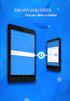 Αλληλεπίδραση με εφαρμογές ήχου Μπλιάτσιου Χριστίνα Ηλεκτρολόγος Μηχανικός & Μηχανικός Υπολογιστών ΑΠΘ Καθηγήτρια Πληροφορικής Περιεχόμενα Η θεωρία του ήχου Ψηφιακός ήχος Οήχοςσταπολυμέσα Τεχνολογίες ήχου
Αλληλεπίδραση με εφαρμογές ήχου Μπλιάτσιου Χριστίνα Ηλεκτρολόγος Μηχανικός & Μηχανικός Υπολογιστών ΑΠΘ Καθηγήτρια Πληροφορικής Περιεχόμενα Η θεωρία του ήχου Ψηφιακός ήχος Οήχοςσταπολυμέσα Τεχνολογίες ήχου
Εισαγωγή στα πολυμέσα
 Το υλικό Κυριαρχία 2 μεγάλων τεχνολογιών Macintosh της Apple Computer Wintel των Windows 1 Υπολογιστικά συστήματα πολυμέσων Συστήματα παρουσίασης πολυμέσων-εξαρτήματα Επεξεργαστής Μνήμη Συσκευές εισόδου»
Το υλικό Κυριαρχία 2 μεγάλων τεχνολογιών Macintosh της Apple Computer Wintel των Windows 1 Υπολογιστικά συστήματα πολυμέσων Συστήματα παρουσίασης πολυμέσων-εξαρτήματα Επεξεργαστής Μνήμη Συσκευές εισόδου»
Πολυμέσα. Ιστορική Αναδρομή Υπερκείμενο
 Πολυμέσα Πολυμέσα είναι κλάδος της πληροφορικής ο οποίος ασχολείται με το συνδυασμό ψηφιακών δεδομένων πολλαπλών μορφών. Τα δομικά στοιχεία των πολυμέσων είναι τα εξής : Κείμενο Εικόνα Ήχος Κινούμενη εικόνα
Πολυμέσα Πολυμέσα είναι κλάδος της πληροφορικής ο οποίος ασχολείται με το συνδυασμό ψηφιακών δεδομένων πολλαπλών μορφών. Τα δομικά στοιχεία των πολυμέσων είναι τα εξής : Κείμενο Εικόνα Ήχος Κινούμενη εικόνα
Η εργασία που επέλεξες θα σου δώσει τη δυνατότητα να συνεργαστείς με συμμαθητές σου και να σχεδιάσετε μια εικονική εκδρομή με το Google Earth.
 Μια εικονική εκδρομή με το Google Earth Αγαπητέ μαθητή, Η εργασία που επέλεξες θα σου δώσει τη δυνατότητα να συνεργαστείς με συμμαθητές σου και να σχεδιάσετε μια εικονική εκδρομή με το Google Earth. Εσύ
Μια εικονική εκδρομή με το Google Earth Αγαπητέ μαθητή, Η εργασία που επέλεξες θα σου δώσει τη δυνατότητα να συνεργαστείς με συμμαθητές σου και να σχεδιάσετε μια εικονική εκδρομή με το Google Earth. Εσύ
Κεφάλαιο 2.3: Ρυθμίσεις των Windows
 Κεφάλαιο 2.3: Ρυθμίσεις των Windows 2.3.1 Βασικές πληροφορίες συστήματος Για να δούμε βασικές πληροφορίες για τον υπολογιστή μας, πατάμε το κουμπί «Έναρξη» και επιλέγουμε διαδοχικά «Πίνακας Ελέγχου», «Σύστημα
Κεφάλαιο 2.3: Ρυθμίσεις των Windows 2.3.1 Βασικές πληροφορίες συστήματος Για να δούμε βασικές πληροφορίες για τον υπολογιστή μας, πατάμε το κουμπί «Έναρξη» και επιλέγουμε διαδοχικά «Πίνακας Ελέγχου», «Σύστημα
ΨΗΦΙΑΚΗΕΠΕΞΕΡΓΑΣΙΑVIDEO ΣΠΟΥ ΑΣΤΗΣ: ΠΑΣΜΑΤΖΙ ΗΣ ΙΩΑΝΝΗΣ
 ΨΗΦΙΑΚΗΕΠΕΞΕΡΓΑΣΙΑVIDEO ΣΠΟΥ ΑΣΤΗΣ: ΠΑΣΜΑΤΖΙ ΗΣ ΙΩΑΝΝΗΣ ΣΚΟΠΟΣ ΠΤΥΧΙΑΚΗΣ ΕΡΓΑΣΙΑΣ Ο σκοπός της πτυχιακής εργασίας είναι να αποκτηθεί εµπειρία στη παραγωγή video. Στα πλαίσια της εργασίας παράχθηκε οπτικοαουστικό
ΨΗΦΙΑΚΗΕΠΕΞΕΡΓΑΣΙΑVIDEO ΣΠΟΥ ΑΣΤΗΣ: ΠΑΣΜΑΤΖΙ ΗΣ ΙΩΑΝΝΗΣ ΣΚΟΠΟΣ ΠΤΥΧΙΑΚΗΣ ΕΡΓΑΣΙΑΣ Ο σκοπός της πτυχιακής εργασίας είναι να αποκτηθεί εµπειρία στη παραγωγή video. Στα πλαίσια της εργασίας παράχθηκε οπτικοαουστικό
Περιεχόμενα. Κεφάλαιο 1 Γνωριμία με το Excel...9
 Περιεχόμενα Κεφάλαιο 1 Γνωριμία με το Excel...9 Τα στοιχεία του παραθύρου του Excel... 10 Κελιά και διευθύνσεις... 13 Σε ποιο κελί θα τοποθετηθούν τα δεδομένα;... 14 Καταχώριση δεδομένων... 15 Τι καταλαβαίνει
Περιεχόμενα Κεφάλαιο 1 Γνωριμία με το Excel...9 Τα στοιχεία του παραθύρου του Excel... 10 Κελιά και διευθύνσεις... 13 Σε ποιο κελί θα τοποθετηθούν τα δεδομένα;... 14 Καταχώριση δεδομένων... 15 Τι καταλαβαίνει
Συστήματα Πολυμέσων. Ανάπτυξη Πολυμεσικών Εφαρμογών Ι
 Συστήματα Πολυμέσων Ανάπτυξη Πολυμεσικών Εφαρμογών Ι Ορισμός των Πολυμέσων / Multimedia Η ταυτόχρονη ενσωμάτωση μέσα σε ένα ψηφιακό περιβάλλον πληροφορίας, των: Κειμένου Ήχου Κάθε τύπου εικόνας (στατική,
Συστήματα Πολυμέσων Ανάπτυξη Πολυμεσικών Εφαρμογών Ι Ορισμός των Πολυμέσων / Multimedia Η ταυτόχρονη ενσωμάτωση μέσα σε ένα ψηφιακό περιβάλλον πληροφορίας, των: Κειμένου Ήχου Κάθε τύπου εικόνας (στατική,
Ψηφιοποίηση και Ψηφιακή Επεξεργασία Εικόνας
 Ανοικτά Ακαδημαϊκά Μαθήματα στο ΤΕΙ Ιονίων Νήσων Ψηφιοποίηση και Ψηφιακή Επεξεργασία Εικόνας Ενότητα 7: Πρότυπα Το περιεχόμενο του μαθήματος διατίθεται με άδεια Creative Commons εκτός και αν αναφέρεται
Ανοικτά Ακαδημαϊκά Μαθήματα στο ΤΕΙ Ιονίων Νήσων Ψηφιοποίηση και Ψηφιακή Επεξεργασία Εικόνας Ενότητα 7: Πρότυπα Το περιεχόμενο του μαθήματος διατίθεται με άδεια Creative Commons εκτός και αν αναφέρεται
Γεωργάκης Αριστείδης ΠΕ20
 1 Εκκίνηση για πρώτη φορά Όπως συμβαίνει και με τις υπόλοιπες εφαρμογές του OpenOffice, έτσι και το Impress μπορούμε να το εκκινήσουμε μέσω της συντόμευσης που εγκαθίσταται αυτόματα στην επιφάνεια εργασίας
1 Εκκίνηση για πρώτη φορά Όπως συμβαίνει και με τις υπόλοιπες εφαρμογές του OpenOffice, έτσι και το Impress μπορούμε να το εκκινήσουμε μέσω της συντόμευσης που εγκαθίσταται αυτόματα στην επιφάνεια εργασίας
Μάθημα 4ο. Προγράμματα
 Μάθημα 4ο Προγράμματα Σελίδα 47 από 106 4.1 Εγκατάσταση προγραμμάτων Όπως έχουμε πει στο πρώτο μάθημα (Σημειώσεις 1ου Μαθήματος 1.3.3.Β σελ. 12) τα προγράμματα ή αλλιώς εφαρμογές αποτελούν μέρος του λογισμικού
Μάθημα 4ο Προγράμματα Σελίδα 47 από 106 4.1 Εγκατάσταση προγραμμάτων Όπως έχουμε πει στο πρώτο μάθημα (Σημειώσεις 1ου Μαθήματος 1.3.3.Β σελ. 12) τα προγράμματα ή αλλιώς εφαρμογές αποτελούν μέρος του λογισμικού
Περιεχόμενα. Κεφάλαιο 1 Γνωριμία με το Excel... 9
 Περιεχόμενα Κεφάλαιο 1 Γνωριμία με το Excel... 9 Τα στοιχεία του παραθύρου του Excel... 10 Κελιά και διευθύνσεις... 13 Σε ποιο κελί θα τοποθετηθούν τα δεδομένα;... 14 Καταχώριση δεδομένων... 15 Τι καταλαβαίνει
Περιεχόμενα Κεφάλαιο 1 Γνωριμία με το Excel... 9 Τα στοιχεία του παραθύρου του Excel... 10 Κελιά και διευθύνσεις... 13 Σε ποιο κελί θα τοποθετηθούν τα δεδομένα;... 14 Καταχώριση δεδομένων... 15 Τι καταλαβαίνει
Microsoft POWERPOINT ΠΑΡΟΥΣΙΑΣΕΙΣ ECDL. Περιεχόμενα. Απόκτησε τώρα το δίπλωμα. για να θεωρείσαι Επαγγελματίας! 1 Σχεδιασμός Παρουσίασης
 Microsoft POWERPOINT Περιεχόμενα ΠΑΡΟΥΣΙΑΣΕΙΣ 1 Σχεδιασμός Παρουσίασης 2 Υποδείγματα Διαφανειών και Πρότυπα 3 Γραφικά Αντικείμενα 4 Γραφήματα και Διαγράμματα 5 Πολυμέσα 6 Βελτίωση Παραγωγικότητας 7 Διαχείριση
Microsoft POWERPOINT Περιεχόμενα ΠΑΡΟΥΣΙΑΣΕΙΣ 1 Σχεδιασμός Παρουσίασης 2 Υποδείγματα Διαφανειών και Πρότυπα 3 Γραφικά Αντικείμενα 4 Γραφήματα και Διαγράμματα 5 Πολυμέσα 6 Βελτίωση Παραγωγικότητας 7 Διαχείριση
Εικόνες και γραφικά. Τεχνολογία Πολυµέσων 05-1
 Εικόνες και γραφικά Περιγραφή στατικών εικόνων Αναπαράσταση γραφικών Υλικό γραφικών Dithering και anti-aliasing Σύνθεση εικόνας Ανάλυση εικόνας Μετάδοση εικόνας Τεχνολογία Πολυµέσων 05-1 Περιγραφή στατικών
Εικόνες και γραφικά Περιγραφή στατικών εικόνων Αναπαράσταση γραφικών Υλικό γραφικών Dithering και anti-aliasing Σύνθεση εικόνας Ανάλυση εικόνας Μετάδοση εικόνας Τεχνολογία Πολυµέσων 05-1 Περιγραφή στατικών
Δημιουργία πολυμέσων
 Δημιουργία πολυμέσων Γιώργος Τζιρίτας Τμήμα Επιστήμης Υπολογιστών http://www.csd.uoc.gr/~tziritas 1 Παραγωγή πολυμέσων Παραγωγός Διαχειριστής έργου Καλλιτεχνικός διευθυντής Σεναριογράφος Γραφίστας Εικονολήπτης
Δημιουργία πολυμέσων Γιώργος Τζιρίτας Τμήμα Επιστήμης Υπολογιστών http://www.csd.uoc.gr/~tziritas 1 Παραγωγή πολυμέσων Παραγωγός Διαχειριστής έργου Καλλιτεχνικός διευθυντής Σεναριογράφος Γραφίστας Εικονολήπτης
Ο Οδηγός γρήγορης εκκίνησης
 Ο Οδηγός γρήγορης εκκίνησης του Microsoft PowerPoint 2013 έχει διαφορετική εμφάνιση από προηγούμενες εκδόσεις. Γι αυτό το λόγο, δημιουργήσαμε αυτόν τον οδηγό για να ελαχιστοποιήσουμε την καμπύλη εκμάθησης.
Ο Οδηγός γρήγορης εκκίνησης του Microsoft PowerPoint 2013 έχει διαφορετική εμφάνιση από προηγούμενες εκδόσεις. Γι αυτό το λόγο, δημιουργήσαμε αυτόν τον οδηγό για να ελαχιστοποιήσουμε την καμπύλη εκμάθησης.
ΤΟΜΕΑΣ HΛΕΚΤΡΟΝΙΚΗΣ. Επαγγελματικό λογισμικό στην ΤΕΕ: Επιμόρφωση και Εφαρμογή ΣΕΜΙΝΑΡΙΟ 2
 ΤΟΜΕΑΣ HΛΕΚΤΡΟΝΙΚΗΣ Επαγγελματικό λογισμικό στην ΤΕΕ: Επιμόρφωση και Εφαρμογή ΣΕΜΙΝΑΡΙΟ 2 Εκπαίδευση στα Λογισμικά Adobe Premiere Pro CS3 και Visual Basic ΕΓΧΕΙΡΙΔΙΟ ΕΠΙΜΟΡΦΩΤΗ Το παρόν εκπονήθηκε στο
ΤΟΜΕΑΣ HΛΕΚΤΡΟΝΙΚΗΣ Επαγγελματικό λογισμικό στην ΤΕΕ: Επιμόρφωση και Εφαρμογή ΣΕΜΙΝΑΡΙΟ 2 Εκπαίδευση στα Λογισμικά Adobe Premiere Pro CS3 και Visual Basic ΕΓΧΕΙΡΙΔΙΟ ΕΠΙΜΟΡΦΩΤΗ Το παρόν εκπονήθηκε στο
Microsoft PowerPoint 2007
 Information Technology Services and Solutions Σύμβουλοι Μηχανογράφησης και Εκπαίδευσης Στεφ. Σκουλούδη 27, Καλλίπολη, Πειραιάς 210 45 38 177 http://www.itss.gr/ Microsoft PowerPoint 2007 Κωνσταντίνος Κωβαίος
Information Technology Services and Solutions Σύμβουλοι Μηχανογράφησης και Εκπαίδευσης Στεφ. Σκουλούδη 27, Καλλίπολη, Πειραιάς 210 45 38 177 http://www.itss.gr/ Microsoft PowerPoint 2007 Κωνσταντίνος Κωβαίος
Διαδραστικός πίνακας. Ναλμπάντη Θεοδώρα Σχολική Σύμβουλος Πληροφορικής Θράκης
 Διαδραστικός πίνακας Ναλμπάντη Θεοδώρα Σχολική Σύμβουλος Πληροφορικής Θράκης Ο διαδραστικός πίνακας έχει εισβάλει στην διδασκαλία των διαφόρων γνωστικών αντικειμένων και πολλά εκπαιδευτικά κέντρα το έχουν
Διαδραστικός πίνακας Ναλμπάντη Θεοδώρα Σχολική Σύμβουλος Πληροφορικής Θράκης Ο διαδραστικός πίνακας έχει εισβάλει στην διδασκαλία των διαφόρων γνωστικών αντικειμένων και πολλά εκπαιδευτικά κέντρα το έχουν
Εισαγωγη στο FLASH. Η δομή ενός movie. Time line. Κανόνες που πρέπει πάντα να έχετε υπόψη
 Εισαγωγη στο FLASH Η δομή ενός movie Movie Κάθε movie αποτελείται από 1 ή περισσότερα scenes (σκηνές) Scenes Κάθε scene αποτελείται από 1 ή περισσότερα Layers (επίπεδα) Layers Κάθε layer αποτελείται τουλάχιστον
Εισαγωγη στο FLASH Η δομή ενός movie Movie Κάθε movie αποτελείται από 1 ή περισσότερα scenes (σκηνές) Scenes Κάθε scene αποτελείται από 1 ή περισσότερα Layers (επίπεδα) Layers Κάθε layer αποτελείται τουλάχιστον
Λίγα λόγια από το συγγραφέα Κεφάλαιο 1: PowerPoint Κεφάλαιο 2: Εκκίνηση του PowerPoint... 13
 Περιεχόμενα Λίγα λόγια από το συγγραφέα... 7 Κεφάλαιο 1: PowerPoint... 9 Κεφάλαιο 2: Εκκίνηση του PowerPoint... 13 Κεφάλαιο 3: Δημιουργία νέας παρουσίασης... 27 Κεφάλαιο 4: Μορφοποίηση κειμένου παρουσίασης...
Περιεχόμενα Λίγα λόγια από το συγγραφέα... 7 Κεφάλαιο 1: PowerPoint... 9 Κεφάλαιο 2: Εκκίνηση του PowerPoint... 13 Κεφάλαιο 3: Δημιουργία νέας παρουσίασης... 27 Κεφάλαιο 4: Μορφοποίηση κειμένου παρουσίασης...
υπολογιστικών συστημάτων. Παρουσίαση με τίτλο "Περιεχόμενο, διαδικασία μαθήματος και εισαγωγή"
 2. Α/Α Διάλεξης : 1 3. Τίτλος : Περιεχόμενο, διαδικασία μαθήματος και εισαγωγή 4. Μαθησιακοί Στόχοι : 1.Επεξήγηση της διαδικασίας του μαθήματος 2.Σύντομη περιγραφή της ύλης του μαθήματος 3.Περιγραφή των
2. Α/Α Διάλεξης : 1 3. Τίτλος : Περιεχόμενο, διαδικασία μαθήματος και εισαγωγή 4. Μαθησιακοί Στόχοι : 1.Επεξήγηση της διαδικασίας του μαθήματος 2.Σύντομη περιγραφή της ύλης του μαθήματος 3.Περιγραφή των
3. ΤΕΧΝΙΚΕΣ ΣΥΜΠΙΕΣΗΣ ΠΟΛΥΜΕΣΩΝ
 3. ΤΕΧΝΙΚΕΣ ΣΥΜΠΙΕΣΗΣ ΠΟΛΥΜΕΣΩΝ ΑΝΑΓΚΗ ΣΥΜΠΙΕΣΗΣ ΔΕΔΟΜΕΝΩΝ Local Multimedia Π.χ. Μία ταινία 90 min απαιτεί 120 GB, και τα σημερινά μέσα αποθήκευσης < 25 GB. Άρα σήμερα είναι αδύνατη η αποθήκευση και η
3. ΤΕΧΝΙΚΕΣ ΣΥΜΠΙΕΣΗΣ ΠΟΛΥΜΕΣΩΝ ΑΝΑΓΚΗ ΣΥΜΠΙΕΣΗΣ ΔΕΔΟΜΕΝΩΝ Local Multimedia Π.χ. Μία ταινία 90 min απαιτεί 120 GB, και τα σημερινά μέσα αποθήκευσης < 25 GB. Άρα σήμερα είναι αδύνατη η αποθήκευση και η
Β2.6 Άλλες Περιφερειακές Συσκευές και Κάρτες Επέκτασης
 Β2.6 Άλλες Περιφερειακές Συσκευές και Κάρτες Επέκτασης Τι θα μάθουμε σήμερα: Να αναγνωρίζουμε και να ονομάζουμε άλλες περιφερειακές συσκευές και κάρτες επέκτασης Να εντοπίζουμε τα κύρια χαρακτηριστικά
Β2.6 Άλλες Περιφερειακές Συσκευές και Κάρτες Επέκτασης Τι θα μάθουμε σήμερα: Να αναγνωρίζουμε και να ονομάζουμε άλλες περιφερειακές συσκευές και κάρτες επέκτασης Να εντοπίζουμε τα κύρια χαρακτηριστικά
Σχεδιοκίνηση με ενδιάμεση παραγωγή κίνησης
 ΕΣΔ200 Δημιουργία Περιεχομένου ΙI Σχεδιοκίνηση με ενδιάμεση παραγωγή κίνησης Περιεχόμενα Εισαγωγή Δημιουργία ενδιάμεσης κίνησης Βελτίωση ενδιάμεσης κίνησης Παραδείγματα - Άσκηση Περιεχόμενα - Βιβλιογραφία
ΕΣΔ200 Δημιουργία Περιεχομένου ΙI Σχεδιοκίνηση με ενδιάμεση παραγωγή κίνησης Περιεχόμενα Εισαγωγή Δημιουργία ενδιάμεσης κίνησης Βελτίωση ενδιάμεσης κίνησης Παραδείγματα - Άσκηση Περιεχόμενα - Βιβλιογραφία
ΣΧΕΔΙΑΣΗ ΣΥΣΤΗΜΑΤΩΝ ΜΕ ΧΡΗΣΗ ΥΠΟΛΟΓΙΣΤΩΝ (E-CAD) ΑΚΑΔΗΜΑΪΚΟ ΕΤΟΣ Χ. Βέργος Καθηγητής
 ΣΧΕΔΙΑΣΗ ΣΥΣΤΗΜΑΤΩΝ ΜΕ ΧΡΗΣΗ ΥΠΟΛΟΓΙΣΤΩΝ (E-CAD) ΑΚΑΔΗΜΑΪΚΟ ΕΤΟΣ 2013 2014 Χ. Βέργος Καθηγητής ΕΡΓΑΣΙΑ ΕΞΑΜΗΝΟΥ Σκοπός της φετινής εργασίας εξαμήνου είναι η σχεδίαση ενός Συστήματος Απεικόνισης Χαρακτήρων
ΣΧΕΔΙΑΣΗ ΣΥΣΤΗΜΑΤΩΝ ΜΕ ΧΡΗΣΗ ΥΠΟΛΟΓΙΣΤΩΝ (E-CAD) ΑΚΑΔΗΜΑΪΚΟ ΕΤΟΣ 2013 2014 Χ. Βέργος Καθηγητής ΕΡΓΑΣΙΑ ΕΞΑΜΗΝΟΥ Σκοπός της φετινής εργασίας εξαμήνου είναι η σχεδίαση ενός Συστήματος Απεικόνισης Χαρακτήρων
Αναπαραγωγή και stop/pause έτοιμων ηχητικών clips
 Αναπαραγωγή και stop/pause έτοιμων ηχητικών clips Το scratch διαθέτει αρκετά μεγάλη ποικιλία έτοιμων ενσωματωμένων ηχητικών clips τα οποία θα βρείτε πολύ ενδιαφέροντα και θα σας βάλουν σε πειρασμό να πειραματιστείτε
Αναπαραγωγή και stop/pause έτοιμων ηχητικών clips Το scratch διαθέτει αρκετά μεγάλη ποικιλία έτοιμων ενσωματωμένων ηχητικών clips τα οποία θα βρείτε πολύ ενδιαφέροντα και θα σας βάλουν σε πειρασμό να πειραματιστείτε
Τεχνολογία Πολυμέσων. Ενότητα # 8: Αρχές κωδικοποίησης Διδάσκων: Γεώργιος Ξυλωμένος Τμήμα: Πληροφορικής
 Τεχνολογία Πολυμέσων Ενότητα # 8: Αρχές κωδικοποίησης Διδάσκων: Γεώργιος Ξυλωμένος Τμήμα: Πληροφορικής Χρηματοδότηση Το παρόν εκπαιδευτικό υλικό έχει αναπτυχθεί στα πλαίσια του εκπαιδευτικού έργου του
Τεχνολογία Πολυμέσων Ενότητα # 8: Αρχές κωδικοποίησης Διδάσκων: Γεώργιος Ξυλωμένος Τμήμα: Πληροφορικής Χρηματοδότηση Το παρόν εκπαιδευτικό υλικό έχει αναπτυχθεί στα πλαίσια του εκπαιδευτικού έργου του
Ψηφιακή Επεξεργασία και Ανάλυση Εικόνας. Παρουσίαση 12 η. Θεωρία Χρώματος και Επεξεργασία Έγχρωμων Εικόνων
 Ψηφιακή Επεξεργασία και Ανάλυση Εικόνας Παρουσίαση 12 η Θεωρία Χρώματος και Επεξεργασία Έγχρωμων Εικόνων Εισαγωγή (1) Το χρώμα είναι ένας πολύ σημαντικός παράγοντας περιγραφής, που συχνά απλουστεύει κατά
Ψηφιακή Επεξεργασία και Ανάλυση Εικόνας Παρουσίαση 12 η Θεωρία Χρώματος και Επεξεργασία Έγχρωμων Εικόνων Εισαγωγή (1) Το χρώμα είναι ένας πολύ σημαντικός παράγοντας περιγραφής, που συχνά απλουστεύει κατά
Δημιουργία HTML5 Podcasts ΜΑΡΚΟΠΟΥΛΟΣ ΠΑΝΑΓΙΩΤΗΣ
 2014 Δημιουργία HTML5 Podcasts ΜΑΡΚΟΠΟΥΛΟΣ ΠΑΝΑΓΙΩΤΗΣ Πίνακας περιεχομένων Εισαγωγή... 2 Ορισμός του Podcast... 2 Εργαλεία Δημιουργίας HTML5 Podcast... 2 SlideGo (freeware)... 2 HTML5Point (95.62 )...
2014 Δημιουργία HTML5 Podcasts ΜΑΡΚΟΠΟΥΛΟΣ ΠΑΝΑΓΙΩΤΗΣ Πίνακας περιεχομένων Εισαγωγή... 2 Ορισμός του Podcast... 2 Εργαλεία Δημιουργίας HTML5 Podcast... 2 SlideGo (freeware)... 2 HTML5Point (95.62 )...
Χρήση του RAW ORF. Κείμενο, παρουσίαση, έρευνα: Ιορδάνης Σταυρίδης DNG ARW X3F DCR NEF CRW RAW RAF CR2 SRF MRW
 8 Χρήση του RAW Κείμενο, παρουσίαση, έρευνα: Ιορδάνης Σταυρίδης DNG X3F ARW ORF DCR NEF CRW RAW RAF CR2 SRF MRW 9 Ένα ακατέργαστο αρχείο εικόνας RAW περιέχει ελάχιστα επεξεργασμένα στοιχεία από τον αισθητήρα
8 Χρήση του RAW Κείμενο, παρουσίαση, έρευνα: Ιορδάνης Σταυρίδης DNG X3F ARW ORF DCR NEF CRW RAW RAF CR2 SRF MRW 9 Ένα ακατέργαστο αρχείο εικόνας RAW περιέχει ελάχιστα επεξεργασμένα στοιχεία από τον αισθητήρα
ΓΡΑΠΤΕΣ ΠΡΟΑΓΩΠΚΕΣ ΕΞΕΤΑΣΕΙΣ ΜΑΪΟΥ / ΙΟΥΝΙΟΥ 2014
 ΤΕΧΝΙΚΗ ΣΧΟΛΗ ΜΑΚΑΡΙΟΣ Γ ΣΧΟΛΙΚΗ ΧΡΟΝΙΑ: 2013 2014 ΓΡΑΠΤΕΣ ΠΡΟΑΓΩΠΚΕΣ ΕΞΕΤΑΣΕΙΣ ΜΑΪΟΥ / ΙΟΥΝΙΟΥ 2014 Κατεύθυνση: ΠΡΑΚΤΙΚΗ Κλάδος: ΗΛΕΚΤΡΟΛΟΓΙΑ Μάθημα: ΤΕΧΝΟΛΟΓΙΑ ΚΑΙ ΕΡΓΑΣΤΗΡΙΑ ΕΠΙΚΟΙΝΩΝΙΩΝ Τάξη: A Τμήμα:
ΤΕΧΝΙΚΗ ΣΧΟΛΗ ΜΑΚΑΡΙΟΣ Γ ΣΧΟΛΙΚΗ ΧΡΟΝΙΑ: 2013 2014 ΓΡΑΠΤΕΣ ΠΡΟΑΓΩΠΚΕΣ ΕΞΕΤΑΣΕΙΣ ΜΑΪΟΥ / ΙΟΥΝΙΟΥ 2014 Κατεύθυνση: ΠΡΑΚΤΙΚΗ Κλάδος: ΗΛΕΚΤΡΟΛΟΓΙΑ Μάθημα: ΤΕΧΝΟΛΟΓΙΑ ΚΑΙ ΕΡΓΑΣΤΗΡΙΑ ΕΠΙΚΟΙΝΩΝΙΩΝ Τάξη: A Τμήμα:
Πρόλογος... 7 ΕΙΔΙΚΟΣ ΕΦΑΡΜΟΓΩΝ ΠΛΗΡΟΦΟΡΙΚΗΣ
 ΠΕΡΙΕΧΟΜΕΝΑ Πρόλογος... 7 ΕΙΔΙΚΟΣ ΕΦΑΡΜΟΓΩΝ ΠΛΗΡΟΦΟΡΙΚΗΣ ΘΕΜΑΤΙΚΗ ΕΝΟΤΗΤΑ Α Δομή και λειτουργία προσωπικού υπολογιστή...11 ΘΕΜΑΤΙΚΗ ΕΝΟΤΗΤΑ Β Δομή και χρήση λειτουργικών συστημάτων DOS, UNIX και λειτουργικού
ΠΕΡΙΕΧΟΜΕΝΑ Πρόλογος... 7 ΕΙΔΙΚΟΣ ΕΦΑΡΜΟΓΩΝ ΠΛΗΡΟΦΟΡΙΚΗΣ ΘΕΜΑΤΙΚΗ ΕΝΟΤΗΤΑ Α Δομή και λειτουργία προσωπικού υπολογιστή...11 ΘΕΜΑΤΙΚΗ ΕΝΟΤΗΤΑ Β Δομή και χρήση λειτουργικών συστημάτων DOS, UNIX και λειτουργικού
Σχεδιοκίνηση με ενδιάμεση παραγωγή κίνησης
 ΕΣΔ200 Δημιουργία Περιεχομένου ΙI Σχεδιοκίνηση με ενδιάμεση παραγωγή κίνησης Εισαγωγή Δημιουργία ενδιάμεσης κίνησης Βελτίωση ενδιάμεσης κίνησης Παραδείγματα Περιεχόμενα - Βιβλιογραφία Ενότητας Περιεχόμενα
ΕΣΔ200 Δημιουργία Περιεχομένου ΙI Σχεδιοκίνηση με ενδιάμεση παραγωγή κίνησης Εισαγωγή Δημιουργία ενδιάμεσης κίνησης Βελτίωση ενδιάμεσης κίνησης Παραδείγματα Περιεχόμενα - Βιβλιογραφία Ενότητας Περιεχόμενα
Μέρος A - Πολυμέσα. 1 η Διδακτική Ενότητα. Εισαγωγή στα πολυμέσα Προβλεπόμενες διδακτικές ώρες: 2
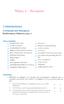 Μέρος A - Πολυμέσα 1 η Διδακτική Ενότητα Εισαγωγή στα πολυμέσα Προβλεπόμενες διδακτικές ώρες: 2 έξεις Κλειδιά Compact disc (CD) on-line πολυμέσα αλληλεπιδραστικότητα βαθμός αλληλεπιδραστικότητας βάση πληροφοριών
Μέρος A - Πολυμέσα 1 η Διδακτική Ενότητα Εισαγωγή στα πολυμέσα Προβλεπόμενες διδακτικές ώρες: 2 έξεις Κλειδιά Compact disc (CD) on-line πολυμέσα αλληλεπιδραστικότητα βαθμός αλληλεπιδραστικότητας βάση πληροφοριών
Αλληλεπίδραση Ανθρώπου- Υπολογιστή & Ευχρηστία
 Αλληλεπίδραση Ανθρώπου- Υπολογιστή & Ευχρηστία Ενότητα 2: Ο Άνθρωπος Σαπρίκης Ευάγγελος Τμήμα Διοίκησης Επιχειρήσεων (Γρεβενά) Άδειες Χρήσης Το παρόν εκπαιδευτικό υλικό υπόκειται σε άδειες χρήσης Creative
Αλληλεπίδραση Ανθρώπου- Υπολογιστή & Ευχρηστία Ενότητα 2: Ο Άνθρωπος Σαπρίκης Ευάγγελος Τμήμα Διοίκησης Επιχειρήσεων (Γρεβενά) Άδειες Χρήσης Το παρόν εκπαιδευτικό υλικό υπόκειται σε άδειες χρήσης Creative
Θέμα: «ΣΥΜΠΙΕΣΗ ΔΕΔΟΜΕΝΩΝ ΚΑΙ ΠΟΛΥΜΕΣΑ» Εισηγητής: Παναγιώτης Γιώτης 20 Μαϊου 2007 Αθήνα
 Θέμα: «ΣΥΜΠΙΕΣΗ ΔΕΔΟΜΕΝΩΝ ΚΑΙ ΠΟΛΥΜΕΣΑ» Εισηγητής: Παναγιώτης Γιώτης 20 Μαϊου 2007 Αθήνα Βασικοί άξονες της παρουσίασης ΜΕΡΟΣ Ι: Τι είναι η συμπίεση και γιατί είναι απαραίτητη ΜΕΡΟΣ ΙΙ: Τεχνικές Συμπίεσης
Θέμα: «ΣΥΜΠΙΕΣΗ ΔΕΔΟΜΕΝΩΝ ΚΑΙ ΠΟΛΥΜΕΣΑ» Εισηγητής: Παναγιώτης Γιώτης 20 Μαϊου 2007 Αθήνα Βασικοί άξονες της παρουσίασης ΜΕΡΟΣ Ι: Τι είναι η συμπίεση και γιατί είναι απαραίτητη ΜΕΡΟΣ ΙΙ: Τεχνικές Συμπίεσης
Ένα διαδικτυακό εργαλείο δημιουργίας παρουσιάσεων
 Ένα διαδικτυακό εργαλείο δημιουργίας παρουσιάσεων Περιεχόμενα 1. Περιγραφή 2. Οδηγίες χρήσης 2.1 Δημιουργία λογαριασμού 2.2 Περιβάλλον εργασίας 2.3 Βασικές λειτουργίες 2.3.1 Εισαγωγή (Insert) 2.3.2 Πλαίσιο
Ένα διαδικτυακό εργαλείο δημιουργίας παρουσιάσεων Περιεχόμενα 1. Περιγραφή 2. Οδηγίες χρήσης 2.1 Δημιουργία λογαριασμού 2.2 Περιβάλλον εργασίας 2.3 Βασικές λειτουργίες 2.3.1 Εισαγωγή (Insert) 2.3.2 Πλαίσιο
Παρουσιάσεις. Προχωρημένο Επίπεδο. Εξεταστέα Ύλη 3.0. Έκδοση 1.0
 Παρουσιάσεις Προχωρημένο Επίπεδο Εξεταστέα Ύλη 3.0 Έκδοση 1.0 Copyright 1997-2018 Ίδρυμα ECDL Όλα τα δικαιώματα είναι κατοχυρωμένα. Απαγορεύεται η αναπαραγωγή εν όλω ή εν μέρει του παρόντος σε οποιαδήποτε
Παρουσιάσεις Προχωρημένο Επίπεδο Εξεταστέα Ύλη 3.0 Έκδοση 1.0 Copyright 1997-2018 Ίδρυμα ECDL Όλα τα δικαιώματα είναι κατοχυρωμένα. Απαγορεύεται η αναπαραγωγή εν όλω ή εν μέρει του παρόντος σε οποιαδήποτε
Εισαγωγή στην τεχνική της ψηφιοποίησης των διαφανειών και των μικροταινιών των χειρογράφων της συλλογής του Π.Ι.Π.Μ
 Εισαγωγή στην τεχνική της ψηφιοποίησης των διαφανειών και των μικροταινιών των χειρογράφων της συλλογής του Π.Ι.Π.Μ Επιμέλεια Άννα Γ. Λυσικάτου «Το αληθινό ταξίδι της ανακάλυψης δε βρίσκεται στην εξερεύνηση
Εισαγωγή στην τεχνική της ψηφιοποίησης των διαφανειών και των μικροταινιών των χειρογράφων της συλλογής του Π.Ι.Π.Μ Επιμέλεια Άννα Γ. Λυσικάτου «Το αληθινό ταξίδι της ανακάλυψης δε βρίσκεται στην εξερεύνηση
Movie Maker (Δημιουργία βίντεο)
 Movie Maker (Δημιουργία βίντεο) - Με πόσους τρόπους μπορούμε να διηγηθούμε μια ιστορία; - Μπορούμε να την πούμε ο ένας στον άλλο. - Μπορούμε να την γράψουμε. - Μπορούμε να τη ζωγραφίσουμε κομμάτι-κομμάτι.
Movie Maker (Δημιουργία βίντεο) - Με πόσους τρόπους μπορούμε να διηγηθούμε μια ιστορία; - Μπορούμε να την πούμε ο ένας στον άλλο. - Μπορούμε να την γράψουμε. - Μπορούμε να τη ζωγραφίσουμε κομμάτι-κομμάτι.
Κεφάλαιο 7. ΕΠΑΛ Σύμης Εφαρμογές πληροφορικής Ερωτήσεις επανάληψης
 ΕΠΑΛ Σύμης Εφαρμογές πληροφορικής Ερωτήσεις επανάληψης Κεφάλαιο 7 1. Σε τι διαφέρει ο Η/Υ από τις υπόλοιπες ηλεκτρικές και ηλεκτρονικές συσκευές; Που οφείλεται η δυνατότητά του να κάνει τόσο διαφορετικές
ΕΠΑΛ Σύμης Εφαρμογές πληροφορικής Ερωτήσεις επανάληψης Κεφάλαιο 7 1. Σε τι διαφέρει ο Η/Υ από τις υπόλοιπες ηλεκτρικές και ηλεκτρονικές συσκευές; Που οφείλεται η δυνατότητά του να κάνει τόσο διαφορετικές
Εισαγωγή στην επιστήμη των υπολογιστών. Υπολογιστές και Δεδομένα Κεφάλαιο 2ο Αναπαράσταση Δεδομένων
 Εισαγωγή στην επιστήμη των υπολογιστών Υπολογιστές και Δεδομένα Κεφάλαιο 2ο Αναπαράσταση Δεδομένων 1 2.1 Τύποι Δεδομένων Τα δεδομένα σήμερα συναντώνται σε διάφορες μορφές, στις οποίες περιλαμβάνονται αριθμοί,
Εισαγωγή στην επιστήμη των υπολογιστών Υπολογιστές και Δεδομένα Κεφάλαιο 2ο Αναπαράσταση Δεδομένων 1 2.1 Τύποι Δεδομένων Τα δεδομένα σήμερα συναντώνται σε διάφορες μορφές, στις οποίες περιλαμβάνονται αριθμοί,
Τηλεχειριστήριο μέσων HP (Μόνο σε επιλεγμένα μοντέλα) Οδηγός χρήσης
 Τηλεχειριστήριο μέσων HP (Μόνο σε επιλεγμένα μοντέλα) Οδηγός χρήσης Copyright 2008 Hewlett-Packard Development Company, L.P. Οι ονομασίες Windows και Windows Vista είναι εμπορικά σήματα ή σήματα κατατεθέντα
Τηλεχειριστήριο μέσων HP (Μόνο σε επιλεγμένα μοντέλα) Οδηγός χρήσης Copyright 2008 Hewlett-Packard Development Company, L.P. Οι ονομασίες Windows και Windows Vista είναι εμπορικά σήματα ή σήματα κατατεθέντα
ΒΑΣΙΚΕΣ ΕΝΝΟΙΕΣ. ΔΗΜΗΤΡΗΣ ΜΑΝΩΛΗΣ ΦΥΣΙΚΟΣ-MSc 1
 ΚΕΦΑΛΑΙΟ 11 ΠΟΛΥΜΕΣΑ ΒΑΣΙΚΕΣ ΕΝΝΟΙΕΣ 1. Γραμμική και μη γραμμική πρόσβαση στην πληροφορία Α. ΓΡΑΜΜΙΚΗ : Η πρόσβαση με προκαθορισμένη σειρά. Β. ΜΗ ΓΡΑΜΜΙΚΗ : Να μεταβεί από το περιεχόμενο μιας ενότητας
ΚΕΦΑΛΑΙΟ 11 ΠΟΛΥΜΕΣΑ ΒΑΣΙΚΕΣ ΕΝΝΟΙΕΣ 1. Γραμμική και μη γραμμική πρόσβαση στην πληροφορία Α. ΓΡΑΜΜΙΚΗ : Η πρόσβαση με προκαθορισμένη σειρά. Β. ΜΗ ΓΡΑΜΜΙΚΗ : Να μεταβεί από το περιεχόμενο μιας ενότητας
